Page 1

Посібник користувача Nokia E72
Видання 3
Page 2

ДЕКЛАРАЦІЯ ВІДПОВІДНОСТІ
© 2010 Nokia. Всі права захищені.
Nokia, Nokia Connecting People, Eseries, Nokia E72 та Navi є торговельними марками або зареєстрованими торговельними марками корпорації Nokia.
Nokia tune — це звуковий знак корпорації Nokia. Інші згадані тут назви продуктів і компаній можуть бути торговельними марками або
назвами відповідних власників.
Відтворення, передача, розповсюдження чи зберігання у будь-якому вигляді даного документа чи будь-якої його частини без попереднього
письмового дозволу компанії Nokia заборонені. Компанія Nokia дотримується політики безперервного розвитку. Компанія Nokia залишає за собою
право вносити будь-які зміни та покращення в будь-який виріб, описаний у цьому документі, без попереднього
This product includes software licensed from Symbian Software Ltd © 1998-2010. Symbian and Symbian OS are trademarks of Symbian Ltd.
Java and all Java-based marks are trademarks or registered trademarks of Sun Microsystems, Inc.
Portions of the Nokia Maps software are © 1996-2010 The FreeType Project. All rights reserved.
Цей виріб ліцензовано згідно з пакетом ліцензії на патент відеостандарту MPEG-4 (i) для особистого і некомерційного використання, пов’язаного з
інформацією, закодованою згідно зі стандартом передачі відеоінформації MPEG-4 користувачем в особистій та некомерційній сфері діяльності, (ii) для
використання у зв’язку з відео у форматі MPEG-4, що постачається ліцензованим постачальником відеопродуктів. Жодна ліцензія для будь
видів використання не надається та не мається на увазі. Додаткову інформацію, включаючи таку, що пов'язана з рекламними, внутрішніми та
комерційними використаннями, можна отримати від MPEG LA, LLC. Див. http://www.mpegla.com.
У МЕЖАХ, В ЯКИХ ЦЕ ДОЗВОЛЯЄТЬСЯ ЧИННИМ ЗАКОНОДАВСТВОМ, ЗА ЖОДНИХ ОБСТАВИН КОМПАНІЯ NOKIA АБО БУДЬ-ЯКИЙ З ЇЇ ЛІЦЕНЗІАРІВ НЕ НЕСУТЬ
ВІДПОВІДАЛЬНОСТІ ЗА ВТРАТУ ДАНИХ
ВИКЛИКАНІ.
ЗМІСТ ЦЬОГО ДОКУМЕНТА НАДАЄТЬСЯ "ЯК Є". КРІМ ПЕРЕДБАЧЕНИХ ЧИННИМ ЗАКОНОДАВСТВОМ, ЖОДНІ ІНШІ ГАРАНТІЇ, ПРЯМО ВИРАЖЕНІ АБО ТАКІ, ЩО МАЮТЬСЯ
НА УВАЗІ, ВКЛЮЧАЮЧИ (АЛЕ НЕ ОБМЕЖУЮЧИСЬ) НЕЯВНІ ГАРАНТІЇ ПРИДАТНОСТІ ДО ПРОДАЖУ ТА ДЛЯ
ДОСТОВІРНОСТІ ЧИ ЗМІСТУ ЦЬОГО ДОКУМЕНТА. КОМПАНІЯ NOKIA ЗАЛИШАЄ ЗА СОБОЮ ПРАВО ПЕРЕГЛЯДУ ЦЬОГО ДОКУМЕНТА ЧИ СКАСУВАННЯ ЙОГО ДІЇ У БУДЬЯКИЙ ЧАС, БЕЗ ПОПЕРЕДНЬОГО ПОВІДОМЛЕННЯ.
Відтворення програмного коду програмного забезпечення, яке міститься в пристрої, заборонено відповідно до чинного законодавства. Тією мірою,
до якої цей посібник користувача містить
заяви, гарантії, збитки та відповідальність ліцензіарів Nokia.
NOKIA CORPORATION заявляє, що цей виріб RM-530 відповідає ключовим вимогам та іншим відповідним положенням
Директиви 1999/5/EC. Копія декларації відповідності міститься на веб-сайті http://www.nokia.com/phones/
declaration_of_conformity/.
торговельними
повідомлення.
-яких інших
АБО ПРИБУТКУ, А ТАКОЖ ЗА БУДЬ-ЯКІ ФАКТИЧНІ, ВИПАДКОВІ, НАСТУПНІ АБО НЕПРЯМІ ЗБИТКИ, ЧИМ БИ ВОНИ НЕ БУЛИ
ВИЗНАЧЕНОЇ МЕТИ, НЕ СТОСУЮТЬСЯ ТОЧНОСТІ,
будь-які обмеження на заяви, гарантії, збитки та відповідальність, такі обмеження також накладаються на
Page 3

Програми інших виробників, що постачаються разом з цим пристроєм, можуть бути створені та належати фізичним або юридичним особам, які не є
дочірніми підприємствами компанії Nokia та не пов'язані з нею іншим чином. Компанія Nokia не є власником авторських прав або прав інтелектуальної
власності на програми третіх сторін. Відповідно, компанія Nokia не несе відповідальності як
функціональність таких програм, так і за інформацію, що представлена в програмах або цих матеріалах. Компанія Nokia не надає жодної гарантії на
програми третіх сторін. ВИКОРИСТОВУЮЧИ ТАКІ ПРОГРАМИ, ВИ ВИЗНАЄТЕ, ЩО ПРИКЛАДНІ ПРОГРАМИ НАДАЮТЬСЯ “ЯК Є” БЕЗ БУДЬ-ЯКОЇ ПРЯМО ПЕРЕДБАЧЕНОЇ
АБО УМОВНОЇ ГАРАНТІЇ ТА В МЕЖАХ, ДОЗВОЛЕНИХ
РОБЛЯТЬ ЖОДНИХ ЗАЯВ ТА НЕ НАДАЮТЬ ГАРАНТІЙ, ЯКІ Є ПРЯМО ПЕРЕДБАЧЕНИМИ АБО УМОВНИМИ, ВКЛЮЧАЮЧИ (АЛЕ НЕ ЛИШЕ), ГАРАНТІЇ ПРАВА ВЛАСНОСТІ,
ПРИДАТНОСТІ ДО ПРОДАЖУ АБО ПРИДАТНОСТІ ДЛЯ ВІДПОВІДНОГО ВИДУ ВИКОРИСТАННЯ, АБО ГАРАНТІЇ ТОГО, ЩО ПРОГРАМИ НЕ ПОРУШАТЬ БУДЬ-ЯКІ ПАТЕНТИ
АВТОРСЬКІ ПРАВА, ТОРГОВЕЛЬНІ МАРКИ ТА ІНШІ ПРАВА ТРЕТІХ ОСІБ.
Наявність у продажу окремих виробів, програм та послуг для цих виробів може залежати від регіону. За докладнішою інформацією та щодо наявності
перекладу на інші мови звертайтесь до свого дилера компанії Nokia. Цей виріб може містити товари, технології або програмне забезпечення, які
регулюються експортним
законодавством та нормативно регулятивними актами США та інших країн. Відхилення, що суперечать законодавству,
ЧИННИМ ЗАКОНОДАВСТВОМ. ВИ ТАКОЖ ВИЗНАЄТЕ, ЩО КОМПАНІЯ NOKIA ТА ЇЇ ДОЧІРНІ ПІДПРИЄМСТВА НЕ
за надання підтримки кінцевому споживачеві або
заборонені.
ПРИМІТКА ФЕДЕРАЛЬНОЇ КОМІСІЇ ЗВ'ЯЗКУ/МІНІСТЕРСТВА ПРОМИСЛОВОСТІ КАНАДИ
Ваш пристрій може спричиняти перешкоди теле- та радіосигналам (наприклад, під час використання телефону поблизу приймальних пристроїв).
Федеральна комісія зв'язку (FCC) або Міністерство промисловості Канади (Industry Canada) можуть вимагати припинити використання цього
якщо буде неможливо усунути такі перешкоди. За потреби допомоги звертайтеся до місцевого сервісного центру. Цей пристрій відповідає вимогам
Частини 15 Правил Федеральної комісії зв'язку (FCC). Використання цього пристрою обумовлюється двома такими умовами: (1) цей пристрій не має
спричиняти шкідливі перешкоди, та (2) цей пристрій має приймати будь-які отримувані перешкоди, включаючи перешкоди, що можуть
порушення у роботі пристрою. Будь-які втручання у конструкцію пристрою, прямо не схвалені компанією Nokia, можуть призвести до скасування права
користувача на використання цього обладнання.
телефону,
спричинити
/Видання 3 UK
,
Page 4

Зміст
Зміст
Техніка безпеки..............................................7
Інформація про пристрій...................................................7
Послуги мережі....................................................................8
Виймання акумулятора......................................................9
Пошук довідки..............................................10
Підтримка...........................................................................10
Оновлення програмного забезпечення пристрою.....10
Вбудована довідка...........................................................12
Додаткові програми.........................................................12
Установки...........................................................................12
Коди доступу......................................................................13
Збільшення тривалості роботи акумулятора..............13
Звільнення пам'яті............................................................14
Початок роботи.............................................16
Установлення SIM-картки й акумулятора.....................16
Установлення картки пам’яті.........................................17
Виймання картки пам’яті.................................................17
Розташування антени......................................................17
Вмикання та вимикання пристрою................................18
Заряджання акумулятора...............................................18
Клавіші та частини...........................................................19
Гарнітура............................................................................20
Заставка з годинником.....................................................20
Наручний ремінець...........................................................20
Введення тексту................................................................20
Передача Nokia..................................................................21
Nokia Ovi Suite....................................................................22
Відвідайте веб-сайт Ovi....................................................23
Ваш пристрій Nokia E72 ...............................24
Основні функції.................................................................24
Головний екран.................................................................24
Запрограмовані клавіші..................................................26
Оптична клавіша Navi......................................................27
Повертання пристрою для вимкнення сигналу
дзвінка або будильника..................................................27
Календар............................................................................27
Контакти.............................................................................29
Одночасна робота декількох програм..........................31
Ліхтарик..............................................................................31
Файли Ovi............................................................................32
Здійснення дзвінків......................................33
Голосові дзвінки ..............................................................33
Опції, наявні під час дзвінка...........................................33
Голосова пошта ................................................................34
Відповідь на дзвінок або його відхилення..................34
Здійснення конференц-дзвінків....................................35
Швидкий набір телефонного номеру ...........................35
Дзвінок на очікуванні......................................................35
Переведення дзвінків......................................................36
Заборона дзвінків.............................................................36
Голосовий набір................................................................37
Здійснення відеодзвінка.................................................38
Опції, наявні під час відеодзвінка.................................39
Відповідь на відеодзвінок або його відхилення........39
Обмін відео.........................................................................39
Протокол............................................................................42
Page 5

Повідомлення...............................................44
Папки повідомлень..........................................................44
Упорядкування повідомлень..........................................45
Повідомлення Nokia ........................................................45
Електронна пошта............................................................45
Читач повідомлень...........................................................49
Мовлення............................................................................49
Текстові та мультимедійні повідомлення....................50
Спеціальні типи повідомлень.........................................54
Стільникова трансляція...................................................55
Установки повідомлень...................................................55
Офісні інструменти Nokia.............................79
Активні нотатки ................................................................79
Калькулятор ......................................................................80
Менеджер файлів.............................................................80
Quickoffice...........................................................................81
Конвертер...........................................................................81
Менеджер файлів у форматі Zip ....................................82
Програма перегляду файлів PDF....................................82
Друк.....................................................................................83
Словник...............................................................................84
Нотатки ..............................................................................84
Зміст
Зв’язок...........................................................59
З’єднання передачі даних та точки доступу................59
Установки мережі.............................................................59
Бездротова локальна мережа .......................................60
Активні з’єднання даних..................................................62
Синхронізація....................................................................63
З’єднання Bluetooth..........................................................63
Кабель даних.....................................................................67
З’єднання з ПК....................................................................67
Домашня мережа..............................................................68
Інтернет.........................................................74
Перегляд веб-сторінок.....................................................74
Панель інструментів браузера........................................75
Навігація по сторінках.....................................................75
Веб-канали та Інтернет-журнали..................................76
Пошук вмісту......................................................................76
Закладки.............................................................................76
Очищення кеш-пам’яті....................................................77
Припинення з’єднання.....................................................77
Захист з’єднання................................................................77
Установки Інтернету.........................................................78
Позиціонування (GPS)...................................86
Про GPS................................................................................86
Допоміжна GPS (A-GPS).....................................................86
Правильно тримайте пристрій.......................................87
Поради щодо створення з'єднання GPS........................87
Запити про місцезнаходження.......................................88
Орієнтири ...........................................................................88
GPS-дані ..............................................................................89
Установки позиціонування.............................................90
Карти..............................................................92
Огляд програми "Карти"..................................................92
Моє положення.................................................................92
Пошук місць.......................................................................96
Керування місцями та маршрутами...............................96
Обмін розташуванням......................................................98
Автомобільна та пішохідна навігація...........................99
Клавіші швидкого доступу у програмі "Карти".........102
Персоналізація............................................104
Режими.............................................................................104
Вибір тонів дзвінка.........................................................104
Page 6

Настройка режимів.........................................................105
Настроювання головного екрана................................105
Зміна теми дисплея.........................................................106
Зміст
Завантажити тему...........................................................106
Зміна звукових тем.........................................................106
3-D тони дзвінка..............................................................107
Установки телефону.......................................................146
Установки з’єднання......................................................148
Установки програм.........................................................157
Клавіші швидкого доступу........................158
Загальні клавіші швидкого доступу...........................158
Мультимедіа................................................108
Камера..............................................................................108
Галерея.............................................................................111
Фотографії........................................................................112
Обмін в Інтернеті............................................................119
Музичний плеєр ..............................................................122
RealPlayer .........................................................................124
Диктофон..........................................................................125
Flash-плеєр.......................................................................125
FM-радіо............................................................................126
Інтернет-радіо Nokia......................................................127
Керування захистом і даними....................130
Блокування пристрою...................................................130
Захист картки пам’яті.....................................................130
Шифрування....................................................................131
Фіксований набір номера..............................................132
Менеджер сертифікатів.................................................132
Перегляд та редагування модулів захисту.................134
Віддалена настройка......................................................134
Менеджер програм.........................................................135
Ліцензії..............................................................................138
Синхронізація..................................................................139
Мобільна VPN...................................................................139
Установки....................................................142
Загальні установки.........................................................142
Словник.......................................................161
Усунення несправностей............................165
Екологічні поради......................................168
Збереження енергії........................................................168
Утилізація.........................................................................168
Інформація щодо виробу та техніки
безпеки........................................................169
Покажчик....................................................177
Page 7

Техніка безпеки
Прочитайте ці прості вказівки. Недотримання їх може
бути небезпечним або незаконним. Щоб отримати
подальшу інформацію, прочитайте повний посібник
користувача.
ВМИКАЙТЕ, КОЛИ БЕЗПЕЧНО
Не вмикайте пристрій у випадках, коли
використання бездротових телефонів
заборонено або коли він може спричинити
перешкоди або викликати небезпеку.
БЕЗПЕКА НА ДОРОЗІ – НАЙГОЛОВНІШЕ
Дотримуйтесь всіх місцевих законів. Завжди
тримайте свої руки вільними для керування
автомобілем під час руху. Найголовніше, про
що Ви повинні думати під час руху, – це
безпека дорожнього руху.
ПЕРЕШКОДИ
Усі бездротові телефони можуть бути
чутливими до перешкод, які можуть
вплинути на їхню роботу.
ВИМИКАЙТЕ В ЗАБОРОНЕНИХ ЗОНАХ
Дотримуйтесь будь-яких обмежень.
Вимикайте пристрій у літаках, коли
перебуваєте поруч із медичним
обладнанням, паливом, хімікатами або
вибухонебезпечними зонами.
КВАЛІФІКОВАНЕ ОБСЛУГОВУВАННЯ
Лише кваліфікований персонал має право
встановлювати або ремонтувати цей виріб.
АКСЕСУАРИ ТА АКУМУЛЯТОРИ
Користуйтеся лише ухваленими аксесуарами
та акумуляторами. Не приєднуйте несумісні
вироби.
АКСЕСУАРИ
Користуйтеся лише ухваленими
аксесуарами. Не приєднуйте несумісні
вироби.
ВОДОНЕПРОНИКНІСТЬ
Ваш пристрій не є водонепроникним.
Оберігайте пристрій від вологи.
Інформація про пристрій
Бездротовий пристрій, описаний у цьому посібнику,
ухвалений для використання в мережах UMTS 900, 1900
і 2100 та мережах GSM 850, 900, 1800 і 1900. Щоб
отримати додаткову інформацію про мережі,
зверніться до свого постачальника послуг.
Цей пристрій підтримує кілька способів з’єднання і, як
і комп’ютер, може зазнавати дії вірусів та іншого
шкідливого вмісту. Будьте обережні з
Техніка безпеки
7
Page 8

повідомленнями, запитами з'єднання, переглядом і
завантаженнями. Встановлюйте і використовуйте
послуги та програмне забезпечення лише з надійних
джерел, які забезпечують відповідний захист,
наприклад, програми з підписом Symbian Signed або
програми, які пройшли перевірку Java Verified™. На
пристрої та приєднаному комп'ютері потрібно
встановити антивірусну програму й інше захисне
програмне забезпечення.
Пристрій вже може містити попередньо встановлені
Техніка безпеки
закладки та посилання
дозволяти отримувати доступ до сторонніх веб-сайтів.
Ці сайти не пов’язані з компанією Nokia, тому Nokia їх
не схвалює та не бере на себе жодної відповідальності
у зв’язку з ними. Під час відвідування таких веб-сайтів
будьте обережними щодо захисту та вмісту.
Попередження: Для використання будь-яких
функцій цього пристрою, окрім будильника, пристрій
має бути увімкненим. Не вмикайте пристрій у випадках,
коли в результаті використання бездротових
пристроїв може виникнути небезпека або перешкоди.
Користуючись цим пристроєм, дотримуйтесь усіх
законів і поважайте місцеві звичаї, а також право на
особисте життя та законні права інших осіб, включно
авторськими правами. Захист авторських прав може
з
запобігати копіюванню, зміні або передачі деяких
зображень, музичних файлів та іншого вмісту.
Створюйте резервні копії або записуйте на папері всю
важливу інформацію, збережену в пристрої.
Приєднуючи пристрій до будь-якого іншого пристрою,
прочитайте посібник користувача пристрою, щоб
8
на веб-сайти третіх осіб і
ознайомитись із детальною інформацією щодо
безпеки. Не приєднуйте несумісні вироби.
Зображення в цьому посібнику можуть відрізнятись
від зображень на дисплеї пристрою.
Див. посібник користувача, щоб отримати іншу
важливу інформацію про цей пристрій.
Послуги мережі
Щоб використовувати пристрій, потрібно бути
абонентом постачальника послуг бездротового
зв’язку. Деякі функції наявні не в усіх мережах. Для
користування іншими функціями, можливо, потрібно
буде узгодити їхнє використання з постачальником
послуг. Послуги мережі передбачають передачу даних.
Зверніться до свого постачальника послуг за
докладнішою інформацією щодо тарифів у домашній
мережі та в режимі роумінгу в
постачальник послуг може надати інформацію про
плату за користування послугами. У деяких мережах
можуть бути встановлені обмеження, які впливають
на можливість використання деяких функцій цього
пристрою, що потребують підтримки мережі,
наприклад, підтримки спеціальних технологій на
кшталт WAP 2.0 (HTTP та SSL), які потребують
протоколу TCP/IP та символів, що залежать від мови.
Ваш постачальник послуг міг запропонувати,
окремі функції Вашого пристрою були вимкнені або
неактивовані. У такому разі ці функції не будуть
відображатися в меню Вашого пристрою. Також Ваш
пристрій може містити спеціально налаштовані
елементи, такі як назви меню, порядок пунктів у меню
та піктограми.
інших мережах. Ваш
щоб
Page 9

Адміністрування цифрових прав
Власники вмісту можуть використовувати різні типи
технологій керування цифровими правами (DRM) для
захисту свого права інтелектуальної власності,
включаючи авторські права. Цей пристрій
використовує різні типи програмного забезпечення
DRM для доступу до вмісту, захищеного DRM. Цей
пристрій дозволяє отримати доступ до вмісту,
захищеного технологією WMDRM 10 та OMA DRM 2.0.
Якщо певному програмному забезпеченню DRM не
вдасться захистити вміст, власники вмісту
попросити скасувати спроможність такого
програмного забезпечення DRM отримувати доступ до
нового вмісту, захищеного DRM. Скасування також
може не допускати оновлення такого вмісту,
захищеного DRM, що вже використовується у Вашому
пристрої. Скасування такого програмного
забезпечення DRM не впливає на використання вмісту,
захищеного іншими типами DRM, або використанню
вмісту, не захищеного DRM.
можуть
Виймання акумулятора
Перш ніж виймати акумулятор, вимкніть пристрій і
від’єднайте від нього зарядний пристрій.
Техніка безпеки
9
Page 10

Пошук довідки
Підтримка
Якщо Ви бажаєте одержати докладніші відомості
щодо використання або функціонування свого
пристрою, перегляньте веб-сторінку www.nokia.com/
Пошук довідки
support, за допомогою мобільного пристрою
перегляньте веб-сторінку www.nokia.mobi/support
або виберіть Меню > Довідка > Довідка у пристрої.
Якщо це не допомогло вирішити проблему, виконайте
одну з описаних далі дій.
• Перезапустіть пристрій: вимкніть пристрій і вийміть
акумулятор. Приблизно за хвилину вставте
акумулятор
• Відновіть заводські установки.
• Оновіть програмне забезпечення пристрою.
Якщо проблему не вирішено, зверніться до
представників компанії Nokia щодо технічного
обслуговування. Перегляньте веб-сторінку
www.nokia.com/repair. Перш ніж здавати пристрій у
ремонт, завжди створюйте резервні копії даних у
пристрої.
10
і ввімкніть пристрій.
Оновлення програмного забезпечення пристрою
Про оновлення програмного забезпечення
Оновлення програмного забезпечення можуть
включати нові та покращені функції, які були
недоступні на момент придбання пристрою.
Оновлення програмного забезпечення може також
поліпшити робочі характеристики пристрою.
Щоб отримувати оповіщення, коли для пристрою стає
доступним нове програмне забезпечення,
зареєструйтеся у службі My Nokia та підпишіться на
оповіщення за допомогою текстових повідомлень або
електронних листів. Додаткову інформацію див. на
веб-сайті www.nokia.com/mynokia.
Попередження: Якщо встановлюється
оновлення програмного забезпечення, неможливо
використовувати пристрій навіть для здійснення
екстрених дзвінків, поки не буде завершено
встановлення, а пристрій не буде перезавантажено.
Page 11

Обов'язково створіть резервні копії даних, перш ніж
приймати встановлення оновлення.
Завантаження оновлень програмного забезпечення
може передбачати передавання великих об’ємів даних
(послуга мережі).
Упевніться, що акумулятор Вашого пристрою
достатньо заряджений, або приєднайте зарядний
пристрій перед початком оновлення.
Після оновлення програмного забезпечення або
програм пристрою інструкції в посібнику користувача
або довідці, що стосуються оновлених
можуть стати неактуальними.
програм,
Оновлення програмного забезпечення через стільникову мережу
Виберіть Меню > Пан. керув. > Телефон > Оновл.
ПЗ.
За допомогою розділу "Оновлення програмного
забезпечення" (послуга мережі) можна перевірити, чи
доступні оновлення для програмного забезпечення
або програм пристрою, і завантажити їх у пристрій.
Завантаження оновлень програмного забезпечення
може передбачати передавання великих об’ємів даних
(послуга мережі).
Упевніться, що акумулятор Вашого пристрою
достатньо заряджений, або приєднайте зарядний
пристрій перед початком оновлення.
Попередження: Якщо встановлюється
оновлення програмного забезпечення, неможливо
використовувати пристрій навіть для здійснення
екстрених дзвінків, поки не буде завершено
встановлення, а пристрій не буде перезавантажено.
Обов'язково створіть резервні копії даних, перш ніж
приймати встановлення оновлення.
Після оновлення програмного забезпечення або
програм пристрою за допомогою розділу "Оновлення
програмного забезпечення" інструкції в посібнику
користувача та файли
оновлених програм, можливо, стануть застарілими.
Виберіть Опції, а потім виберіть із наведеного нижче.
• Почати оновлення — Завантаження доступних
оновлень. Щоб зняти позначки з певних оновлень,
які не потрібно завантажувати, виберіть оновлення
зі списку.
• Оновити через ПК — Оновлення пристрою за
допомогою комп’ютера. Ця опція замінює опцію
Почати оновлення, якщо оновлення доступні лише
за допомогою програми Nokia Software Updater.
• Переглянути деталі — Перегляд відомостей про
оновлення.
• Перегл. архів оновлень — Перегляд стану
оновлень, завантажених раніше.
• Установки — Змінення установок, таких як точка
доступу за умовчанням, використовувана для
завантаження оновлень.
• Відмова від гарантій — Перегляд ліцензійної
угоди Nokia.
довідки, що стосуються
Пошук довідки
11
Page 12

Оновлення програмного забезпечення за допомогою комп’ютера
Nokia Software Updater – це комп’ютерна програма, яка
дозволяє оновлювати програмне забезпечення
пристрою. Для оновлення програмного забезпечення
пристрою потрібен сумісний комп’ютер,
Пошук довідки
широкосмужний доступ до Інтернету та сумісний USBкабель даних, щоб приєднати пристрій до комп’ютера.
Щоб отримати додаткову інформацію та завантажити
програму Nokia Software Updater, відвідайте вебсторінку www.nokia.com/softwareupdate.
Вбудована довідка
У пристрої містяться інструкції, щоб полегшити
використання встановлених у ньому програм.
Щоб відкрити текст довідки з головного меню,
виберіть Меню > Довідка > Довідка та програму,
для якої потрібно прочитати інструкції.
Щоб отримати текст довідки для поточного вікна у
відкритій програмі, виберіть Опції > Довідка.
Щоб змінити розмір тексту довідки під час читання
інструкцій, виберіть
або Збільш. розмір шрифту.
У кінці тексту довідки можна знайти посилання на
відповідні теми. Якщо вибрати підкреслене слово,
відкриється коротке пояснення. У текстах довідки
12
використовуються такі індикатори:
Опції > Зменш. розмір шрифту
Посилання на
відповідну тему довідки. Посилання на програму,
що обговорюється.
Під час перегляду інструкцій можна переключатися
між підказкою та відкритою у фоновому режимі
програмою, вибираючи Опції > Показ. акт.
програми та потрібну програму.
Додаткові програми
Компанія Nokia та розробники програмного
забезпечення третіх сторін створили різноманітні
програми для розширення можливостей застосування
вашого пристрою. Пояснення до таких програм існують
у посібниках, доступних на сторінках служби
підтримки виробу на www.nokia.com/support або на
місцевому веб-сайті Nokia.
Установки
У вашому пристрої установки MMS, GPRS, потокового
вмісту та Інтернету для мобільного зв’язку зазвичай
налаштовуються автоматично на основі інформації від
вашого постачальника послуг мережі. Установки
постачальників послуг, можливо, вже встановлені у
вашому пристрої, або їх можна отримати чи замовити
у постачальника послуг мережі як спеціальне
повідомлення.
Можна змінювати у своєму пристрої загальні
установки, наприклад установки мови
очікування, дисплея та блокування клавіатури.
, режиму
Page 13

Коди доступу
Якщо Ви забули будь-який з кодів доступу, зверніться
до свого постачальника послуг.
• Код персонального ідентифікаційного номера (PIN-
код) — Цей код захищає SIM-картку від
несанкціонованого використання. PIN-код (4–8
цифр) зазвичай надається разом із SIM-карткою. PINкод блокується після трьох невдалих спроб
введення, і для його розблокування потрібен PUKкод.
• UPIN-код — Цей код може бути надано
карткою. USIM-картка — це вдосконалена версія
SIM-картки, яку підтримують мобільні телефони 3G.
• PIN-2-код — Цей код (4–8 цифр) надається разом із
деякими SIM-картками та потрібен для отримання
доступу до певних функцій Вашого пристрою.
• Код блокування (також відомий як код
захисту) — Код блокування допомагає захистити
пристрій від несанкціонованого використання. За
умовчанням використовується код 12345. Можна
створити
пристрої відображався запит введення коду. Не
повідомляйте нікому новий код і тримайте його в
безпечному місці окремо від пристрою. Якщо Ви
забули код, а пристрій заблоковано, потрібно буде
виконати сервісне обслуговування пристрою. Може
стягуватися додаткова плата, а всі особисті дані у
пристрої, можливо, буде видалено. Щоб
додаткову інформацію, зверніться до центру
обслуговування Nokia Care або продавця пристрою.
• Код персонального ключа розблокування (PUK-код)
та код PUK2 — Ці коди (8 цифр) потрібні, щоб змінити
заблокований PIN-код або PIN2-код відповідно.
та змінити код, а також призначити, щоб у
разом із USIM-
отримати
Якщо разом із SIM-карткою не надано коди,
зверніться до постачальника послуг мережі, SIMкартку якого вставлено у Ваш пристрій.
• UPUK-код — Цей код (8 цифр) потрібен, щоб змінити
заблокований UPIN-код. Якщо разом із SIM-карткою
не надано такий код, зверніться до постачальника
послуг мережі, USIM-картку якого вставлено у Ваш
пристрій.
• Номер міжнародного ідентифікатора пристроїв
мобільного зв
використовується для ідентифікації припустимих
пристроїв у мережі GSM. Наприклад, можна
блокувати доступ крадених пристроїв до мережі.
IMEI-номер пристрою наведено під акумулятором.
’язку (IMEI) — Цей номер (15–17 цифр)
Збільшення тривалості роботи акумулятора
Велика кількість функцій у Вашому пристрої збільшує
споживання енергії акумулятора і скорочує термін
його експлуатації. Щоб акумулятор працював довше,
візьміть до уваги наступне.
• Функції, що використовують бездротову
технологію Bluetooth або дозволяють таким
функціям працювати у фоновому режимі під час
користування іншими функціями, збільшують
споживання енергії акумулятора. Вимикайте
технологію Bluetooth, якщо вона не потрібна.
• Функції, що
мережу (WLAN) або дозволяють таким функціям
використовують бездротову локальну
Пошук довідки
13
Page 14

працювати у фоновому режимі під час користування
іншими функціями, збільшують споживання енергії
акумулятора. Мережа WLAN на Вашому пристрої
Nokia вимикається, якщо Ви не намагаєтесь
з’єднатися, не встановили з’єднання з точкою
доступу або не виконуєте пошук доступних мереж.
Щоб ще більше зменшити споживання енергії
акумулятора, Ви можете вказати, щоб Ваш пристрій
виконував пошук рідше або
мереж у фоновому режимі.
Пошук довідки
• Якщо З'єднання пакетн. даних в установках
з’єднання встановлено на значення Коли
доступно, а покриття пакетної передачі даних
(GPRS) відсутнє, пристрій періодично
намагатиметься встановити з’єднання пакетної
передачі даних. Щоб пристрій працював довше,
виберіть Меню > Пан. керув. > Установки та
З'єднання > Пакетні дані > З'єднання
даних > Коли потрібно.
• Програма Карти завантажує нову карту, коли Ви
змінюєте положення, внаслідок чого збільшується
споживання електроенергії. Можна заборонити
автоматичне завантаження нових карт.
• Якщо потужність сигналу стільникової мережі у
Вашій зоні дуже різна, пристрою доводиться
постійно сканувати наявність мереж. Внаслідок
цього споживання енергії акумулятора
збільшується.
Якщо в установках мережі установлено подвійний
14
режим мережі
Можна настроїти пристрій на використання тільки
мережі GSM. Щоб використовувати тільки мережу
GSM, виберіть Меню > Пан. керув. > Установки
та Телефон > Мережа > Режим мережі > GSM.
, пристрій буде шукати мережу 3G.
не сканував наявність
пакетн.
• Підсвічування дисплея збільшує споживання
енергії акумулятора. В установках дисплея можна
змінити період тайм-ауту, після якого вимикається
підсвічування. Виберіть Меню > Пан. керув. >
Установки та Загальні > Персоналізація >
Дисплей > Тайм-аут підсвітки. Щоб настроїти
світловий сенсор, який стежить за умовами
освітлення та регулює яскравість дисплея, в
установках дисплея виберіть Світловий сенсор.
• Щоб заощадити заряд
режим збереження енергії. Натисніть клавішу
живлення та виберіть Увімкн. збереж. енергії.
Щоб вимкнути режим збереження енергії, натисніть
клавішу живлення та виберіть Вимкн. збереж.
енергії. Якщо режим збереження енергії ввімкнено,
Вам, можливо, не вдасться змінити установки
деяких програм.
акумулятора, увімкніть
Звільнення пам'яті
Щоб переглянути доступний об’єм пам’яті для різних
типів даних, виберіть Меню > Офіс > Мнд. файл..
Багато функцій пристрою використовують пам’ять для
збереження даних. Якщо пам’ять пристрою майже
заповниться, пристрій повідомить про це.
Щоб звільнити пам’ять, перемістіть дані до іншої
пам’яті (за її наявності) або на сумісний комп’
Щоб видалити дані, які вже не потрібні,
використовуйте менеджер файлів або відповідну
програму. Можна видалити наступне:
• Повідомлення у папках в меню "Повідомлення" та
завантажені електронні листи з поштової скриньки
ютер.
Page 15

• Збережені веб-сторінки
• Контактна інформація
• Календарні нотатки
• Непотрібні програми, що відображаються в
"Менеджері програм"
• Інсталяційні файли (файли SIS або SISX)
встановлених програм. Створіть резервну копію
інсталяційних файлів на сумісному комп’ютері.
• Зображення та відеокліпи в папці «Фотографії».
Пошук довідки
15
Page 16

Початок роботи
Установлення SIM- картки й акумулятора
Безпечне виймання. Завжди вимикайте пристрій і
Початок роботи
від'єднуйте від нього зарядний пристрій, перш ніж
виймати акумулятор.
1. Зніміть задню панель.
2. Якщо акумулятор встановлено, вийміть його.
3. Висуньте тримач SIM-картки та вставте SIM-картку.
Переконайтеся, що область контактів на картці
16
спрямовано вниз, а скошений кут картки
спрямовано до скошеного кута на тримачі.
Поверніть на місце тримач SIM-картки.
4. Зіставте контакти акумулятора з контактами у
відсіку акумулятора та вставте акумулятор.
5. Установіть задню панель на місце.
Page 17
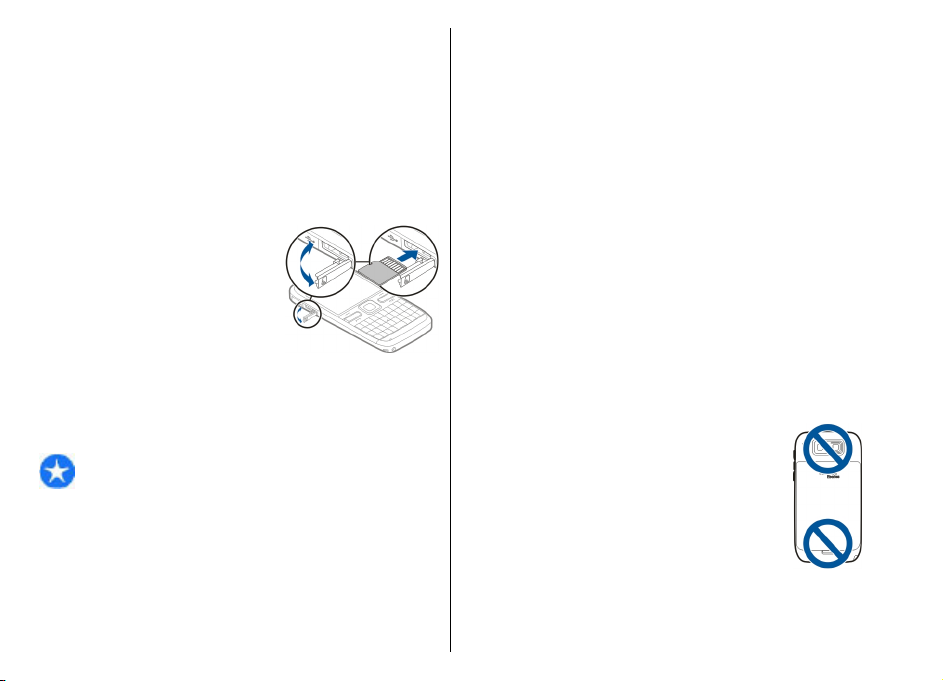
Установлення картки пам’яті
Картка пам’яті вже може бути вставлена у пристрій.
Якщо вона не вставлена, виконайте наведені нижче
дії:
1. Вставте сумісну картку пам’яті у гніздо.
Переконайтеся, що область контактів картки
спрямовано вгору та до гнізда.
2. Натисніть на картку. Буде
чутно клацання, коли картка
стане на місце.
Виймання картки пам’яті
Важливо: Не виймайте картку пам’яті під час
роботи, коли здійснюється доступ до картки. Це може
пошкодити картку пам'яті та пристрій, а також дані,
збережені на картці.
1. Перш ніж вийняти картку пам’яті, натисніть
клавішу живлення та виберіть Вийняти картку. Усі
програми закриються.
2. Коли відобразиться повідомлення Виймання
картки пам’яті закриє усі відкриті програми. Все
одно вийняти?, виберіть Так.
3. З’явиться повідомлення Вийміть картку пам'яті і
натисніть "Добре".
4. Натисніть на картку пам’яті, щоб вона вийшла із
гнізда.
5. Вийміть картку пам’яті та закрийте кришку гнізда
для картки пам’яті. Якщо пристрій
виберіть Добре.
увімкнено,
Розташування антени
У вашому пристрої можуть бути внутрішні та зовнішні
антени. Не торкайтесь антени без нагальної потреби
під час передавання або отримання сигналу антеною.
Контакт із антеною впливає на якість зв’язку й може
призвести до більш інтенсивного споживання
пристроєм енергії та скоротити тривалість роботи
акумулятора.
Початок роботи
17
Page 18

Вмикання та вимикання пристрою
Щоб увімкнути пристрій:
1. Натисніть і потримайте кнопку живлення.
2. Якщо пристрій запитує PIN-код або код
блокування, введіть його і виберіть
Добре. Стандартний код блокування:
Початок роботи
12345. Якщо не вдається пригадати код, а
пристрій заблоковано, потрібно провести
обслуговування пристрою, за яке може стягуватися
додаткова плата. Для отримання докладнішої
інформації зверніться до центру обслуговування
користувачів Nokia Care або авторизованої
продажу.
Щоб вимкнути пристрій, на мить натисніть клавішу
живлення та виберіть Вимкнути!.
Заряджання акумулятора
Акумулятор був частково заряджений на заводі. Якщо
пристрій показує низький заряд, виконайте наведені
нижче дії.
1. Увімкніть зарядний пристрій у настінну розетку.
2. Підключіть пристрій до зарядного пристрою.
18
точки
3. Якщо пристрій показує повний заряд, від’єднайте
зарядний пристрій спочатку від телефону, а потім
від електричної розетки.
Не потрібно чекати певний час, поки акумулятор буде
заряджено, а можна використовувати пристрій під час
заряджання. Якщо акумулятор повністю розряджено,
то пройде деякий час, перш ніж на дисплеї з’явиться
індикатор заряджання або можна буде робити
дзвінки.
Заряджання за допомогою USB-кабелю для
передавання даних
Заряджання за допомогою USB-кабелю для
передавання даних відбувається повільніше, ніж
заряджання через зарядний пристрій. Заряджання
через USB-кабель для передавання даних може не
відбуватися, якщо використовується концентратор
USB. Концентратори USB можуть не підтримувати
заряджання пристрою USB.
Якщо підключено USB-кабель даних, можна одночасно
із заряджанням переносити дані.
1. Підключіть до пристрою сумісний пристрій USB за
допомогою сумісного USB-кабелю даних.
Залежно від
для заряджання, може минути деякий час, перш
ніж почнеться заряджання.
типу пристрою, що використовується
Page 19

2. Якщо пристрій увімкнено, виберіть один із
доступних режимів USB.
Клавіші та частини
1 — Кнопка живлення
2 — Гніздо для гарнітури
3 — Динамік
4 — Оптична клавіша Navi™ (клавіша прокручування)
5 — Клавіша вибору
6 — Клавіша дзвінка
7 — Мікрофон
8 — Клавіатура
9 — Клавіша завершення
10 — Клавіша вибору
11 — Світлочутливий датчик
12 — Додаткова камера
1 — Функціональна клавіша
2 — Клавіша Shift
3 — Клавіша Sym
4 — Клавіша очищення
5 — Клавіша «Ввід»
6 — Клавіша Ctrl
1 — Гніздо мікро-USB
2 — Гніздо для картки пам’яті
3 — Клавіша збільшення гучності
4 — Голосова клавіша
5 — Клавіша зменшення гучності
Початок роботи
19
Page 20

Примітка: Зовнішнє покриття цього пристрою не
містить нікелю. Зовнішні частини цього пристрою
містять нержавіючу сталь.
Під час тривалої роботи наприклад, активний
відеодзвінок і високошвидкісне з’єднання для
передачі даних пристрій може нагріватись. У більшості
випадків такий стан пристрою є нормальним. Якщо у
вас виникли підозри, що пристрій не працює належним
чином, віднесіть його до
Початок роботи
сервісного центру для технічного обслуговування.
найближчого авторизованого
Наручний ремінець
Просуньте наручний ремінець крізь отвір і затягніть
його.
Гарнітура
До пристрою можна підключати сумісну гарнітуру або
сумісні навушники. Може знадобитись вибрати режим
кабелю.
Щоб здійснювати дзвінки без допомоги рук,
використовуйте гарнітуру із сумісним пристроєм
дистанційного керування або скористайтеся
мікрофоном пристрою.
Заставка з годинником
Якщо на пристрої активовано заставку (дисплей
чорного кольору), натисніть клавішу прокручування
для перегляду часу і дати.
20
Введення тексту
Методи введення тексту, доступні в пристрої, можуть
відрізнятися залежно від ринку продажу.
Введення тексту за допомогою клавіатури
Ваш пристрій має повну розкладку клавіатури.
Для введення розділових знаків натискайте відповідні
клавіші або сполучення клавіш.
Щоб переключатися між режимами великих та малих
літер, натискайте клавішу Shift.
Щоб вставити цифри або символи, вказані у верхній
частині клавіш, натисніть і утримуйте відповідну
клавішу або, тримаючи натиснутою функціональну
клавішу, натисніть відповідну клавішу.
Page 21

Щоб видалити символ, натисніть клавішу очищення.
Щоб видалити кілька символів, натисніть і утримуйте
клавішу очищення.
Щоб вставити символи, які не відображаються на
клавіатурі, натисніть клавішу Sym.
Щоб скопіювати текст, натисніть та утримуйте
клавішу Shift і натискайте клавішу прокручування,
щоб виділити слово, фразу або рядок тексту, які
потрібно скопіювати. Натисніть Ctrl + C. Щоб вставити
текст у документ,
натисніть Ctrl + V.
Щоб змінити мову введення або ввімкнути метод
інтелектуального введення тексту, виберіть Опції >
Опції вводу, а потім виберіть одну з наявних опцій.
перейдіть до потрібного місця та
Передача Nokia
Передача вмісту
Програму "Передача" можна використовувати для
копіювання вмісту на зразок телефонних номерів,
адрес, календарних нотаток та зображень зі свого
попереднього пристрою Nokia на новий пристрій.
Тип вмісту, який можна передавати, залежить від
моделі пристрою, з якого відбуватиметься передача.
Якщо той пристрій підтримує синхронізацію, можна
також синхронізувати дані між пристроями. Ваш
пристрій повідомить Вас, якщо інший
несумісний.
Якщо пристрій не можна увімкнути без SIM-картки, в
нього можна вставити свою SIM-картку. Якщо Ваш
пристрій вмикається без SIM-картки, автоматично
пристрій
вмикається режим офлайн і стає можливою передача
даних.
Вміст для першого передавання
1. Щоб вперше отримати дані з іншого пристрою, у
своєму пристрої виберіть Меню > Пан. керув. >
Передача.
2. Виберіть тип з'єднання, яке Ви бажаєте
використовувати для передачі даних. Обидва
пристрої мають підтримувати вибраний тип
з’єднання.
3. Якщо як тип з'єднання було вибрано Bluetooth,
з'єднайте два пристрої. Щоб Ваш пристрій здійснив
пошук пристроїв
Продовж.. Виберіть пристрій, з якого необхідно
перенести вміст. Вас попросять ввести код на
Вашому пристрої. Введіть код (1-16 цифр) та
виберіть Добре. Введіть такий самий код на іншому
пристрої, а потім виберіть Добре. Тепер пристрої
будуть працювати у парному режимі.
На деяких попередніх моделях пристроїв Nokia
може бути відсутня програма "Передача".
випадку програму "Передача" можна надіслати на
інший пристрій як повідомлення. Щоб встановити
програму "Передача" на іншому пристрої, відкрийте
повідомлення і виконайте інструкції на екрані.
4. На своєму пристрої виберіть вміст, який потрібно
передати з іншого пристрою.
Якщо передавання розпочалось, його можна
скасувати і продовжити пізніше.
Вміст передається з пам'яті іншого пристрою
відповідного місця на Вашому пристрої. Тривалість
зі з'єднанням Bluetooth, виберіть
У цьому
до
Початок роботи
21
Page 22

передавання залежить від об’єму даних, що
передаються.
Синхронізація, отримання або надсилання вмісту
Виберіть Меню > Пан. керув. > Передача.
Після виконання першої передачі виберіть одну з
наступних дій, щоб почати нову передачу (залежно від
Початок роботи
моделі пристрою):
для синхронізації вмісту між Вашим пристроєм та
іншим пристроєм, якщо інший пристрій підтримує
синхронізацію. Синхронізація відбувається у двох
напрямках. Якщо об’єкт був видалений у одному
пристрої, він буде видалений в іншому. Видалені
об’єкти неможливо відновити за допомогою
синхронізації.
для отримання вмісту з іншого пристрою на свій
пристрій. Під час отримання вміст передається на свій
пристрій з іншого пристрою . Може бути
запропоновано зберегти чи видалити вихідні дані
іншого пристрою – це залежить від моделі пристрою.
для надсилання даних зі свого пристрою на інший
пристрій.
Якщо не вдається надіслати об’єкт, тоді, залежно від
типу іншого пристрою, цей об’єкт можна додати до
папки Nokia у своєму пристрої (C:\Nokia або E:\Nokia).
Коли Ви вибираєте папку для передачі, на іншому
пристрої у відповідній папці об’єкти теж
синхронізуються, і навпаки.
22
Використання ярликів для повторення
передачі
Після передачі даних в головному вікні можна зберегти
ярлик з параметрами передачі, щоб мати змогу
повторити цю передачу іншим разом.
Щоб відредагувати ярлик, виберіть Опції >
Установки ярлика. Можна, наприклад, створити або
змінити назву ярлика.
Після кожної передачі на екран виводиться журнал
передачі. Щоб переглянути журнал останньої
передачі, виберіть ярлик у головному вікні та
Опції > Дивитися журнал.
виберіть
Вирішення конфліктів передачі
Якщо об’єкт, який має переноситись, був змінений на
обох пристроях, пристрій автоматично спробує
об’єднати ці зміни. Якщо це не вдається, виникає
конфлікт передачі. Виберіть Перевір. по одному,
Пріор. для цього тел. або Пріор. для іншого тел.,
щоб вирішити цей конфлікт.
Nokia Ovi Suite
Nokia Ovi Suite – це пакет програм для встановлення на
сумісному комп’ютері. Ovi Suite об’єднує всі наявні
програми у стартовому вікні, з якого можна відкривати
програми. Ovi Suite може міститися на картці пам’яті,
якщо вона надається із пристроєм.
Використовуйте Ovi Suite для синхронізації контактів,
календаря, списку справ та інших нотаток між
пристроєм та сумісною комп’ютерною програмою. За
допомогою Ovi Suite можна
також переносити
Page 23

закладки між пристроєм і сумісними браузерами та
переносити зображення або відеокліпи між пристроєм
і сумісними комп’ютерами.
Звертайте увагу на установки синхронізації. Видалення
даних як частина нормального процесу синхронізації
залежить від вибраних установок.
Щоб використовувати Ovi Suite, потрібен комп’ютер з
операційною системою Microsoft Windows XP (з
пакетом оновлень 2 (SP2) або пізнішої версії) або
Windows Vista (з пакетом оновлень 1 (SP1) або пізнішої
сумісний із кабелем даних USB або з’єднанням
версії),
Bluetooth.
Пакет програм Ovi Suite не сумісний із комп’ютерами
Apple Macintosh.
Додаткову інформацію щодо Ovi Suite див. у
вбудованій довідці або на веб-сайті www.nokia.com/
support.
Установлення Nokia Ovi Suite
1. Переконайтеся, що картка пам’яті вставлена у Ваш
пристрій Nokia E72.
2. Приєднайте кабель USB. Комп’ютер розпізнає новий
пристрій і встановить потрібні драйвери. Це може
зайняти кілька хвилин.
3. Виберіть Накопичувач як режим з’єднання USB на
пристрої. Ваш пристрій відображається в оглядачі
файлів Windows як знімний диск.
4. Відкрийте кореневу папку диска картки пам’яті за
допомогою оглядача
інсталяційний файл Ovi Suite.
5. Розпочнеться встановлення. Виконайте вказівки.
файлів Windows та виберіть
Порада: Якщо потрібно оновити Ovi Suite або
якщо виникають проблеми з установленням Ovi
Suite з картки пам’яті, скопіюйте інсталяційний
файл на комп’ютер і запустіть установлення з
комп’ютера.
Відвідайте веб-сайт Ovi
Служба Ovi містить послуги, які надає компанія
Nokia. Служба Ovi дає змогу створювати облікові
записи електронної пошти, обмінюватися
зображеннями та відеокліпами для демонстрації їх
друзям і близьким людям, планувати мандрівки та
переглядати місця розташування на карті,
завантажувати ігри, програми, відеокліпи та тони
дзвінка на пристрій і купувати музичні файли. Залежно
від регіону не всі послуги доступні
підтримуються.
Щоб користуватися послугами служби Ovi, перейдіть на
веб-сайт www.ovi.com та зареєструйте там свій
обліковий запис Nokia.
Докладнішу інформацію про користування послугами
наведено на сторінці підтримки кожної з послуг.
й не всі мови
Початок роботи
23
Page 24

Ваш пристрій Nokia E72
Ваш новий пристрій Nokia Eseries містить нову версію
програми електронної пошти, програм «Календар» та
«Контакти», а також оновлений головний екран.
Основні функції
Ваш новий пристрій Nokia E72 допоможе Вам керувати
своїми справами й особистою інформацією. Нижче
наведено найголовніші функції пристрою.
Ваш пристрій Nokia E72
24
Читайте електронні листи та відповідайте на
них із будь-якого місця перебування.
Ефективно використовувати час і планувати
зустрічі допоможе програма «Календар».
Керуйте даними ділових партнерів і друзів за
допомогою програми «Контакти».
Підключіться до бездротової локальної
мережі (WLAN) за допомогою програми
«Майстер WLAN».
Працюйте з документами, таблицями та
презентаціями у програмі Quickoffice.
Знаходьте визначні місця за допомогою
програми «Карти».
Використовуйте бізнес-режим або
персональний режим.
Міняйте вигляд та установки головного
екрана за допомогою програми «Профілі».
Переглядайте вміст корпоративної
інтрамережі за допомогою програми
«Локальна мережа».
Перемістити контакти та записи календаря зі
старого пристрою до свого пристрою Nokia
E72 допоможе програма «Передача даних».
Шукайте доступні оновлення програм і
завантажуйте їх на пристрій за допомогою
програми «Оновлення програмного
забезпечення».
Зашифруйте свій пристрій або картку
пам’яті, щоб запобігти доступу до важливої
інформації з боку сторонніх осіб.
Головний екран
Головний екран
На головному екрані можна швидко запускати
програми, які найчастіше використовуються, та
Page 25

миттєво дізнаватися, чи є пропущені дзвінки або нові
повідомлення.
Коли відображається піктограма , натисніть клавішу
прокручування вправо для відкривання списку
доступних дій. Щоб закрити список, натисніть клавішу
прокручування вліво.
Головний екран
містить такі елементи:
1. Ярлики програм.
Щоб запустити
програму,
виберіть її ярлик.
2. Інформаційна
область. Щоб
переглянути
об’єкт,
відображений в інформаційній області, виберіть
його.
3. Область оповіщень. Щоб переглянути оповіщення,
перейдіть до відповідної рамки. Рамка
відображається лише тоді,
об’єкти.
Можна визначити два окремі головні екрани для
різних цілей, наприклад, щоб один головний екран
відображав робочі електронні листи та оповіщення, а
інший показував лише особисті листи. Таким чином, не
доведеться переглядати пов’язані з роботою листи у
позаробочий час.
Для переключення між головними екранами виберіть
.
коли вона містить
Щоб визначити, які об’єкти та ярлики потрібно
відображати на головному екрані, та настроїти вигляд
екрана, виберіть Меню > Пан. керув. та Профілі.
Робота з головним екраном
Щоб виконати пошук контактів з головного екрана,
почніть вводити ім'я контакту. Виберіть потрібний
контакт зі списку запропонованих збігів. Ця функція
може бути недоступною на деяких мовах.
Щоб зателефонувати контакту, натисніть клавішу
дзвінка.
Щоб вимкнути пошук контакту, виберіть Опції >
Пошук конт-ту вимкн..
Щоб перевірити отримані повідомлення, виберіть
папку повідомлень в області
прочитати повідомлення, виберіть його. Щоб перейти
до інших завдань, натисніть клавішу прокручування
вправо.
Щоб переглянути пропущені дзвінки, перейдіть до
папки дзвінків у області сповіщень. Щоб
зателефонувати у відповідь на пропущений дзвінок,
виберіть його і натисніть клавішу дзвінка. Щоб
надіслати текстове повідомлення абоненту, виберіть
пропущений дзвінок, натисніть клавішу
прокручування праворуч і виберіть Надіслати повід
із списку доступних операцій.
Щоб прослухати голосову пошту, перейдіть до
скриньки голосової пошти в області сповіщень.
Виберіть потрібну скриньку голосової пошти і
натисніть клавішу дзвінка.
сповіщень. Щоб
Ваш пристрій Nokia E72
.
25
Page 26

Запрограмовані клавіші
За допомогою запрограмованих клавіш можна швидко
відкривати програми та завдання. Кожній клавіші
призначено програму або завдання. Щоб змінити їх,
виберіть Меню > Пан. керув. > Установки та
Загальні > Персоналізація > Швидкі клав..
Можливо, постачальник послуг призначив клавішам
програми, внаслідок чого їх неможливо змінити.
прокручування. Щоб закрити вибрану програму,
натисніть клавішу повернення.
Робота програм у фоновому режимі збільшує
споживання енергії акумулятором і скорочує
тривалість його роботи.
Клавіша контактів
Щоб відкрити програму "Контакти", на мить натисніть
клавішу контактів.
Щоб створити новий контакт, натисніть та кілька
секунд потримайте клавішу контактів.
Ваш пристрій Nokia E72
1 — Головна клавіша
2 — Клавіша «Контакти»
3 — Клавіша «Календар»
4 — Клавіша електронної пошти
Головна клавіша
Щоб перейти до стартового екрана, на мить натисніть
головну клавішу. На мить натисніть головну клавішу
ще раз, щоб перейти до меню.
Щоб переглянути список активних програм, натисніть
та кілька секунд потримайте Головну клавішу. Щоб
переміщуватися у відкритому списку, на мить
натискайте Головну клавішу. Щоб відкрити вибрану
програму, натисніть та кілька секунд потримайте
26
Головну клавішу
або натисніть клавішу
Клавіша календаря
Щоб відкрити програму "Календар", на мить натисніть
клавішу календаря.
Щоб створити новий запис про зустріч, натисніть та
кілька секунд потримайте клавішу календаря.
Клавіша електронної пошти
Щоб відкрити стандартну поштову скриньку, на мить
натисніть клавішу електронної пошти.
Щоб створити новий електронний лист, натисніть та
кілька секунд потримайте клавішу електронної пошти.
Page 27

Оптична клавіша Navi
Для перегляду веб-сторінок і карт і прокручування
списків рухайте палець по оптичній клавіші Navi
(клавіша прокручування).
Для переміщення між окремими елементами списку
повільно проведіть пальцем по клавіші
прокручування. Для швидкого прокручування списку
або переміщення по дисплею швидко проведіть
пальцем по клавіші прокручування.
Фотографування — Щоб застосувати в камері
автофокусування, утримуйте палець на клавіші
прокручування. Щоб
клавішу прокручування.
зняти зображення, натисніть
Повертання пристрою для вимкнення сигналу дзвінка або будильника
Якщо сенсори пристрою активовано, можна вимикати
звук вхідних дзвінків або відкладати сигнали
будильника, повертаючи пристрій лицьовою
стороною вниз.
Щоб визначити опції повертання, виберіть Меню >
Пан. керув. > Установки та Загальні > Сенсори >
Керув. повертанням.
Ваш пристрій Nokia E72
Установки оптичної клавіші Navi — Щоб активувати
або вимкнути оптичну клавішу Navi чи змінити інші
установки, виберіть Меню > Пан. керув. >
Установки і Загальні > Персоналізація > Оптична
клавіша Navi.
Календар
Календар
Виберіть Меню > Календар.
За допомогою календаря можна створювати і
переглядати заплановані події та завдання, а також
переключатися між різними вікнами перегляду
календаря.
У вікні «Місяць» дати, які мають календарні записи,
позначені трикутником. Записи про річниці також
позначаються знаком оклику. Записи вибраного дня
відображаються у вигляді списку.
Щоб відкрити календарні записи, виберіть вікно
календаря і потрібний запис.
27
Page 28

Коли відображається піктограма , натисніть клавішу
прокручування вправо для відкривання списку
доступних дій. Щоб закрити список, натисніть клавішу
прокручування вліво.
Створення календарних записів
Виберіть Меню > Календар.
Можна створювати наведені нижче типи календарних
записів.
• Записи про зустріч нагадують про дату та час певних
подій.
Ваш пристрій Nokia E72
• Запрошення на зустріч — це запрошення, які можна
надсилати учасникам. Перш ніж можна буде
створювати запрошення на зустріч, потрібно
настроїти у пристрої сумісну поштову скриньку.
• Записи з пам’ятками стосуються усього дня, а
певного часу цього дня.
• Записи про річниці нагадують про дні народжень
або особливі дати. Вони стосуються певних днів, але
не вказаного часу дня. Записи про річниці
повторюються щороку.
• Записи із завданнями нагадують про завдання, яке
потрібно виконати в певний день, але не містять
конкретного часу цього дня.
Щоб створити запис календаря,
Новий запис, а потім виберіть тип запису.
Щоб встановити пріоритетність для запису про зустріч,
28
виберіть Опції > Пріоритет.
виберіть дату, Опції >
не
Щоб визначити, що відбуватиметься із записом під час
синхронізації, виберіть Приватні, щоб приховати
запис від перегляду, якщо календар доступний у
мережі, Публічні, щоб запис став видимим для
користувачів, або Немає, щоб не копіювати запис на
комп’ютер.
Щоб надіслати запис на сумісний пристрій, виберіть
Опції > Надіслати.
Щоб створити запрошення на зустріч або запис про
зустріч, виберіть Опції > Додати учасників.
Створення запрошень на зустріч
Виберіть Меню > Календар.
Перш ніж можна буде створювати запрошення на
зустріч, потрібно настроїти сумісну поштову скриньку
для свого пристрою.
Щоб створити запис про зустріч:
1. Щоб створити запис про зустріч, виберіть день і
виберіть Опції > Новий запис > Призначити
зустріч.
2. Введіть імена потрібних учасників. Щоб додати
імена зі списку контактів, введіть перші кілька
символів і
запропонованих збігів. Щоб додати інших
учасників, виберіть Опції > Додати додатк.
учасн..
3. Введіть тему.
4. Введіть час і дату початку та завершення або
виберіть Подія на день.
виберіть потрібні імена зі списку
Page 29

5. Введіть інформацію про місце.
6. За необхідності встановіть сигнал нагадування для
запису.
7. Для записів про зустріч, яка повторюється,
встановіть час повторення та введіть дату
завершення.
8. Введіть опис.
Щоб встановити пріоритет для запрошення на зустріч,
виберіть Опції > Пріоритет.
Щоб надіслати запрошення на зустріч, виберіть
Опції > Надіслати.
Вікна календаря
Виберіть Меню > Календар.
Можна переключатися між такими вікнами:
• У вікні місяця відображається поточний місяць та
записи календаря, які стосуються вибраного у
списку дня.
• У вікні тижня відображаються події вибраного
тижня в полях із семи днів.
• У вікні дня відображаються події вибраного дня,
впорядковані за часовими секторами відповідно до
часу їхнього початку.
• У вікні справ відображаються усі записи про справи.
• У вікні розпорядку дня відображається список
подій, призначених на вибраний день.
Щоб змінити вікно перегляду, виберіть Опції >
Змінити вид, а потім виберіть потрібне вікно.
Порада: Щоб відкрити вікно тижня, виберіть
номер тижня.
Щоб перейти до наступного або попереднього дня у
вікні місяця, тижня, дня або розпорядку дня, виберіть
потрібний день.
Щоб змінити стандартне вікно перегляду, виберіть
Опції > Установки > Стандартний вигляд.
Контакти
Контакти
Виберіть Меню > Контакти.
За допомогою програми «Контакти» можна зберігати
та оновлювати інформацію про контакти, зокрема
телефонні номери, домашні адреси й адреси
електронної пошти. До контактної картки можна
додавати особисті тони дзвінків або мініатюрне
зображення. Також можна створювати групи
контактів, за допомогою яких можна спілкуватися з
кількома контактами одночасно, та надсилати
інформацію про контакти на сумісні
Коли відображається піктограма
прокручування вправо для відкривання списку
доступних дій. Щоб закрити список, натисніть клавішу
прокручування вліво.
Оперування контактами
Виберіть Меню > Контакти.
пристрої.
, натисніть клавішу
Ваш пристрій Nokia E72
29
Page 30

Щоб створити контакт, виберіть Опції > Новий
контакт і введіть деталі контакту.
Щоб скопіювати контакти з картки пам’яті, якщо її
вставлено, виберіть Опції > Створ. резервну
копію > Із картки пам. до тел..
Щоб виконати пошук контактів, почніть вводити ім’я
контакту в полі пошуку.
Створення груп контактів
Виберіть Меню > Контакти.
1. Щоб створити групу контактів, перейдіть до
кожного контакту, який потрібно додати до групи,
та виберіть Опції > Позначити/Скас. позн. >
Ваш пристрій Nokia E72
Позначити.
2. Виберіть Опції > Група > Додати до групи >
Створити нову групу та введіть назву групи.
Щоб здійснити конференц-дзвінок групі за допомогою
служби конференцій, визначте такі установки:
• Номер конф
конференц-дзвінків.
• Ідентиф. конф.-дзв — Введіть ідентифікатор
конференц-дзвінка.
• PIN конф.-дзв — Введіть PIN-код конференц-
дзвінка.
Щоб здійснити конференц-дзвінок групі за допомогою
служби конференцій, виберіть групу, натисніть
клавішу прокручування вправо і виберіть Тел.конф.-
дзв..
30
.-дзв — Введіть номер служби
Пошук контактів у віддаленій базі даних
Щоб увімкнути віддалений пошук контактів, виберіть
Опції > Установки > Контакти > Віддал. с-р
пошуку. Перш ніж можна буде здійснювати
віддалений пошук контактів, потрібно визначити
віддалений сервер.
Щоб виконати пошук контактів у віддаленій базі
даних, виберіть Контакти > Опції > Віддалений
пошук. Введіть ім’я контакту, який потрібно знайти, і
виберіть Шукати. Пристрій встановлює з’єднання для
передачі даних
Щоб виконати пошук контактів на головному екрані,
почніть вводити символи на головному екрані, а потім
виберіть відповідну базу даних у списку
запропонованих збігів.
Щоб змінити віддалену базу даних контактів, виберіть
Опції > Установки > Контакти > Віддал. с-р
пошуку. Ця установка визначає базу даних, яка
використовується у програмах «Контакти» і
«Календар
базу даних, використовувану програмою електронної
пошти.
із віддаленою базою даних.
» та на головному екрані, але не впливає на
Додавання тонів дзвінка для контактів
Виберіть Меню > Контакти.
Щоб додати тон дзвінка для контакту, виберіть
контакт, виберіть Опції > Тон дзвінка, а потім
Page 31

виберіть тон дзвінка. Тон дзвінка лунає, коли
телефонує відповідний контакт.
Щоб додати тон дзвінка для групи контактів, виберіть
групу контактів, виберіть Опції > Група > Тон
дзвінка, а потім виберіть тон дзвінка.
Щоб видалити тон дзвінка, виберіть Стандартний
тон зі списку тонів дзвінка.
Установки контактів
Виберіть Меню > Контакти.
Щоб змінити установки програми «Контакти», виберіть
Опції > Установки > Контакти, а потім виберіть із
наведеного нижче:
• Показувати контакти — Відображення контактів,
збережених у пам’яті пристрою, на SIM-картці або в
обох типах пам’яті.
• Станд. пам'ять для збер. — Вибір місця
збереження контактів.
• Відображення імені — Змінювання способу
відображення імен контактів.
доступна не для всіх мов.
• Сп. кон-тів за замовч. — Визначення списку
контактів, який відкриватиметься при відкритті
програми «Контакти». Ця установка доступна лише
у випадку, якщо існує декілька списків контактів.
• Віддал. с-р пошуку — Змінення віддаленої бази
даних контактів. Ця опція доступна лише у випадку,
якщо віддалені бази даних контактів
постачальником послуг.
Ця установка
підтримуються
Одночасна робота декількох програм
У цьому пристрої декілька програм можуть працювати
одночасно. Щоб переключитися між активними
програмами, натисніть та потримайте Головну
клавішу, перейдіть до програми і натисніть клавішу
прокручування. Щоб закрити вибрану програму,
натисніть клавішу клавішу "Назад".
Приклад: Якщо під час активного дзвінка
потрібно подивитися календар, натисніть
Головну клавішу, щоб увійти до меню, а потім
відкрийте програму "Календар". Телефонний
дзвінок залишається активним у фоновому
режимі.
Приклад: Якщо під час написання повідомлення
потрібно зайти на веб-сайт, натисніть Головну
клавішу, щоб увійти до меню, а потім відкрийте
програму "Веб". Виберіть закладку або введіть
веб-адресу вручну, а потім виберіть Іти до. Щоб
повернутися до повідомлення, натисніть та
потримайте Головну клавішу, перейдіть до
повідомлення і натисніть клавішу
прокручування.
Ліхтарик
Спалах камери можна використовувати як ліхтарик.
Щоб увімкнути або вимкнути ліхтарик, зі стартового
екрана натисніть і потримайте пробіл.
Не спрямовуйте промінь ліхтарика в очі.
Ваш пристрій Nokia E72
31
Page 32

Файли Ovi
За допомогою функції «Файли Ovi» з пристрою Nokia
E72 можна отримувати доступ до вмісту комп’ютера,
якщо він увімкнений та підключений до Інтернету.
Програму «Файли Ovi» потрібно встановити на кожен
комп’ютер, до вмісту якого потрібно буде отримувати
доступ за допомогою функції «Файли Ovi».
Можна безкоштовно використовувати програму
«Файли Ovi» протягом обмеженого пробного періоду.
Можливості програми «Файли Ovi»:
• Здійснювати огляд, пошук та перегляд зображень.
Не потрібно завантажувати зображення на вебсайт. Доступ до вмісту вашого комп'ютера можна
Ваш пристрій Nokia E72
отримати з мобільного пристрою.
• огляд, пошук та перегляд файлів та документів;
• перенесення композицій із комп’ютера в пристрій;
• Надсилайте файли і папки з свого комп'ютера, не
переміщаючи їх спершу
• доступ до комп’ютера, навіть коли він вимкнений.
Просто виберіть папки й файли, які потрібно
зробити доступними, а програма «Файли Ovi»
автоматично зберігатиме їх оновлювані копії на
захищеному сервері в Інтернеті, що дозволить
отримувати доступ до них, навіть коли комп’ютер
вимкнений.
Щоб отримати допомогу, відвідайте веб-сторінку
files.ovi.com/support.
32
на пристрої туди і назад.
Page 33

Здійснення дзвінків
Голосові дзвінки
1. На стартовому екрані введіть номер телефону
разом із кодом міста. Щоб видалити номер,
натисніть клавішу “Назад”.
Для міжнародних дзвінків натисніть + (знак «+»
замінює міжнародний код доступу), а потім введіть
код країни, код міста (пропустіть нуль спереду,
якщо необхідно) і номер телефону.
2. Щоб здійснити дзвінок, натисніть клавішу дзвінка.
3. Щоб завершити дзвінок (
дзвінка), натисніть клавішу завершення дзвінка.
Натискання клавіші закінчення завжди закінчує
дзвінок, навіть якщо активна інша програма.
Щоб здійснити дзвінок зі списку контактів, виберіть
Меню > Контакти. Перейдіть до потрібного імені або
введіть перші літери чи символи імені у поле пошуку.
Щоб зателефонувати контактові, натисніть клавішу
дзвінка. Якщо для певного контакту збережено
номерів, виберіть потрібний номер зі списку та
натисніть клавішу дзвінка.
або скасувати спробу
кілька
Опції, наявні під час дзвінка
Для регулювання гучності під час дзвінка
використовуйте клавішу гучності збоку пристрою.
Також для цього можна використати клавішу
прокручування. Якщо звук було встановлено на Без
звуку, спочатку потрібно вибрати Увімкн. зв..
Щоб надіслати зображення або відеокліп у
мультимедійному повідомленні іншому учасникові
дзвінка, виберіть Опції > Надіслати MMS (лише в
мережах UMTS). Перед надсиланням можна
відредагувати повідомлення або
Натисніть клавішу дзвінка, щоб надіслати файл на
сумісний пристрій (послуга мережі).
Щоб поставити активний голосовий дзвінок на
утримування і відповісти на інший вхідний дзвінок,
виберіть Опції > Утримувати. Щоб переключатись
між активним дзвінком та дзвінком на утримуванні,
виберіть Опції > Переключитися.
Щоб надіслати послідовності тонів DTMF (наприклад,
пароль), виберіть Опції > Надіслати DTMF. Введіть
послідовність DTMF
Щоб ввести символ очікування (w) або символ паузи
(p), натисніть * кілька разів. Щоб надіслати
послідовність тонів, виберіть Добре. Ви можете
додати тони DTMF в поле телефонного номера або
поля DTMF у контактній картці.
або знайдіть її у списку “Контакти”.
змінити одержувача.
Здійснення дзвінків
33
Page 34

Порада: Коли наявний лише один активний
дзвінок, його можна поставити на утримування,
натиснувши клавішу дзвінка. Щоб активувати
дзвінок, знову натисніть клавішу дзвінка.
Щоб під час активного дзвінка переключити звук з
трубки на гучномовець, виберіть Опції > Увімкн.
гучномовець Якщо приєднано сумісну гарнітуру, що
підтримує зв’язок Bluetooth, переключити звук на неї
можна, вибравши Опції > Увімкнути “
Щоб знову переключитись на трубку, виберіть Опції >
Увімкнути трубку.
Щоб завершити активний дзвінок та відповісти на
Здійснення дзвінків
дзвінок, що очікує, виберіть Опції > Замінити.
Для завершення усіх активних дзвінків виберіть
Опції > Заверш. всі дзвінки.
Багато опцій, які можна використовувати під час
голосового дзвінка, є послугами мережі.
Голосова пошта
Виберіть Меню > Пан. керув. > Телефон > Скр.
дзвінк..
Під час першого запуску програми скриньки голосової
пошти (послуга мережі) необхідно ввести номер
скриньки голосової пошти.
Щоб зателефонувати до голосової скриньки, перейдіть
до Голосова скринька та виберіть Опції > Дзв. до
голос. скриньки.
Щоб зателефонувати до поштової скриньки відео,
перейдіть до Скринька відео та виберіть Опції
34
до скриньки відео.
вільні руки”.
> Дзв.
Якщо у пристрої визначені установки Інтернет-дзвінків
і Ви маєте скриньку Інтернет-дзвінків, тоді, щоб
зателефонувати до поштової скриньки, перейдіть до
неї і виберіть Опції > Дзв. до скр. Інтерн.-дзв..
Щоб зателефонувати до скриньки з головного екрану,
натисніть та утримуйте клавішу 1 або натисніть
клавішу 1, а потім клавішу дзвінка. Виберіть скриньку,
до якої потрібно зателефонувати.
Щоб змінити номер скриньки, виберіть скриньку, а
потім виберіть Опції > Змінити номер.
Відповідь на дзвінок або його відхилення
Щоб відповісти на дзвінок, натисніть клавішу дзвінка.
Щоб вимкнути тональний сигнал вхідного дзвінка,
виберіть Тиша.
Якщо Ви не бажаєте відповідати на дзвінок, натисніть
клавішу завершення. Якщо Ви активізували функцію
Переадр. дзвінк. > Голосові дзвінки > Якщо
зайнято в установках телефону для переадресації
дзвінків, відхилення вхідного дзвінка також призведе
до його переадресації.
Якщо вибрати Тиша для
сигналу вхідного дзвінка, абонентам можна надсилати
текстові повідомлення, щоб сповістити їх про
неспроможність відповісти на їхні дзвінки, не
відхиляючи дзвінки. Виберіть Опції > Надіслати
повідомл.. Щоб встановити цю опцію та створити
стандартне текстове повідомлення, виберіть Меню >
вимкнення тонального
Page 35

Пан. керув. > Установки і Телефон > Дзвінок >
Відхил. дзв. з повідомл..
Здійснення
Відключити учасника, перейдіть до учасника, а
потім виберіть Відключ..
4. Щоб завершити поточний конференц-дзвінок,
натисніть клавішу завершення.
конференц-дзвінків
1. Зателефонуйте першому учаснику.
2. Щоб зателефонувати іншому учасникові, виберіть
Опції > Новий дзвінок. Перший дзвінок буде
поставлено на утримання.
3. Коли прийнято новий дзвінок, щоб приєднати
першого учасника до конференц-дзвінка, виберіть
Опції > Конференція.
Щоб додати до дзвінка нового учасника, повторіть
крок 2 та виберіть Опції > Конференція > Дод.
до конференції Ваш пристрій підтримує
конференц-дзвінки, у
6 осіб (включаючи Вас).
Щоб провести приватну розмову з одним із
учасників розмови, виберіть Опції >
Конференція > Приватна. Виберіть учасника,
потім виберіть Приватний Конференц-дзвінок на
Вашому пристрої буде поставлений на
утримування. Проте інші учасники можуть
продовжувати спілкуватися між собою.
Закінчивши приватну розмову, виберіть Опції >
Конференція, щоб повернутися до конференц
дзвінка.
Щоб відключити одного учасника від конференц-
дзвінка, виберіть Опції > Конференція >
яких можуть брати участь до
-
Швидкий набір телефонного номеру
Щоб активувати функцію, виберіть Меню > Пан.
керув. > Установки і Телефон > Дзвінок >
Швидкий набір.
Щоб призначити номер телефону одній із цифрових
клавіш (2-9), виберіть Меню > Пан. керув. >
Телефон > Шв. набір. Перейдіть до клавіші, якій
потрібно призначити телефонний номер, і виберіть
Опції > Признач.. 1 зарезервовано для голосової
скриньки або скриньки відео, а також для запуску
браузера.
Щоб зробити дзвінок з режиму очікування, натисніть
призначену клавішу та клавішу дзвінка.
веб-
Дзвінок на очікуванні
Можна відповідати на дзвінки під час активного
дзвінка. Щоб активувати функцію очікування дзвінків
(послуга мережі), виберіть Меню > Пан. керув. >
Установки та Телефон > Дзвінок > Дзвінок на
очікуванні.
Здійснення дзвінків
35
Page 36

Щоб відповісти на дзвінок, що очікує, натисніть
клавішу дзвінка. Перший дзвінок поставлено на
утримування.
Щоб переключатися між двома дзвінками, виберіть
Переключ. Щоб з'єднати вхідний дзвінок або дзвінок
на утримуванні з активним дзвінком та від'єднатися від
обох дзвінків, виберіть Опції > Перевести. Щоб
завершити активний дзвінок, натисніть клавішу
завершення. Щоб завершити обидва дзвінки, виберіть
Опції > Заверш. всі дзвінки.
Здійснення дзвінків
Переведення дзвінків
Виберіть Меню > Пан. керув. > Установки і
Телефон > Переадр. дзвінк..
Можна переадресовувати вхідні дзвінки на скриньку
голосової пошти або на інший телефонний номер. Щоб
отримати детальнішу інформацію, зверніться до свого
постачальника послуг.
Виберіть тип дзвінків для переадресації з наступного:
• Всі голосові дзвінки або Всі
факси — Переадресація всіх вхідних голосових або
факсимільних дзвінків. Ви
дзвінки, Ви лише переадресовуєте їх на інший
номер.
• Якщо зайнято — Переадресація вхідних дзвінків
під час активного дзвінка.
• Якщо немає відповіді — Переадресація вхідних
дзвінків, якщо пристрій дзвонить впродовж
визначеного періоду часу. Виберіть період часу,
36
протягом якого пристрій дзвонитиме, перш ніж
дзвінок буде переадресовано.
не можете відповідати на
• Якщо поза покриттям — Переадресація дзвінків,
коли пристрій вимкнений або знаходиться поза
зоною покриття мережі.
• Якщо абонент недоступний — Переадресація
дзвінків під час активного дзвінка, якщо Ви не
відповідаєте на дзвінок, або якщо пристрій
знаходиться поза зоною покриття мережі.
Щоб переадресовувати дзвінки на скриньку голосової
пошти, виберіть тип дзвінка, опцію переадресації та
Опції > Активувати > На
Щоб переадресовувати дзвінки на інший телефон,
виберіть тип дзвінка, опцію переадресації та Опції >
Активувати > На інший номер. Введіть номер або
виберіть Знайти, щоб знайти номер, збережений у
меню «Контакти».
Щоб перевірити поточний стан переадресації,
перейдіть до опції переадресації й виберіть Опції >
Перевірити стан.
Щоб припинити переадресацію дзвінків, перейдіть до
опції
переадресації та виберіть Опції > Вимкнути.
голосову скриньку.
Заборона дзвінків
Виберіть Меню > Пан. керув. > Установки і
Телефон > Забор. дзвінків. Якщо Ви визначили
установки Інтернет-дзвінків, виберіть Заборона
голосових дзвінків.
Можна забороняти дзвінки, які здійснюються або
приймаються за допомогою пристрою (послуга
мережі). Для змінення установок потрібен пароль
заборони, який надається постачальником послуг.
Заборона дзвінків впливає на всі типи дзвінків.
Page 37

Виберіть потрібні установки заборони голосових
дзвінків із наведених нижче:
• Вихідні дзвінки — Заборонити голосові дзвінки на
Вашому пристрої.
• Вхідні дзвінки — Обмежити вхідні дзвінки.
• Міжнародні дзвінки — Заборонити дзвінки за
кордон.
• Вхідні дзвінки, коли за кордоном — Заборонити
вхідні дзвінки під час перебування за кордоном.
• Міжнародні дзвінки, крім власної країни
— Заборонити дзвінки за кордон,
дзвінки до своєї країни.
Щоб перевірити стан заборони голосових дзвінків,
виберіть опцію заборони, а потім виберіть Опції >
Перевірити стан.
Щоб вимкнути всі заборони голосових дзвінків,
виберіть опцію заборони, а потім виберіть Опції >
Вимкнути всі заборони.
Щоб змінити пароль, що використовується для
заборони голосових і факсимільних дзвінків, виберіть
Опції > Редаг. пароль
код, а потім двічі новий код. Пароль заборони повинен
складатися з чотирьох цифр. Для отримання
докладнішої інформації зверніться до постачальника
послуг.
заборони. Введіть поточний
проте дозволити
Голосовий набір
Ваш пристрій підтримує розширені голосові команди.
Вдосконалені голосові команди не залежать від голосу
абонента, тому користувачеві не потрібно заздалегідь
записувати голосові позначки. Натомість пристрій
створює голосову позначку для записів контактів і
порівнює їх з промовленою голосовою позначкою.
Система голосового розпізнавання телефону
адаптується до голосу основного користувача для
кращого розпізнавання голосових команд.
Голосова позначка для контакту – це ім’я чи псевдонім,
збережені у контактній картці. Щоб прослухати
синтезовану голосову позначку, відкрийте контактну
картку та виберіть Опції > Деталі голос.
Відтв. голос. позначку.
позначки >
Здійснення дзвінків за допомогою голосових
позначок
Примітка: Застосуванню голосових команд
можуть перешкоджати шумне оточення або
непередбачені випадки, тому не слід повністю
покладатися на функцію голосового набору за будьяких умов.
Під час голосового набору використовується
гучномовець. Вимовляючи голосову позначку,
тримайте пристрій на короткій відстані.
1. Щоб розпочати голосовий набір в режимі
очікування, натисніть і потримайте праву клавішу
вибору. Якщо приєднано
клавішею, натисніть і потримайте клавішу
гарнітури, щоб розпочати голосовий набір.
2. Пролунає короткий сигнал і на дисплеї з’явиться
Скажіть ім'я зараз. Чітко промовте ім’я чи
псевдонім, збережені у контактній картці.
3. Пристрій відтворить синтезовану голосову
позначку для розпізнаного контакту вибраною
мовою, а на дисплеї з’явиться ім’я
сумісну гарнітуру з
та номер. Якщо
Здійснення дзвінків
37
Page 38

не потрібно телефонувати тому контакту, протягом
2,5 секунд виберіть Наступн., щоб переглянути
список інших збігів, або Вихід, щоб скасувати
голосовий набір.
Якщо для імені було збережено кілька номерів
телефонів, пристрій вибере стандартний номер, якщо
такий було встановлено. В іншому випадку пристрій
вибере перший доступний номер з контактної картки.
Здійснення
Здійснення дзвінків
відеодзвінка
Коли Ви здійснюєте відеодзвінок (послуга мережі), Ви
можете переглядати двостороннє відео між Вами та
Вашим абонентом у реальному часі. Реальне відео чи
відео, відзняте на камеру Вашого пристрою, буде
показане абоненту відеодзвінка.
Щоб здійснити відеодзвінок, необхідно мати USIMкартку та знаходитися в межах покриття мережі UMTS.
Щоб отримати інформацію стосовно наявності та
передплати послуг відеодзвінків,
оператора мережі.
Відеодзвінок можна здійснювати лише між двома
абонентами. Відеодзвінок можна здійснювати із
сумісним мобільним пристроєм або із ISDN-клієнтом.
Відеодзвінки не можна здійснити, якщо активні інші
голосові дзвінки, відеодзвінки або дзвінки даних.
Піктограми
Ви не отримуєте відео (абонент не надсилає відео
або мережа його не передає).
38
зверніться до свого
Ви заборонили надсилання відео з Вашого
пристрою. Щоб замість відео надіслати фотографію,
виберіть Меню > Пан. керув. > Установки та
Телефон > Дзвінок > Зображення у відеодзв..
Навіть якщо Ви вимкнули передачу відео під час
відеодзвінка, оплата за дзвінок все одно
нараховуватиметься за тарифом відеодзвінка.
Дізнайтесь вартість відеодзвінка у постачальника
послуг.
1. Щоб почати відеодзвінок, введіть
в режимі очікування або виберіть Контакти та
контакт.
2. Виберіть Опції > Дзвонити > Відеодзвінок.
Другорядна камера на лицьовому боці пристрою
стандартно використовується для відеодзвінків.
Для початку відеодзвінка потрібен деякий час.
Протягом цього часу відображатиметься текст
Очікується зображення відео. Якщо дзвінок
невдалий (наприклад, відеодзвінки не
підтримуються мережею або пристрій, який
отримує відеодзвінок, несумісний), телефон
запитає,
дзвінок або надіслати текстове або мультимедійне
повідомлення.
Відеодзвінок активний, коли Ви бачите два
відеозображення та чуєте звук через гучномовець.
Абонент може заборонити надсилання відео (
цьому випадку Ви чутимете лише звук і зможете
бачити нерухоме зображення або сіру фонову
графіку.
3. Щоб завершити відеодзвінок, натисніть клавішу
завершити.
чи потрібно натомість здійснити звичайний
номер телефону
). У
Page 39

Опції, наявні під час відеодзвінка
Щоб переключатись між відображенням відео та
відтворенням тільки звуку, виберіть Опції >
Увімкнути або Вимкнути та потрібну опцію.
Щоб використовувати головну камеру для надсилання
відео, виберіть Опції > Використ. гол. камеру. Щоб
знову переключитись на додаткову камеру, виберіть
Опції > Використ. дод. камеру.
Щоб зробити знімок кадру відеокліпа, який
надсилається, виберіть Опції > Надіслати стоп-
кадр. Надсилання
зможе побачити знімок екрана. Знімок екрана не
зберігається. Натисніть Скасувати, щоб відновити
надсилання відео.
Щоб збільшити або зменшити масштаб зображення,
виберіть Опції > Масштабування.
Щоб переключити звук на сумісну гарнітуру, яка
приєднана до пристрою та підтримує зв’язок Bluetooth,
виберіть Опції > Увімкнути “вільні руки”. Щоб
знову переключити звук на гучномовець пристрою
виберіть Опції > Увімкнути трубку.
Щоб змінити якість відео, виберіть Опції >
Параметри відео. Звичайна якість передбачає
частоту кадрів 10 кадрів на секунду. Використовуйте
функцію Чіткіші деталі для маленьких нерухомих
об'єктів. Використовуйте функцію Більш плавне
відео для рухливих зображень.
відео призупиниться, а одержувач
,
Для регулювання гучності під час відеодзвінка
використовуйте клавішу гучності збоку пристрою.
Відповідь на відеодзвінок або його відхилення
Під час отримання відеодзвінка відображається
піктограма
Щоб відповісти на відеодзвінок, натисніть клавішу
дзвінка. Відобразиться Дозволити надсилання
відеозображення тому, хто телефонує?. Щоб
почати надсилати відеозображення в реальному часі,
виберіть Так.
Якщо відеодзвінок не активовано, можна лише почути
голос абонента, який телефонує. Відеозображення
буде замінено на сірий екран. Щоб замінити сірий
екран на фотознімок, зроблений камерою пристрою,
виберіть Меню > Пан. керув
Телефон > Дзвінок > Зображення у відеодзв..
Щоб завершити відеодзвінок, натисніть клавішу
завершити.
.
. > Установки і
Обмін відео
Використовуйте спільний перегляд відео (послуга
мережі), щоб надсилати відео в реальному часі чи
відеокліп з Вашого мобільного пристрою на інший
Здійснення дзвінків
39
Page 40

сумісний мобільний пристрій під час голосового
дзвінка.
При увімкненні режиму обміну відео вмикається
гучномовець. Якщо під час обміну відео Ви не бажаєте
використовувати гучномовець для голосового дзвінка,
Ви можете використати сумісну гарнітуру.
Попередження: Якщо тривалий час слухати
музику на високому рівні гучності, може погіршитися
слух. Слухайте музику на помірному рівні гучності й не
тримайте пристрій поблизу вуха під час використання
гучномовця.
Здійснення дзвінків
Вимоги до обміну відео
Для обміну відео необхідне з'єднання UMTS. Для
отримання докладнішої інформації про послугу,
доступність мережі UMTS та вартість послуги зверніться
до свого постачальника послуг.
Щоб спільно переглядати відео, необхідно зробити
наступне:
• Упевніться, що Ваш пристрій настроєно на з’єднання
з абонентом.
• Переконайтеся в наявності активного з’єднання
UMTS, а також у тому, що Ви перебуваєте
покриття мережі UMTS. Якщо вийти із зони покриття
мережі UMTS під час сеансу обміну відео, обмін відео
припиняється, а голосовий дзвінок триває.
• Переконайтеся, що відправник та одержувач
зареєстровані в мережі UMTS. Якщо пристрій
40
абонента, якому надіслане запрошення на сеанс
обміну, перебуває за межами зони покриття
в зоні
мережі UMTS або в ньому не встановлена програма
обміну відео чи відсутня установка з’єднання з
абонентом, абонент не отримує запрошення. Ви
отримаєте повідомлення про помилку, яке вказує на
те, що абонент не прийняв запрошення.
Установки обміну відео
Щоб настроїти установки обміну відео, виберіть
Меню > Пан. керув. > Установки та З'єднання >
Обмін відео.
Щоб налаштувати спільний перегляд відео, Вам
потрібні установки з’єднання з абонентом та
з’єднання UMTS.
Установки з’єднання з абонентом
З’єднання з абонентом також називається з’єднанням
по протоколу ініціалізації сеансу (Session Initiation
Protocol – SIP). Перед використанням функції обміну
відео необхідно настроїти установки профілю SIP
пристрою. Зверніться до постачальника послуг, щоб
отримати установки профілю SIP, та збережіть їх у
пристрої. Постачальник послуг може надіслати
установки чи надати список необхідних параметрів.
Щоб додати SIP-адресу до контакту:
1. Виберіть Меню >
2. Виберіть контакт або створіть новий.
3. Виберіть Опції > Редагувати.
4. Виберіть Опції > Додати деталі > Обмін відео.
5. Введіть SIP-адресу у форматі
username@domainname (замість доменного імені
можна використати IP-адресу).
Контакти.
Page 41

Якщо Вам невідома SIP-адреса контакту, для
спільного перегляду відео Ви також можете
використати телефонний номер одержувача,
включно з кодом країни (якщо постачальник
послуг зв’язку це підтримує).
Установки з'єднання UMTS
Щоб установити з’єднання UMTS:
• Зверніться до постачальника послуг для отримання
дозволу на використання мережі UMTS.
• Переконайтеся, що установки точки доступу для
з’єднання UMTS у пристрої настроєні правильно.
Щоб отримати додаткову інформацію про
установки, зверніться до постачальника послуг.
Спільний перегляд відео в реальному часі або відеокліпів
Під час активного голосового дзвінка виберіть Опції >
Обмін відео.
1. Для обміну відео у реальному часі під час дзвінка
виберіть Відео в реальн. часі.
Для обміну відеокліпом виберіть Відеокліп та кліп,
який потрібно передати.
Для обміну відео може знадобитися конвертувати
відео у відповідний формат. Якщо пристрій
повідомить про необхідність конвертування
відеокліпа, виберіть Добре.
конвертування у пристрої повинен бути редактор
відео.
Для роботи функції
2. Якщо в одержувача є кілька SIP-адрес або номерів
телефону, включно з кодом країни, які збережені у
списку контактів, виберіть потрібну адресу або
номер. Якщо SIP-адреса або телефонний номер
одержувача не збережені, то для того, щоб
надіслати запрошення, введіть адресу або номер
одержувача разом із кодом країни та виберіть
Добре. Пристрій надішле запрошення на SIP-
.
адресу
Обмін відео почнеться автоматично після того, як
абонент прийме запрошення.
Опції під час обміну відео
Змінювання масштабу відео ( доступно лише для
відправника).
Настроювання яскравості (доступно лише для
відправника).
або Вимкнення та ввімкнення мікрофона.
або Увімкнення та вимкнення гучномовця.
або Призупинення та відновлення обміну
відео.
Переключення у повноекранний режим
(доступно лише для одержувача).
3. Щоб завершити сеанс обміну, виберіть Зупинити.
Щоб завершити голосовий дзвінок, натисніть
клавішу завершення. Після завершення дзвінка
сеанс обміну відео буде теж завершено.
Для збереження відео, обмін яким виконувався в
реальному часі, виберіть Так, коли це буде
запропоновано. Пристрій повідомить про пам’ять, в
збережено відео. Щоб визначити пріоритетну
якій
пам’ять, виберіть Меню > Пан. керув. > Установки
Здійснення дзвінків
41
Page 42

та З'єднання > Обмін відео > Пріор. пам'ять для
збер..
Якщо під час обміну відеокліпом спробувати відкрити
іншу програму, обмін буде призупинено. Щоб
повернутися до вікна обміну відео та продовжити
обмін, на головному екрані виберіть Опції > Далі.
Приймання запрошення
Якщо надходить запрошення на обмін відео, у
повідомленні із запрошенням відображається ім’я чи
SIP-адреса відправника. Якщо у пристрої не ввімкнено
Здійснення дзвінків
тихий режим, тоді при надходженні запрошення
пролунає сигнал.
Якщо запрошення на обмін надсилається у період,
коли Ви перебуваєте поза межами покриття мережі
UMTS, Ви не знатимете про надходження запрошення.
При надходженні запрошення
нижче:
• Так — Прийняття запрошення й активування сеансу
обміну.
• Ні — Відхилення запрошення. Відправник отримає
повідомлення про те, що Ви відхилили запрошення.
Можна також натиснути клавішу завершення, щоб
відхилити запрошення та завершити голосовий
дзвінок.
Щоб вимкнути звук відео на пристрої, виберіть Опції >
Вимкнути звук.
Щоб відтворити відео з вихідною гучністю, виберіть
> Початкова гучність. Ця установка не впливає
Опції
на відтворення звуку на пристрої іншого учасника
42
телефонної розмови.
виберіть із наведеного
Щоб завершити сеанс обміну, виберіть Зупинити. Щоб
завершити голосовий дзвінок, натисніть клавішу
завершення. Після завершення дзвінка сеанс обміну
відео буде теж завершено.
Протокол
Протокол зберігає інформацію про комунікаційну
історію пристрою. Телефон реєструє пропущені та
отримані дзвінки лише у випадку, якщо мережа
підтримує ці функції і якщо пристрій увімкнений і
знаходиться в межах зони покриття мережі.
Останні дзвінки
Виберіть Меню > Журнал та Недавні дзв..
Щоб переглянути пропущені, отримані та здійснені
дзвінки, виберіть Пропущені дзв., Отримані дзв. або
Набрані номери.
Порада: Щоб відкрити список набраних номерів
на головному екрані, натисніть клавішу дзвінка.
Виберіть Опції, а потім виберіть із наведеного нижче:
• Зберегти у Контакти — Збереження номера
телефону, виділеного у списку останніх дзвінків, у
списку контактів.
• Очистити список — Очищення вибраного списку
останніх дзвінків.
• Видалити — Видалення виділеної події у
вибраному списку.
• Установки — Виберіть Тривалість
виберіть період часу, упродовж якого в журналі
зберігатиметься інформація про сеанси зв’язку.
журналу та
Page 43

Якщо вибрати Немає журналу, інформація не
зберігатиметься в журналі.
Тривалість дзвінків
Виберіть Меню > Журнал.
Щоб переглянути приблизну тривалість останнього
дзвінка, набраних та отриманих дзвінків, виберіть
Тривал. дзв..
Пакетні дані
Виберіть Меню > Журнал.
Можливо, що за з'єднання пакетних даних Ви
платитимете відповідно до обсягу надісланих та
отриманих даних. Щоб перевірити обсяг даних,
надісланих та отриманих під час з’єднань пакетної
передачі даних, виберіть Пакетні дані > Всі надісл.
дані або Всі отрим. дані.
Щоб стерти надіслану та отриману інформацію,
виберіть Опції > Очистити
ввести код блокування, щоб стерти інформацію.
лічильники. Потрібно
Стеження за усіма подіями зв’язку
Виберіть Меню > Журнал.
Щоб відкрити загальний журнал, де можна стежити за
всіма голосовими дзвінками, текстовими
повідомленнями або з’єднаннями даних чи
бездротової локальної мережі, зареєстрованими
пристроєм, виберіть закладку загального журналу
. Події нижчого рівня на зразок текстового
повідомлення, надісланого кількома частинами, та
з’єднання пакетної передачі даних, заносяться в
журнал як одна подія зв’язку. З’єднання з поштовою
скринькою, центром обробки мультимедійних
повідомлень або веб-сторінками відображаються як
з’єднання пакетної передачі даних.
Щоб переглянути, скільки даних було передано і як
довго тривало певне
перейдіть до вхідної чи вихідної події, позначеної
Пак., та виберіть Опції > Дивитися.
Щоб скопіювати номер телефону з журналу в буфер
обміну, а потім вставити цей номер, наприклад, у
текстове повідомлення, виберіть Опції >
Використати номер > Копіювати.
Щоб фільтрувати журнал, виберіть Опції >
Фільтрувати та фільтр.
Щоб установити тривалість журналу,
Установки > Тривалість журналу. Якщо вибрано
Немає журналу, весь вміст журналу, реєстр останніх
дзвінків та звіти про доставку повідомлень
видаляються назавжди.
з'єднання пакетних даних,
виберіть Опції >
Здійснення дзвінків
43
Page 44

Повідомлення
Виберіть Меню > Повідомл..
Програма «Повідомлення» (послуга мережі) дозволяє
надсилати й отримувати текстові, мультимедійні та
звукові повідомлення, а також електронні листи.
Можна також отримувати повідомлення Інтернет-
Повідомлення
служб, повідомлення стільникової трансляції та
спеціальні повідомлення з даними, а також надсилати
сервісні команди.
Перш ніж надсилати або отримувати повідомлення,
можливо, потрібно буде виконати такі дії:
• вставити
в зоні покриття стільникової мережі;
• переконатися, що мережа підтримує функції
повідомлень, які потрібно використати, та що вони
активовані на SIM-картці;
• визначити установки точки доступу до Інтернету у
пристрої;
• визначити установки облікового запису
електронної пошти у пристрої;
• визначити установки текстових повідомлень у
пристрої;
• визначити установки мультимедійних
у пристрої.
Пристрій може розпізнати постачальника SIM-картки й
автоматично настроїти деякі установки повідомлень. В
іншому випадку може знадобитися визначити
44
установки вручну або звернутися до свого
постачальника послуг, щоб настроїти установки.
дійсну SIM-картку в пристрій і перебувати
повідомлень
Папки повідомлень
Виберіть Меню > Повідомл..
Повідомлення та дані, отримані за допомогою
з’єднання Bluetooth, зберігаються в папці «Вхідні».
Електронні листи зберігаються в папці «Поштова
скринька». Повідомлення, які Ви не закінчили писати,
можна зберігати в папці «Чернетки». Повідомлення,
які очікують надсилання, зберігаються в папці
«Вихідні», а надіслані повідомлення, крім надісланих
за допомогою з’єднання Bluetooth, зберігаються в
папці «Надіслані».
Порада: Повідомлення зберігаються в папці
«Вихідні», наприклад, коли пристрій перебуває
поза межами покриття мережі.
Примітка: Піктограма надісланого повідомлення
або текст на дисплеї вашого пристрою не вказують, що
адресат отримав повідомлення.
Щоб надіслати до мережі запит на отримання звітів про
доставку надісланих Вами текстових і мультимедійних
повідомлень (послуга мережі), виберіть Опції >
Установки > Текстове повід. > Отримати звіт або
Мультим. повідомлення > Отримувати звіти. Звіти
зберігаються в папці «Звіти».
Page 45

Упорядкування повідомлень
Виберіть Меню > Повідомл. і Мої папки.
Щоб створити нову папку для впорядкування своїх
повідомлень, виберіть Опції > Нова папка.
Щоб перейменувати папку, виберіть Опції >
Перейменувати папку. Ви можете перейменовувати
лише створені Вами папки.
Щоб перемістити повідомлення до іншої папки,
виберіть повідомлення, Опції > Перемістити в
папку, папку та Добре.
Щоб відсортувати повідомлення в певному
виберіть Опції > Сортувати за.
Щоб переглянути властивості повідомлення, виберіть
повідомлення та Опції > Деталі повідомлення.
порядку,
Повідомлення Nokia
Послуга «Повідомлення Nokia» автоматично
переносить електронні листи з існуючої адреси
електронної пошти на Nokia E72. Можна на ходу читати
електронні листи, відповідати на них і впорядковувати
їх. Послуга «Повідомлення Nokia» співпрацює з
багатьма Інтернет-постачальниками служби
електронної пошти, які часто використовуються для
особистого листування, наприклад послуги
електронної пошти Google.
Послуга «Повідомлення Nokia» повинна
підтримуватися мережею Вашого оператора та може
бути недоступною в деяких регіонах.
Встановлення програми «Повідомлення
Nokia»
1. Виберіть Меню > Електронна пошта > Нова
скр..
2. Прочитайте інформацію на дисплеї й виберіть
Почати.
3. Виберіть З'єднати, щоб надати пристрою доступ до
мережі.
4. Введіть свою адресу електронної пошти та пароль.
Послуга «Повідомлення Nokia» може працювати на
Вашому пристрої, навіть якщо на ньому встановлено
інші програми електронної пошти, наприклад
програма «Mail for Exchange».
Електронна пошта
Встановлення електронної пошти
За допомогою майстра електронної пошти Nokia
можна настроїти свій обліковий запис корпоративної
електронної пошти на кшталт Microsoft Outlook, Mail for
Exchange або Intellisync, а також свій обліковий запис
звичайної електронної пошти.
Під час настроювання корпоративної електронної
пошти може відобразитися запит на введення імені
сервера, пов’язаного з Вашою адресою електронної
Повідомлення
45
Page 46

пошти. Зверніться за додатковими відомостям у ІТдепартамент своєї компанії.
1. Щоб запустити майстер електронної пошти,
перейдіть до стартового екрана, а потім до майстра
електронної пошти, після чого натисніть клавішу
прокручування.
2. Введіть свою адресу електронної пошти та пароль.
Якщо майстру не вдається автоматично настроїти
установки електронної пошти, необхідно вибрати
Повідомлення
тип свого облікового запису
ввести відповідні установки облікового запису.
Якщо у Вашому пристрої є додаткові клієнти
електронної пошти, їх буде запропоновано після
запуску майстра електронної пошти.
електронної пошти та
Надсилання електронних листів
Виберіть Меню > Повідомл..
1. Виберіть поштову скриньку та Опції > Створити
електр. лист.
2. У полі «Кому» введіть адресу електронної пошти
одержувача. Якщо ця адреса міститься в довіднику
«Контакти», почніть вводити ім’я одержувача і
виберіть потрібну адресу у списку запропонованих
збігів. У разі додавання кількох одержувачів
розділюйте адреси електронної пошти за
46
допомогою крапки з
використовується для надсилання копії іншим
одержувачам, а поле «Прихована копія» – для
надсилання сліпої копії одержувачам. Якщо поле
комою (;). Поле «Копія»
«Прихована копія» не відображається, виберіть
Опції > Далі > Показати сліпі копії.
3. У полі «Тема» введіть тему електронного листа.
4. Введіть повідомлення в текстовій області.
5. Виберіть Опції, а потім виберіть із наведеного
нижче:
• Вкласти файл — Додавання вкладення до
повідомлення.
• Пріоритет — Встановлення пріоритету
повідомлення.
• Позначка — Позначення повідомлення для
виконання.
• Вставити шаблон — Вставлення тексту
шаблону.
• Одержувач — Додавання до повідомлення
одержувачів із довідника «Контакти».
• Опції редагування — Вирізання, копіювання
або вставлення виділеного тексту.
• Опції введення — Увімкнення та вимкнення
інтелектуального введення тексту й вибір мови
введення.
6. Виберіть Опції > Надіслати.
із
Приєднання вкладень
Виберіть Меню > Повідомл..
Щоб створити електронний лист, виберіть поштову
скриньку та виберіть Опції > Створити електр.
лист.
Щоб приєднати вкладення до електронного листа,
виберіть Опції > Вкласти файл.
Page 47

Щоб видалити вибране вкладення, виберіть Опції >
Видалити вкл. файл.
Читання електронної пошти
Виберіть Меню > Повідомл..
Важливо: Відкриваючи повідомлення, будьте
обережні. Повідомлення можуть містити шкідливе
програмне забезпечення або завдавати іншої шкоди
Вашому пристрою або комп'ютеру.
Щоб прочитати отриманий електронний лист, виберіть
поштову скриньку, а потім виберіть потрібне
повідомлення у списку.
Щоб відповісти відправнику повідомлення, виберіть
Опції > Відповісти. Щоб відповісти відправнику та
всім іншим одержувачам, виберіть Опції >
Відповісти всім.
переслати повідомлення, виберіть Опції >
Щоб
Переслати.
Завантаження вкладень
Виберіть Меню > Повідомл. та виберіть поштову
скриньку.
Щоб переглянути вкладення в отриманому
електронному листі, перейдіть до поля вкладень і
виберіть Опції > Дії. Якщо в повідомленні є одне
вкладення, виберіть Відкрити, щоб відкрити це
вкладення. Якщо повідомлення містить декілька
вкладень, виберіть Дивитися список, щоб
переглянути список, у якому вказується, які вкладення
було завантажено.
Щоб завантажити вибране вкладення або всі
вкладення у списку на пристрій, виберіть Опції > Дії >
Завантажити або Завантажити все. Вкладення не
зберігаються у пристрої та видаляються разом із
видаленим повідомленням.
Щоб зберегти вибране вкладення або всі завантажені
вкладення на пристрої, виберіть Опції > Дії >
Зберегти або
Щоб відкрити вибране завантажене вкладення,
виберіть Опції > Дії > Відкрити.
Зберегти всі.
Відповідь на запрошення на зустріч
Виберіть Меню > Повідомл. та виберіть поштову
скриньку.
Виберіть отримане запрошення на зустріч, виберіть
Опції, а потім виберіть із наведеного нижче:
• Прийняти — Прийняття запрошення на зустріч.
• Відмовити — Відхилення запрошення на зустріч.
• Переслати — Пересилання запрошення на зустріч
іншому одержувачеві.
• Видалити з календаря — Видалення скасованої
зустрічі з календаря.
Пошук в електронних листах
Виберіть Меню > Повідомл. та виберіть поштову
скриньку.
Повідомлення
47
Page 48

Щоб виконати пошук в іменах одержувачів, темах та
тексті електронних листів в поштовій скриньці,
виберіть Опції > Пошук.
Щоб припинити пошук, виберіть Опції > Зупинити
пошук.
Щоб почати новий пошук, виберіть Опції > Новий
пошук.
Повідомлення
Видалення електронних листів
Виберіть Меню > Повідомл. та виберіть поштову
скриньку.
Щоб видалити електронний лист, виберіть його, а
потім виберіть Опції > Дії > Видалити.
Повідомлення буде переміщено в папку видалених
об’єктів, якщо вона є у пристрої. Якщо папка
видалених об’єктів недоступна, повідомлення
видаляється назавжди.
Щоб очистити папку видалених об’єктів, виберіть
папку та виберіть Опції > Очист.
видалені ел..
Перехід між папками електронної пошти
Виберіть Меню > Повідомл. та виберіть поштову
скриньку.
Щоб відкрити іншу папку електронної пошти або
поштову скриньку, виберіть Вхід. повідом. вгорі
48
дисплея. Виберіть папку електронної пошти або
поштову скриньку у списку.
Від’єднання від поштової скриньки
Виберіть Меню > Повідомл. та виберіть поштову
скриньку.
Щоб скасувати синхронізацію пристрою із сервером
електронної пошти та працювати з електронною
поштою, не використовуючи бездротового з’єднання,
виберіть Опції > Автономна робота. Якщо в
поштовій скриньці немає опції Автономна робота,
виберіть Опції > Вихід, щоб розірвати з’єднання зі
скринькою.
Щоб запустити синхронізацію знову, виберіть Опції >
Під
'єднатись.
Установлення відповіді про відсутність на робочому місті
Виберіть Меню > Ел. пошта.
Щоб установити відповідь про відсутність на робочому
місті (якщо є така можливість), виберіть свою поштову
скриньку та виберіть Опції > Налашт. > Поштова
скринька > Немає на роботі > Увімкн. або Опції >
Налашт. > Устан. пошт. скриньки > Немає на
роботі > Увімкн..
Щоб ввести текст відповіді, виберіть Відп. про
відсутн. на роб..
Page 49

Загальні установки електронної пошти
Виберіть Меню > Ел. пошта і Налашт. > Глобальні
параметри.
Виберіть із наведеного нижче:
• Вигляд списку повід. — Вибір кількості рядків
тексту для електронних листів у папці «Вхідні» –
один чи два.
• Перегляд тексту — Попередній перегляд
повідомлень під час перегляду списку електронних
листів у папці «Вхідні».
• Розділювачі загол. — Щоб мати можливість
розгортати та згортати
виберіть Увімкн..
• Оповіщ. про завант. — Настроювання пристрою
відображати оповіщення про завершення
завантаження вкладення до електронного листа.
• Поперед. перед видал. — Отримання
попередження перед видаленням електронного
листа.
• Головний екран — Визначення кількості рядків
електронного листа, які відображатимуться в
інформаційній області головного екрана.
список електронних листів,
Читач повідомлень
За допомогою програми “Зчитувач повідомлень”
можна прослуховувати текстові, мультимедійні та
звукові повідомлення, а також електронні листи.
Щоб прослухати нові повідомлення або електронні
листи, зі стартового екрана потримайте ліву клавішу
вибору, доки не запуститься програма “Зчитувач
повідомлень”.
Щоб прослухати повідомлення з папки “Вхідні
повідомлення” або електронні листи з папки
“Поштова скринька”, перейдіть до повідомлення та
виберіть Опції > Слухати. Щоб зупинити читання,
натисніть клавішу завершення.
Щоб призупинити, а потім продовжити читання,
натискайте клавішу прокручування. Щоб перейти до
наступного повідомлення, натисніть клавішу
прокручування вправо. Щоб
поточне повідомлення або електронний лист,
натисніть клавішу прокручування ліворуч. Щоб
перейти до попереднього повідомлення, на початку
повідомлення натисніть клавішу прокручування вліво.
Щоб переглянути поточне повідомлення або
електронний лист у текстовому форматі без звука,
виберіть Опції > Дивитися.
повторно відтворити
Мовлення
Виберіть Меню > Пан. керув. > Телефон >
Мовлення.
За допомогою програми "Мовлення" можна вказати
мову, голос і властивості голосу для читача
повідомлень.
Щоб визначити мову для читача повідомлень, виберіть
Мова. Щоб завантажити додаткові мови у пристрій,
виберіть Опції > Завантажити мови.
Повідомлення
49
Page 50

Порада: У разі завантаження нової мови
необхідно завантажити принаймні один голос
для цієї мови.
Щоб встановити голос, виберіть Голос. Голос залежить
від вибраної мови.
Щоб встановити темп мовлення, виберіть Швидкість.
Щоб встановити гучність голосу, виберіть Гучність.
Щоб переглянути деталі голосової команди, відкрийте
Повідомлення
вкладку голосових команд, виберіть голосову команду
та Опції > Деталі голосу. Щоб
команду, виберіть її та Опції > Відтворити голос.
Щоб видалити мову або голосову команду, виберіть
об’єкт та Опції > Видалити.
прослухати голосову
Установки читача повідомлень
Щоб змінити установки читача повідомлень, відкрийте
вкладку Установки та визначте наведене нижче.
• Визначення мови — Активувати автоматичне
визначення мови читання.
• Постійне читання — Активувати безперервне
читання всіх вибраних повідомлень.
• Голосові підказки — Встановити вставлення
підказок у повідомлення читачем повідомлень.
• Джерело аудіо — Прослуховувати повідомлення
через динамік або гучномовець.
Текстові та мультимедійні повідомлення
Виберіть Меню > Повідомл..
Отримувати і відображати мультимедійні
повідомлення можуть лише ті пристрої, які
підтримують сумісні функції. Вигляд повідомлення
може бути різним залежно від пристрою одержувача.
Мультимедійне повідомлення (MMS) може містити
текст та об’єкти, зокрема зображення, аудіо- або
відеокліпи. Перш ніж надсилати або отримувати
мультимедійні повідомлення за допомогою свого
пристрою, потрібно визначити установки
мультимедійних повідомлень.
розпізнати постачальника SIM-картки й автоматично
настроїти правильні установки мультимедійних
повідомлень. В іншому випадку зверніться до
постачальника послуг, щоб отримати правильні
установки, замовте установки у постачальника послуг
в конфігураційному повідомленні або використайте
програму «Майстер установок».
Створення та надсилання повідомлень
Виберіть Меню > Повідомл..
Пристрій може
50
Page 51

Важливо: Відкриваючи повідомлення, будьте
обережні. Повідомлення можуть містити шкідливе
програмне забезпечення або завдавати іншої шкоди
Вашому пристрою або комп'ютеру.
Перед створенням мультимедійного повідомлення або
написанням електронного листа потрібно визначити
правильні установки з’єднання.
Бездротова мережа може обмежувати розмір MMSповідомлень. Якщо вставлене зображення перевищує
ліміт, пристрій може його зменшити, щоб зображення
можна було надіслати
Дізнатися про обмеження розміру електронних листів
можна у постачальника послуг. Якщо спробувати
надіслати електронний лист розміром, що перевищує
граничне значення сервера електронної пошти,
повідомлення залишиться в папці « Вихідні», і пристрій
буде робити періодичні спроби надіслати його. Для
надсилання електронних листів потрібне з’єднання
даних, а періодичні спроби надіслати електронний
лист можуть збільшити витрати
Можна видалити таке повідомлення з папки «Вихідні»
або перемістити його в папку «Чернетки».
1. Виберіть Нове повідомл. > Повідомлення, щоб
надіслати текстове або мультимедійне
повідомлення (MMS), Звукове повідомлення, щоб
надіслати мультимедійне повідомлення з одним
аудіокліпом, або Електронний лист, щоб
надіслати електронний лист.
2. У полі «Кому» натисніть клавішу прокручування,
щоб вибрати одержувачів
контактів, чи введіть номер телефону одержувача
або адресу електронної пошти. Також можна
через MMS.
на передачу даних.
або групи зі списку
скопіювати та вставити номер чи адресу з буфера
обміну.
3. У полі теми введіть тему електронного листа. Щоб
змінити видимі поля, виберіть Опції > Поля
заголовка повід..
4. Напишіть повідомлення в полі повідомлення. Щоб
вставити шаблон або нотатку, виберіть Опції >
Вставити вміст > Вставити текст > Шаблон або
Нотатку.
5. Щоб додати мультимедійний файл до
мультимедійного повідомлення, виберіть
Вставити вміст, тип файлу або джерело, а також
потрібний файл. Щоб вставити у повідомлення
візитну картку, слайд, нотатку або інший файл,
виберіть Опції > Вставити вміст > Вставити
інше.
6. Щоб зробити фотознімок або записати відео- чи
аудіокліп для мультимедійного повідомлення,
виберіть Опції > Вставити вміст > Вставити
зображення > Нове, Вставити відеокліп >
Новий або Вставити аудіокліп >
7. Щоб додати вкладення до електронного листа,
виберіть Опції та тип вкладення. Вкладення
електронних листів позначені як
8. Щоб надіслати повідомлення, виберіть Опції >
Надіслати або натисніть клавішу дзвінка.
Примітка: Піктограма надісланого повідомлення
або текст на дисплеї вашого пристрою не вказують, що
адресат отримав повідомлення.
Ваш пристрій підтримує текстові повідомлення
розміром, який перевищує ліміт для одного текстового
Опції >
Новий.
.
Повідомлення
51
Page 52

повідомлення. Довші повідомлення надсилаються як
два або більше повідомлень. Ваш постачальник послуг
може відповідно стягувати плату. Символи з
наголосами, іншими позначками або символи з деяких
мов займають більше місця та обмежують кількість
символів, які можна надіслати в одному повідомленні.
Можливо, не вдасться надсилати в мультимедійних
повідомленнях відеокліпи, збережені у форматі MP4,
або такі, що перевищують
Повідомлення
мережі.
обмеження бездротової
Текстові повідомлення на SIM-картці
Виберіть Меню > Повідомл. та Опції > SIM-
повідомлення.
Текстові повідомлення можуть зберігатися на SIMкартці. Перш ніж переглянути повідомлення, що
зберігаються на SIM-картці, необхідно скопіювати ці
повідомлення в папку на пристрої. Скопіювавши
повідомлення в папку, можна переглянути їх у
відповідній папці або видалити з SIM-картки.
1. Виберіть Опції > Позначити/Скас. позн. >
Позначити або Позначити всі
повідомлення.
2. Виберіть Опції > Скопіюв..
3. Виберіть папку та виберіть Добре, щоб почати
копіювання.
Щоб переглянути повідомлення SIM-картки, відкрийте
папку, куди були скопійовані повідомлення, і
52
відкрийте потрібне повідомлення.
, щоб позначити всі
Отримання мультимедійних повідомлень та відповідь на них
Важливо: Відкриваючи повідомлення, будьте
обережні. Повідомлення можуть містити шкідливе
програмне забезпечення або завдавати іншої шкоди
Вашому пристрою або комп'ютеру.
Порада: Якщо ви отримаєте мультимедійне
повідомлення з об’єктами, які не підтримує ваш
пристрій, їх неможливо буде відкрити.
Спробуйте надіслати такі об'єкти на інший
пристрій, наприклад комп'ютер, і спробуйте їх
відкрити.
1. Щоб відповісти на мультимедійне повідомлення,
відкрийте повідомлення та виберіть Опції >
Відповісти.
2. Виберіть Відправнику, щоб відповісти
відправникові, Всім, щоб відповісти
адресату, що міститься в повідомленні, Голос.
повідомлення, щоб відповісти голосовим
повідомленням, або Як електронний лист, щоб у
відповідь надіслати електронний лист. Опція для
надсилання електронного листа доступна лише за
умови, що налаштовано поштову скриньку, а
повідомлення надсилається з адреси електронної
пошти.
Порада: Щоб додати одержувачів до
відповіді, виберіть Опції > Додати
одержувача, щоб вибрати одержувачів
повідомлення з довідника "Контакти", або
будь-якому
Page 53

введіть телефонні номери чи адреси
електронної пошти одержувачів у поле
Кому.
3. Введіть текст повідомлення і виберіть Опції >
Надіслати.
Створення презентацій
Виберіть Меню > Повідомл..
Створення мультимедійних презентацій неможливе,
якщо для Режим створення MMS встановлено
Обмежений. Щоб змінити цю установку, виберіть
Опції > Установки > Мультим. повідомлення >
Режим створення MMS > Вільний або З
підказками.
1. Щоб створити презентацію, виберіть Нове
повідомл. > Повідомлення. Тип повідомлення
змінюється на мультимедійне повідомлення
відповідно до вмісту в ньому.
2. У полі “Кому” введіть номер
одержувача або натисніть клавішу прокручування,
щоб додати одержувача зі списку “ Контакти”. Якщо
ви вводите відразу кілька номерів або електронних
адрес, відокремте їх крапкою з комою.
3. Виберіть Опції > Вставити вміст > Вставити
презентацію, а потім виберіть шаблон презентації.
Шаблон може визначати, які мультимедійні об’єкти
можна включити до складу презентації, де
з’являються та які ефекти застосовані до
зображень і слайдів.
4. Перейдіть до області тексту та введіть текст.
або електронну адресу
вони
5. Щоб вставити зображення, аудіокліп, відеокліп чи
нотатки у презентацію, перейдіть до відповідного
місця об’єкта та виберіть Опції > Вставити.
6. Щоб додати слайди, виберіть Опції > Вставити >
Новий слайд.
Щоб вибрати колір фону для презентації та фонові
зображення для різних слайдів, виберіть Опції >
Установки фону.
Щоб встановити ефекти між зображеннями або
слайдами, виберіть Опції
Щоб попередньо переглянути презентацію, виберіть
Опції > Попер. перегляд повід.. Мультимедійні
презентації можна переглядати лише на сумісних
пристроях, що підтримують презентації. Вони можуть
виглядати по-різному на різних пристроях.
> Установки ефектів.
Перегляд презентацій
Щоб переглянути презентацію, відкрийте
мультимедійне повідомлення в папці "Вхідні".
Перейдіть до потрібної презентації та натисніть
клавішу прокручування.
Щоб призупинити презентацію, натисніть одну із
клавіш вибору.
Щоб продовжити відтворення презентації, виберіть
Опції > Продовжити.
Якщо текст або зображення занадто великі для
дисплея, виберіть Опції > Увімкнути прокрутку та
натискайте клавішу прокручування, щоб побачити
всю презентацію.
Повідомлення
53
Page 54

Щоб знайти в презентації номери телефонів, адреси
електронної пошти або адреси веб-сторінок, виберіть
Опції > Знайти. Ви можете використовувати дані
номери й адреси, наприклад, для здійснення дзвінків,
надсилання повідомлень або створення закладок.
дзвінків, закладки або установки доступу до Інтернету
чи установки облікового запису електронної пошти.
Щоб зберегти вміст цих повідомлень, виберіть Опції >
Зберегти.
Перегляд та збереження
додатків до мультимедійних
Повідомлення
повідомлень
Щоб переглянути мультимедійні повідомлення як
повні презентації, відкрийте повідомлення та виберіть
Опції > Див. презентацію.
Порада: Щоб переглянути або відтворити
мультимедійний об’єкт у мультимедійному
повідомленні, виберіть Переглянути зображ.,
Програти аудіокліп або Програти відеокліп.
Щоб переглянути назву і розмір вкладення, виберіть
повідомлення та виберіть Опції > Об'єкти.
Щоб зберегти мультимедійний об’єкт, виберіть Опції >
Об'єкти, виберіть об’єкт та виберіть Опції >
Зберегти.
Спеціальні типи повідомлень
Виберіть Меню > Повідомл..
Можна отримувати спеціальні повідомлення, які
54
містять дані, наприклад логотипи оператора, тони
Сервісні повідомлення
Сервісні повідомлення надсилаються на пристрій
постачальниками послуг. Ці повідомлення можуть
містити оповіщення, зокрема заголовки новин,
послуги або посилання, за допомогою яких можна
завантажувати вміст повідомлень.
Щоб визначити установки сервісних повідомлень,
виберіть Опції > Установки > Сервісне повідомл..
Щоб завантажити вміст послуги чи повідомлення,
виберіть Опції > Завантажити повідомл.
Щоб переглянути інформацію про відправника, вебадресу
, термін дії та інші деталі повідомлення, перш
ніж його завантажити, виберіть Опції > Деталі
повідомлення.
Надсилання сервісних команд
Можна надіслати замовлення послуг (так звану
команду USSD) постачальнику послуг із проханням
активувати певні послуги мережі. Зверніться до свого
постачальника послуг, щоб дізнатись про текст, який
повинен міститись в такому замовленні.
Page 55

Щоб надіслати замовлення послуг, виберіть Опції >
Сервісні команди. Введіть текст замовлення послуги
та виберіть Опції > Надіслати.
Стільникова трансляція
Виберіть Меню > Повідомл. і Опції > Стільникова
трансляція.
За допомогою послуги стільникових трансляцій від
постачальника послуг можна отримувати
інформаційні повідомлення на різні теми, наприклад,
про погоду або ситуацію на дорогах у певному регіоні.
Щоб отримати інформацію про наявні теми та їхні
відповідні номери, зверніться до постачальника
послуг. Повідомлення стільникової трансляції
неможливо отримувати, коли пристрій
режимі віддаленого використання SIM-картки.
З’єднання в системі пакетної передачі даних (GPRS)
може перешкоджати отриманню через стільникову
трансляцію.
Повідомлення стільникової трансляції неможливо
отримувати у мережах UMTS (3G).
Для отримання повідомлень стільникової трансляції
необхідно активувати отримання даних стільникової
трансляції. Виберіть Опції > Установки > Прийом >
Увімкнено.
Щоб переглянути повідомлення, які стосуються певної
теми, виберіть тему.
Щоб отримати повідомлення
темою, виберіть Опції > Додати.
, пов’язані з певною
перебуває в
Порада: Можна встановити окремі важливі теми
як термінові. На головному екрані з’явиться
оповіщення, коли надійде повідомлення, яке
стосується термінової теми. Виберіть тему та
Опції > Виділити.
Щоб додати, відредагувати або видалити теми,
виберіть Опції > Тема.
Установки повідомлень
Виберіть Меню > Повідомл. та Опції > Установки.
Відкрийте потрібний тип повідомлення та заповніть усі
поля, які мають позначку Обов'язково або позначені
червоною зіркою.
Пристрій може розпізнати постачальника SIM-картки й
автоматично настроїти правильні установки текстових
і мультимедійних повідомлень та GPRS. В іншому
випадку зверніться до постачальника послуг, щоб
отримати правильні установки, замовте установки у
постачальника послуг
повідомленні або використайте програму «Майстер
установок».
Установки текстових повідомлень
Виберіть Меню > Повідомл. і Опції > Установки >
Текстове повід..
Виберіть із наведеного нижче:
у конфігураційному
Повідомлення
55
Page 56

• Центри повідомлень — Переглянути наявні
центри повідомлень у своєму пристрої або додати
новий центр.
• Поточний центр повід. — Вибрати центр обробки
повідомлень для надсилання повідомлення.
• Кодування символів — Виберіть Зменш.
підтримка, щоб використовувати автоматичне
конвертування символів в іншу систему кодування,
якщо вона доступна.
Повідомлення
• Отримати звіт — Виберіть Так, щоб отримувати від
мережі звіти про доставку
(послуга мережі).
• Дійсність повідомлення — Вибрати, скільки часу
центр повідомлень буде намагатися надіслати Ваше
повідомлення, якщо перша спроба буде невдалою
(послуга мережі). Якщо повідомлення не вдалося
доставити одержувачеві протягом терміну
дійсності, це повідомлення буде видалене з центру
обробки повідомлень.
• Повідомл. надіслано як — Перетворити
повідомлення в інший формат, наприклад на факс
або електронний
випадку, якщо Ви впевнені, що центр обробки
повідомлень здатен конвертувати текстові
повідомлення в ці інші формати. Щоб отримати
додаткову інформацію, зверніться до
постачальника послуг.
• Пріоритетне з'єднання — Виберіть пріоритетний
метод з’єднання під час надсилання текстових
повідомлень із пристрою.
• Відпов. через цей центр — Укажіть, чи потрібно
надсилати
56
використовуючи той самий номер центру обробки
текстових повідомлень (послуга мережі).
лист. Змінюйте цю опцію тільки у
відповідь на повідомлення,
Ваших повідомлень
Установки мультимедійного повідомлення
Виберіть Меню > Повідомл. і Опції > Установки >
Мультим. повідомлення.
Виберіть із наведеного нижче:
• Розмір зображення — Змінювання масштабу
зображень у мультимедійних повідомленнях.
• Режим створення MMS — Виберіть Обмежений,
щоб пристрій забороняв вставляти в мультимедійні
повідомлення вміст, який може не підтримуватися
мережею або пристроєм одержувача. Щоб
отримувати попередження про включення такого
вмісту, виберіть З підказками. Щоб
мультимедійне повідомлення без обмеження типів
вкладень, виберіть Вільний. Якщо вибрати
Обмежений, створювати мультимедійні
презентації буде неможливо.
• Поточна точка доступу — Виберіть стандартну
точку доступу для з’єднання із центром обробки
мультимедійних повідомлень. Можливо, Ви не
зможете змінити стандартну точку доступу, якщо її
встановлено на пристрої постачальником послуг.
• Завантаж. мультимедіа — Виберіть спосіб
отримання повідомлень (якщо
Виберіть Завжди автоматично, щоб завжди
автоматично отримувати мультимедійні
повідомлення, Автом. у дом. мережі, щоб
отримувати оповіщення про нове мультимедійне
повідомлення, яке можна завантажити із центру
повідомлень (наприклад, коли Ви подорожуєте за
кордон і перебуваєте поза межами домашньої
мережі), Вручну, щоб вручну завантажувати
створити
є така можливість).
Page 57

мультимедійні повідомлення із центру
повідомлень, або Вимкнено, щоб заборонити
приймання будь-яких мультимедійних
повідомлень. Автоматичне завантаження може
підтримуватися не в усіх регіонах.
• Дозвол. анонімні повід. — Отримання
повідомлень від невідомих відправників.
• Отримувати рекламу — Отримання рекламних
повідомлень.
• Отримувати звіти — Запит звітів про доставку та
прочитання надісланих повідомлень (послуга
мережі). Отримання звіту про доставку
мультимедійного повідомлення,
електронною поштою, не завжди можливе.
• Заборон. надсил. звітів — Виберіть Так, щоб не
надсилати звіти про доставку з Вашого пристрою
для отриманих мультимедійних повідомлень.
• Дійсність повідомлення — Виберіть період часу,
протягом якого центр повідомлень намагатиметься
надіслати повідомлення (послуга мережі). Якщо
протягом терміну дійсності повідомлення не
надходить одержувачу, це повідомлення
видаляється із центру обробки мультимедійних
повідомлень
максимальний період часу, який забезпечується
мережею.
Пристрій потребує підтримки мережі для
підтвердження отримання або прочитання
надісланого повідомлення. Залежно від мережі та
інших обставин ця інформація може не завжди бути
достовірною.
. Максимальний час – це
надісланого
Установки сервісного повідомлення
Виберіть Меню > Повідомл. і Опції > Установки >
Сервісне повідомл..
Щоб дозволити пристрою отримувати сервісні
повідомлення від постачальника послуг, виберіть
Сервісні повідомлення > Увімкнути.
Щоб визначити спосіб завантаження послуг та вмісту
сервісних повідомлень, виберіть Завантаж.
повідомл. > Автоматично або Вручну. Якщо
вибираєте Автоматично, то можливо, треба буде
підтвердити певні завантаження, тому що не всі
послуги можна
завантажити автоматично.
Установки стільникової трансляції
Виберіть Меню > Повідомл. і Опції > Установки >
Стільникова трансляція.
Щоб отримувати повідомлення стільникової
трансляції, виберіть Прийом > Увімкнено.
Щоб вибрати мови, якими потрібно отримувати
повідомлення стільникової трансляції, виберіть
Мова.
Щоб відобразити нові теми у списку тем повідомлень
стільникової трансляції, виберіть Виявлення тем >
Увімкн..
Повідомлення
57
Page 58

Інші установки
Виберіть Меню > Повідомл. та Опції > Установки >
Інше.
Виберіть із наведеного нижче:
• Зберегти надісл. повід. — Укажіть, чи потрібно
зберігати надіслані повідомлення в папці
«Надіслані».
• Кільк. збереж. повід. — Укажіть кількість
Повідомлення
надісланих повідомлень, яку потрібно зберігати.
При досягненні ліміту видаляються найстаріші
повідомлення.
• Поточна пам'ять — Виберіть, де потрібно зберігати
повідомлення. Можна зберігати повідомлення
картку пам’яті, якщо вона встановлена.
• Вид папки — Виберіть кількість рядків для
відображення інформації про папку – один чи два.
58
на
Page 59

Зв’язок
У пристрої передбачено кілька способів з’єднання з
Інтернетом, іншим сумісним пристроєм або
комп’ютером.
З’єднання передачі даних та точки доступу
Ваш пристрій підтримує з’єднання пакетної передачі
даних (послуга мережі), такі як GPRS в мережі GSM. Під
час використання пристрою в мережах GSM та UMTS
одночасно можна встановлювати декілька з’єднань
передачі даних, а точки доступу можуть спільно
використовувати з’єднання даних. В мережі UMTS
з’єднання даних залишається активним під час
голосових дзвінків.
Також можна використовувати зв’
локальної мережі. Одночасно може бути активним
лише одне з’єднання в одній бездротовій локальній
мережі, проте ту саму точку доступу до Інтернету
можуть використовувати кілька програм.
Для встановлення з’єднання потрібна точка доступу.
Ви можете визначити різні точки доступу, а саме:
• точка доступу MMS для надсилання та отримання
мультимедійних повідомлень
язок бездротової
• точка доступу до Інтернету (IAP) для надсилання та
отримання електронної пошти та підключення до
мережі Інтернет
Інформацію щодо типу точки доступу, необхідної для
доступу до потрібної послуги, можна отримати у свого
постачальника послуг. Щоб отримати інформацію
стосовно наявності та передплати послуг пакетної
передачі даних, зверніться до свого постачальника
послуг.
Установки мережі
Ваш пристрій може автоматично переключатися між
мережами GSM та UMTS. Мережа GSM позначається
режимі очікування. Мережа UMTS позначається
Виберіть Меню > Пан. керув. > Установки і
Телефон > Мережа, а потім виберіть із наведеного
нижче.
• Режим мережі — Виберіть, яку мережу
використовувати. Якщо вибрати Подвійний
режим, пристрій автоматично використовуватиме
мережу GSM або UMTS згідно з параметрами мережі
та угодами про роумінг між постачальниками послуг
бездротового зв’язку. Для отримання докладнішої
інформації щодо вартості роумінгу звертайтесь до
свого постачальника
тільки тоді, коли це підтримує Ваш постачальник
послуг бездротового зв'язку.
послуг. Це меню показується
.
Зв’язок
у
59
Page 60

роумінгова угода - це угода між двома або більшою
кількістю постачальників послуг стільникових
мереж, яка дозволяє користувачам одного
постачальника послуг користуватися послугами
інших постачальників.
Зв’язок
• Вибір оператора — Виберіть Автоматичний, щоб
запрограмувати пристрій на самостійний пошук та
вибір однієї з наявних мереж, або Вручну, щоб
вибрати мережу вручну в списку мереж. Якщо
втрачено зв’язок з вибраною
мережею, пристрій подаватиме сигнали про
помилку і попросить вибрати мережу знову.
Оператор вибраної мережі повинен мати угоду про
роумінг з оператором Вашої домашньої
стільникової мережі.
• Показув. інф. по стільн. — Установіть пристрій на
визначення, коли потрібно використовувати
стільникову мережу, що базується на
мікростільниковій технології мережі (MCN), та коли
потрібно вмикати прийом інформації по стільнику
вручну стільниковою
Бездротова локальна мережа
Ваш пристрій може знаходити бездротові локальні
мережі (WLAN) і з’єднуватися з ними. Використовуючи
мережу WLAN, можна підключати свій пристрій до
Інтернету та сумісних пристроїв, які підтримують WL AN.
60
Бездротова локальна мережа
Щоб скористатися з’єднанням з бездротовою
локальною мережею (WLAN), вона має бути наявна у
місці вашого перебування, а пристрій має бути
підключений до неї. Деякі мережі WLAN захищені, тому
потрібно отримати ключ доступу в постачальника
послуг для встановлення з’єднання з ними.
У деяких країнах на використання бездротової
локальної мережі (WLAN) можуть накладатися певні
обмеження. Докладнішу інформацію
у місцевих органів влади.
Функції, що використовують технологію бездротової
локальної мережі або працюють у фоновому режимі
під час користування іншими функціями, збільшують
споживання енергії акумулятора та скорочують термін
його служби.
.
Важливо: Завжди використовуйте один із
доступних методів шифрування, щоб підвищити захист
з'єднання із бездротовою локальною мережею.
Використання шифрування зменшує ризик
несанкціонованого доступу до Ваших даних.
можна отримати
З'єднання WLAN
Щоб користуватися з'єднанням з бездротовою
локальною мережею (WLAN), потрібно створити точку
доступу до Інтернету для бездротової локальної
мережі. Використовуйте цю точку доступу для
програм, які потребують з’єднання з Інтернетом.
Page 61

З’єднання із бездротовою локальною мережею
встановлюється, коли Ви створюєте з’єднання даних,
використовуючи точку доступу до Інтернету
бездротової локальної мережі. Активне з’єднання із
бездротовою локальною мережею буде розірвано,
коли буде припинено з'єднання передачі даних.
Можна використовувати бездротову локальну мережу
під час голосового дзвінка або під час передачі
пакетних даних. Через
мережі можна встановлювати з'єднання одночасно
лише для одного пристрою, але цю точку доступу до
Інтернету можуть використовувати кілька різних
програм.
Коли пристрій перебуває у режимі офлайн, все одно
можна використовувати бездротову локальну мережу
(якщо вона доступна). Не забувайте виконувати
відповідні вимоги техніки безпеки під час
встановлення і використання з’єднання
локальною мережею.
Порада: Щоб перевірити унікальну адресу Media
Access Control (MAC), яка ідентифікує Ваш
пристрій, на стартовому екрані введіть
*#62209526#.
точку доступу бездротової
з бездротовою
Майстер WLAN
Виберіть Меню > Пан. керув. > Зв'язок > Мст.
WLAN.
Майстер WLAN допомагає встановити з’єднання з
бездротовою локальною мережею (WLAN) та керувати
з’єднаннями з бездротовими локальними мережами.
Якщо в результаті пошуку знайдено бездротові
локальні мережі, то для створення точки доступу до
Інтернету для встановлення з’єднання та запуску веббраузера через цю точку виберіть з’єднання та
виберіть Почати вик. Інтернету.
Якщо вибрана бездротова локальна мережа є
захищеною, буде запропоновано ввести відповідний
пароль. Щоб з’єднатися із прихованою мережею,
необхідно ввести правильну назву мережі
(ідентифікатор набору послуг – SSID).
Якщо вже запущено веб-браузер, що
наразі активне з’єднання з бездротовою локальною
мережею, щоб повернутися до нього, виберіть
Продовж. вик. Інтерн.. Щоб завершити активне
з’єднання, виберіть його, а потім виберіть Від'єднати
від WLAN.
використовує
Точки доступу до Інтернету через бездротову ЛОМ
Виберіть Меню > Пан. керув. та Зв'язок > WLAN >
Опції.
Виберіть із наведеного нижче:
• Фільтр мереж WLAN — Вибір бездротових
локальних мереж зі спису знайдених мереж.
Вибрані мережі не відображатимуться наступного
разу, коли програма шукатиме бездротові ЛОМ.
• Деталі — Перегляд деталей мережі, яка
відображається у списку. Якщо вибрати активне
з’єднання, відобразяться деталі цього з
’єднання.
Зв’язок
61
Page 62

Робочі режими
В бездротовій локальній мережі LAN є два робочих
режими: infrastructure (постійний) і ad hoc
(тимчасовий).
Зв’язок
У постійному робочому режимі можливі два види
зв'язку: бездротові пристрої з'єднуються один з одним
через точку доступу бездротової локальної мережі або
бездротові пристрої з'єднуються з наземною дротовою
локальною мережею через точку доступу бездротової
локальної мережі.
Якщо Ви вибрали тимчасовий
безпосередньо надсилати та отримувати дані один від
одного.
режим, пристрої можуть
Установки WLAN
Виберіть Меню > Пан. керув. > Установки і
З'єднання > WLAN.
Щоб за наявності у Вашому поточному місці
розташуванні доступної бездротової локальної мережі
(WLAN) відображався індикатор, виберіть Показати
доступн. WLAN > Так.
Щоб установити інтервал пошуку пристроєм доступних
мереж WLAN та оновлювати індикатор, виберіть
Сканувати мережі. Ця установка стане доступною,
лише якщо вибрати Показати доступн. WLAN > Так.
Щоб настроїти
можливість з’єднання з Інтернетом вибраної мережі
WLAN, кожного разу запитувати дозвіл або ніколи не
виконувати перевірку зв’язку, виберіть Перевірка
62
з'єдн. з Інт. > Запуск. автоматично, Щоразу
пристрій автоматично перевіряти
запитувати або Ніколи не запускати. Якщо Ви
вибрали Запуск. автоматично або дозволити
виконувати перевірку за запитом пристрою і перевірку
з’єднання виконано успішно, тоді точка доступу
зберігається до пунктів призначення Інтернету.
Щоб перевірити унікальну адресу MAC (Media Access
Control – керування доступом до середовища передачі
даних), за якою ідентифікується Ваш пристрій, на
головному екрані введіть *#62209526#. Буде
відображено MAC-адресу.
Активні з’єднання даних
Виберіть Меню > Пан. керув. > Зв'язок > Мнд.
з'єдн..
Виберіть Активні з’єднання даних.
У вікні активних з’єднань даних можна побачити
відкриті з’єднання даних:
з’єдн. пакет. даних
з'єднання бездротової локальної мережі (WLAN)
Примітка: Фактична вартість дзвінків та послуг,
що розраховується Вашим постачальником послуг,
може змінюватись залежно від функцій мережі,
способу округлення під час виставлення рахунку,
податкових ставок тощо.
Щоб розірвати з’єднання, виберіть Опції >
Роз'єднати. Щоб завершити всі активні з’єднання,
виберіть Опції > Роз'єднати все.
Page 63

Щоб переглянути деталі з’єднання, виберіть Опції >
Деталі.
З’єднання Bluetooth
Синхронізація
Виберіть Меню > Пан. керув. > Телефон >
Синхроніз..
Синхронізація дозволяє синхронізувати нотатки,
календарні записи, текстові та мультимедійні
повідомлення, закладки браузера або контакти з
різними сумісними програмами на сумісному
комп’ютері або в Інтернеті.
Установки синхронізації можна отримати як
спеціальне повідомлення від постачальника послуг.
Профіль синхронізації містить необхідні установки для
синхронізації.
Коли відкривається програма «Синхронізація»,
відображається стандартний профіль або профіль, що
використовувався раніше. Щоб змінити профіль,
перейдіть до об’єкта синхронізації та виберіть
Позначити, щоб включити його у профіль, або Скас.
позн., щоб виключити його з профілю.
Для керування профілями синхронізації виберіть
Опції і потрібну опцію.
Щоб синхронізувати дані, виберіть Опції >
Синхронізувати. Щоб скасувати синхронізацію, перш
вона закінчиться, виберіть Скасувати.
ніж
Про з’єднання Bluetooth
За допомогою з'єднання Bluetooth можна
встановлювати бездротове з'єднання з іншими
сумісними пристроями, а саме мобільними
телефонами, комп'ютерами, гарнітурами та
автомобільними комплектами.
Це з'єднання можна використовувати для надсилання
зображень, відеокліпів, музичних та звукових файлів
із сумісного ПК та друку зображень на сумісному
принтері.
Оскільки пристрої, що підтримують бездротову
технологію Bluetooth, з’єднуються між собою
допомогою радіохвиль, їм необов’язково бути в зоні
прямої видимості. Проте, вони повинні знаходитися
мінімум за 10 метрів (33 фути) один від одного, хоча на
з’єднання можуть впливати перешкоди на зразок стін
або інших електронних пристроїв.
Цей пристрій сумісний зі специфікацією Bluetooth 2.0 +
EDR, яка підтримує такі режими: Advanced Audio
Distribution (Режим удосконаленої розсилки аудіо),
Audio Video Remote Control (Режим віддаленого
керування
зображень), Basic Printing (Базовий режим друку), Dialup Networking (Режим віддаленого з’єднання з
мережею), File Transfer (Режим передачі файлів),
Generic Access (Режим загального доступу), Hands-free
(Режим «вільні руки»), Headset (Режим гарнітури),
Human Interface Device (Режим пристрою з інтерфейсом
користувача), Local Positioning (Режим місцевого
позиціонування), Object Push (Режим проштовхування
аудіо/відео), Basic Imaging (Базовий режим
за
Зв’язок
63
Page 64

об’єктів), Phone Book Access (Режим доступу до
телефонної книги), SIM Access (Режим доступу до SIMкартки), Serial Port (Режим послідовного порту), Video
Distribution (Режим розсилки відео). Щоб забезпечити
можливість взаємодії між різними пристроями, що
Зв’язок
підтримують технологію Bluetooth, використовуйте з
цією моделлю ухвалені аксесуари Nokia. Перевіряйте у
виробників інших пристроїв інформацію про
сумісність з цим пристроєм.
Функції, які використовують технологію Bluetooth,
збільшують споживання енергії акумулятора і
скорочують
Коли пристрій заблоковано, можливе з’єднання лише
з авторизованими пристроями.
тривалість його роботи.
Установки
Виберіть Меню > Пан. керув. > Зв'язок >
Bluetooth.
Перед першим запуском програми пристрій
запропонує вказати назву пристрою. Потім назву
можна змінити.
Виберіть із наведеного нижче.
• Bluetooth — Увімкнення або вимкнення з'єднання
Bluetooth.
• Видимість телефону — Щоб пристрій могли
знаходити інші пристрої з бездротовою функцією
Bluetooth, виберіть Показана всім. Щоб установити
період, після якого вмикатиметься прихований
, виберіть Визначити період. Щоб приховати
режим
64
пристрій від інших пристроїв, виберіть Схована.
• Назва телефону — Відредагуйте ім’я, яке
відображатиметься для інших пристроїв із
бездротовою функцією Bluetooth.
• Віддалений режим SIM — Увімкніть або вимкніть
інший пристрій (наприклад, сумісний
автомобільний комплект), щоб мати змогу
використати SIM-картку Вашого пристрою для
з'єднання з мережею.
Поради щодо безпеки
Виберіть Меню > Пан. керув. > Зв'язок >
Bluetooth.
Коли зв’язок Bluetooth не використовується, можна
вказати, хто може знаходити Ваш пристрій і
з’єднуватися з ним, вибравши Bluetooth >
Вимкнено або Видимість телефону > Схована.
Експлуатація телефону в режимі "Сховано" більш
безпечна для уникнення впливу шкідливого
програмного забезпечення. Не приймайте з'єднання
зв'язку Bluetooth від джерел, яким
Крім цього, можна вимкнути функцію Bluetooth. Це не
впливає на інші функції пристрою.
Не створюйте пару та не приймайте запити на
з’єднання від невідомих пристроїв. Це допоможе
захистити пристрій від шкідливого вмісту.
Ви не довіряєте.
Page 65

Надсилання даних за
допомогою з’єднання
Bluetooth
Одночасно можуть бути активні кілька з’єднань
Bluetooth. Наприклад, якщо приєднано сумісну
гарнітуру, також можна одночасно передавати файли
до іншого сумісного пристрою.
1. Відкрийте програму, де зберігається об’єкт, який
потрібно надіслати.
2. Перейдіть до об'єкта й виберіть Опції >
Надіслати > Через Bluetooth.
Відображаються пристрої, які використовують
технологію Bluetooth у зоні досяжності. Пристрої
мають наведені нижче піктограми
комп’ютер
телефон
аудіо- або відеопристрій
інший пристрій
Щоб припинити пошук, виберіть Стоп.
3. Виберіть пристрій, з яким потрібно з’єднатися.
4. Якщо необхідно з’єднатися з іншим пристроєм у
пару, щоб можна було передавати файли, пролунає
звуковий сигнал і відобразиться запрошення
ввести пароль. Однаковий пароль потрібно ввести
в обох пристроях.
Після встановлення з’єднання відобразиться
Триває надсилання даних.
.
Парні пристрої
Щоб утворити пару з сумісними пристроями і
переглянути пристрої, з якими утворено пару, у
головному вікні програми "З’єднання Bluetooth"
натисніть кнопку прокручування вправо.
Перед утворенням пари створіть свій власний пароль
(1-16 цифр) і узгодьте використання цього пароля з
власником іншого пристрою. Пристрої, що не мають
інтерфейсу користувача, мають пароль, встановлений
на заводі. Пароль використовується
1. Щоб утворити пару з пристроєм, виберіть Опції >
Новий парний пристрій. Відобразяться пристрої,
що перебувають в межах досяжності.
2. Виберіть пристрій та введіть пароль. Такий самий
пароль необхідно ввести на іншому пристрої.
3. Деякі аудіододатки можуть автоматично
з'єднуватися з Вашим пристроєм. В іншому випадку
перейдіть до додатка і виберіть Опції
з аудіопристр..
Парні пристрої позначаються
пошуку пристроїв.
Щоб встановити пристрій як авторизований або
неавторизований, перейдіть до пристрою і виберіть з
таких опцій:
• Вст. як авторизований — З’єднання між Вашим та
авторизованим пристроєм може встановлюватись
без Вашого відома. Окреме підтвердження або
авторизація не потрібні. Використовуйте цей статус
для власних пристроїв, таких як Ваша Bluetoothсумісна гарнітура або
ПК, або для пристроїв, що
лише один раз.
> З'єднати
в списку результатів
Зв’язок
65
Page 66

належать особі, якій Ви довіряєте. у вікні парних
пристроїв позначає авторизовані пристрої.
• Вст. як неавторизов. — Запити на з'єднання із
цього пристрою потрібно отримувати кожного разу
Зв’язок
окремо.
Щоб скасувати об’єднання в пару, перейдіть до
пристрою і виберіть Опції > Видалити.
Якщо потрібно скасувати усі об’єднання в пару,
виберіть Опції > Видалити всі.
Отримання даних за
допомогою з’єднання
Bluetooth
Коли Ви отримуєте дані через зв’язок Bluetooth,
подається тональний сигнал і пристрій запитує, чи
бажаєте Ви прийняти повідомлення. Якщо Ви
приймаєте, відображається
папці “Вхідні” пункту меню “Повідомлення”.
Повідомлення, отримані через зв’язок Bluetooth,
позначені індикатором
Порада: Якщо пристрій повідомляє, що пам'ять
заповнена, коли Ви намагаєтеся отримати дані
через зв'язок Bluetooth, тоді замініть картку
пам'яті, на яку зберігаються дані.
і об’єкт зберігається у
.
Блокування пристроїв
Виберіть Меню > Пан. керув. > Зв'язок >
Bluetooth.
66
Щоб заборонити іншому пристрою встановлювати
з'єднання Bluetooth із Вашим пристроєм, відкрийте
вкладку Парні пристрої. Перейдіть до пристрою, який
необхідно заблокувати, і виберіть Опції >
Заблокувати.
Щоб розблокувати пристрій, відкрийте вкладку
Заблоковані пристрої, перейдіть до потрібного
пристрою та виберіть Опції > Видалити.
Щоб розблокувати всі заблоковані пристрої, виберіть
Опції > Видалити всі.
Якщо відхилити запит від іншого пристрою
відобразиться запит про те, чи потрібно блокувати всі
подальші запити на з’єднання від цього пристрою.
Якщо прийняти запит, віддалений пристрій буде
додано до списку заблокованих пристроїв.
,
Віддалений режим SIM
Перед тим як можна буде активізувати віддалений
режим SIM, обидва пристрої повинні бути об’єднані в
пару, а ініціатором утворення пари повинен бути
інший пристрій. Під час об’єднання пристроїв у пару,
використовуйте 16-значний пароль та встановіть
другий пристрій як авторизований.
Щоб використовувати віддалений режим SIM із
сумісним автомобільним комплектом, увімкніть
з’єднання Bluetooth та активізуйте віддалений
SIM для Вашого пристрою. Активуйте віддалений
режим SIM з іншого пристрою.
Коли у Вашому пристрої увімкнуто віддалений режим
SIM, в режимі очікування на дисплеї
відображатиметься Віддалений режим SIM.
режим
Page 67

З’єднання з бездротовою мережею вимкнено, про що
свідчить
Ви не можете користуватись послугами SIM-картки або
функціями, які потребують покриття стільникової
мережі.
Якщо бездротовий пристрій перебуває в режимі
віддаленої SIM-картки, для здійснення та отримування
дзвінків можна використовувати лише приєднаний
сумісний аксесуар, такий як автомобільний комплект.
Перебуваючи в цьому режимі, Ваш бездротовий
пристрій не зможе здійснити будь-які
винятком номерів екстрених служб, запрограмованих
у Вашому пристрої. Щоб мати можливість здійснювати
дзвінки з пристрою, необхідно вийти з режиму
віддаленої SIM-картки. Якщо пристрій заблоковано,
введіть код блокування, щоб розблокувати його.
Щоб вийти з віддаленого режиму SIM, натисніть
клавішу живлення і виберіть Вийти з віддал. SIM.
на місці індикатора потужності сигналу, і
дзвінки за
Кабель даних
Аби уникнути пошкодження даних, не від’єднуйте USBкабель даних під час передачі даних.
Перенесення даних між пристроєм та
комп’ютером
1. Вставте картку пам’яті у пристрій та приєднайте
пристрій до сумісного комп’ютера за допомогою
кабелю для передачі даних.
2. Коли пристрій запитає про режим, який потрібно
використати, виберіть Накопичувач. У цьому
режимі пристрій відображається як знімний диск на
комп’ютері.
3. Завершіть з’єднання з комп’ютера (наприклад, за
допомогою майстра видалення обладнання в
системі Microsoft Windows), щоб уникнути
пошкодження картки пам’яті.
Щоб користуватися пакетом програм Nokia Ovi Suite зі
свого пристрою, установіть Nokia Ovi Suite на
комп’ютер, приєднайте кабель даних до пристрою та
виберіть PC Suite.
Щоб синхронізувати музичні записи у пристрої з
музичним плеєром Nokia Music Player, встановіть
програму Nokia Music Player на комп’ютер, приєднайте
даних, а потім виберіть Передача медіа.
кабель
Щоб змінити режим USB, який зазвичай
використовується з кабелем даних, виберіть Меню >
Пан. керув. > Зв'язок > USBРежим з'єднання USB,
після чого виберіть потрібну опцію.
Щоб пристрій запитував про режим щоразу під час
підключення кабелю даних, виберіть Меню > Пан.
керув. > Зв'язок > USB та Запит.
Так.
про з'єднання >
З’єднання з ПК
Мобільний пристрій можна використовувати разом із
різними програмами з’єднання з сумісним ПК та
програмами передачі даних. За допомогою програми
Nokia Ovi Suite Ви можете, наприклад, обмінюватись
файлами та зображеннями між Вашим пристроєм та
сумісним комп'ютером.
Щоб використовувати Ovi Suite із режимом з'єднання
USB, виберіть PC Suite.
Зв’язок
67
Page 68

Додаткову інформацію про Ovi Suite див. у розділі
підтримки на веб-сайті www.ovi.com.
Зв’язок
Домашня мережа
Про домашню мережу
Ваш пристрій сумісний із технологією Universal Plug and
Play (UPnP) та сертифікований організацією Digital
Living Network Alliance (DLNA). Для створення
домашньої мережі можна використати пристрій із
точкою доступу до бездротової локальної мережі
(WLAN) або маршрутизатор. Після цього можна
підключати до мережі сумісні пристрої UPnP, які
підтримують з’єднання з бездротовою локальною
мережею. Сумісним пристроєм може бути мобільний
пристрій, сумісний комп’ютер, аудіосистема чи
телевізор або
приймач, підключений до аудіосистеми або
телевізора.
За допомогою домашньої мережі можна
синхронізувати та обмінюватися мультимедійними
файлами між своїм мобільним пристроєм та іншими
пристроями, сумісними з технологією UPnP та
сертифікованими DLNA. Щоб активувати функції
домашньої мережі та керувати установками, виберіть
Меню > Програми > Дом. медіа. Також можна
використовувати програму «Домашній медіацентр»,
щоб переглядати та відтворювати мультимедійні
файли
або за допомогою іншого сумісного пристрою,
наприклад комп’ютера, аудіосистеми або телевізора.
68
сумісний бездротовий мультимедійний
пристроїв домашньої мережі на своєму пристрої
Щоб переглянути свої мультимедійні файли на іншому
пристрої в домашній мережі, наприклад у програмі
«Фотографії», виберіть файл, виберіть Опції > Показ.
через дом. мер. та виберіть пристрій.
Щоб використовувати функцію WLAN пристрою в
домашній мережі, необхідно мати функціональне
домашнє з’єднання WLAN, а інші домашні пристрої з
підтримкою UPnP повинні бути приєднані до тієї ж
домашньої мережі
Після настроювання домашньої мережі можна
обмінюватися вдома фотографіями та відеокліпами з
друзями та рідними. Також можна зберігати
мультимедійні файли на мультимедійному сервері або
завантажувати їх із сумісного домашнього сервера.
Музику, що зберігається у пристрої, можна
відтворювати за допомогою домашньої стереосистеми
із сертифікатом DLNA, керуючи списками відтворення
та рівнем гучності безпосередньо із пристрою. Також
можна переглядати
допомогою камери пристрою, на екрані сумісного
телевізора, керуючи процесом із пристрою через
мережу WLAN.
У домашній мережі використовуються установки
безпеки з'єднання бездротової локальної мережі.
Використовуйте домашню мережу в інфраструктурі
бездротової локальної мережі з пристроєм точки
доступу до бездротової локальної мережі та
активованим шифруванням даних.
Пристрій приєднується до домашньої мережі лише у
випадку
сумісного пристрою або вибрано опцію перегляду,
відтворення чи копіювання мультимедійних файлів
свого пристрою, або пошуку інших пристроїв.
, якщо прийнято запит на з’єднання від іншого
.
зображення, створені за
Page 69

Важлива інформація щодо захисту
Під час налаштування домашньої бездротової
локальної мережі, спочатку активуйте спосіб
шифрування на пристрої точки доступу, а потім на
інших пристроях, які Ви плануєте приєднувати до
домашньої мережі. Зверніть до документації по
відповідних пристроях. Зберігайте паролі та коди в
безпечному місці, окремо від самих пристроїв.
У Вашому пристрої Ви можете переглядати або
змінювати установки точки
бездротової локальної мережі.
Якщо Ви використовуєте спеціальний робочий режим
для створення домашньої мережі із сумісними
пристроями, під час настроювання точки доступу до
Інтернету активуйте один зі способів шифрування в
Режим захисту WLAN. Це дозволить зменшити ризик
підключення сторонньої особи до тимчасової мережі.
Ваш пристрій буде повідомляти про спроби іншого
пристрою приєднатися
мережі. Не приймайте запити про з’єднання від
невідомих пристроїв.
Якщо Ви використовуєте бездротове з’єднання в
мережі, яка не використовує шифрування даних,
вимкніть обмін файлами з іншими пристроями або не
обмінюйтеся ніякими особистими мультимедійними
файлами.
доступу до Інтернету з
до нього або до домашньої
Установки домашньої мережі
Щоб обмінятися мультимедійними файлами,
збереженими у папці " Фотографії", з іншими сумісними
з технологією UPnP і сертифікованими за стандартом
DLNA пристроями через бездротову локальну мережу
(WLAN), потрібно створити й настроїти домашню точку
доступу до Інтернету через бездротову локальну
мережу, а потім настроїти установки домашньої
мережі в програмі "Home media".
Опції, пов’язані з домашньою мережею, недоступні у
програмах, доки
програмі "Home media".
Виберіть Меню > Програми > Дом. медіа.
Під час першого запуску програми "Home media"
відкриється майстер настроювання, який допоможе
визначити установки домашньої мережі для Вашого
пристрою. Щоб скористатися майстром установок
пізніше, виберіть Опції > Майстер установки, а потім
виконайте інструкції.
Щоб приєднати до домашньої мережі сумісний ПК, на
ньому необхідно встановити відповідне програмне
забезпечення.
на компакт-диску або DVD-диску, що входить у
комплект постачання пристрою, або завантажити зі
сторінок служби підтримки виробу на веб-сайті Nokia.
Настроювання установок
Щоб настроїти установки домашньої мережі, виберіть
Опції > Установки, а потім виберіть із вказаного
нижче:
не налаштовано установки у
Програмне забезпечення можна знайти
Зв’язок
69
Page 70

• Точка доступу — Щоб настроїти пристрій таким
чином, щоб він запитував про точку доступу щоразу,
коли Ви підключаєтеся до домашньої мережі,
виберіть Завжди запитувати. Щоб визначити нову
точку доступу, яка автоматично
Зв’язок
використовуватиметься під час роботи в домашній
мережі, виберіть Створити нову. Якщо у Вашій
домашній мережі не активовано установки захисту
бездротової локальної мережі, відобразиться
попередження
активувати захист бездротової локальної мережі
пізніше, або скасувати визначення точки доступу та
спершу активувати захист бездротової локальної
мережі.
• Назва телефону — Введіть назву Вашого
пристрою, яка відображатиметься на інших
сумісних пристроях у домашній мережі.
• Копіювати до — Виберіть місце збереження
скопійованих мультимедійних файлів.
безпеки. Ви можете продовжити та
Активація обміну та визначення вмісту
Виберіть Меню > Програми > Дом. медіа.
Виберіть із наведеного нижче.
• Обмін вмістом — Дозволити або заборонити обмін
мультимедійними файлами із сумісними
пристроями. Не активуйте обмін вмістом, поки не
настроєно решту установок. Якщо активувати обмін
вмістом, для решти UPnP-сумісних пристроїв в
домашній мережі буде надано можливість
70
переглядати та копіювати файли, які були вибрані
для обміну у Зображення
та відео, і
використовувати списки відтворення, вибрані у
Музика. Якщо не потрібно надавати іншим
пристроям доступ до своїх файлів, вимкніть
функцію обміну вмістом.
• Зображення та відео — Вибір мультимедійних
файлів для обміну з іншими пристроями або
перегляд стану обміну зображеннями та відео. Щоб
оновити вміст папки, виберіть Опції > Оновити
вміст.
• Музика — Вибір списків відтворення для обміну з
пристроями або перегляд стану та вмісту
іншими
списків відтворення, призначених для обміну. Щоб
оновити вміст папки, виберіть Опції > Оновити
вміст.
Перегляд мультимедійних файлів та обмін ними
Для обміну мультимедійними файлами з іншими UPnPсумісними пристроями в домашній мережі активуйте
обмін вмістом. Навіть у випадку, якщо у Вашому
пристрої вимкнено обмін змістом, Ви все ще можете
переглядати та копіювати мультимедійні файли,
збережені на іншому пристрої в домашній мережі,
якщо це дозволено цим пристроєм.
Показ мультимедійних файлів, збережених у
Вашому пристрої
Для відтворення зображень, відеокліпів і аудіокліпів
на іншому пристрої в домашній мережі, наприклад, на
сумісному телевізорі, виконайте описані нижче дії.
Page 71

1. У папці "Фотографії" виберіть зображення або
відеокліп; чи в папці "Галерея" виберіть аудіокліп
і натисніть Опції > Показ. через дом. мер..
2. Виберіть сумісний пристрій, на якому потрібно
показати мультимедійний файл. Зображення
демонструються як на іншому пристрої в домашній
мережі, так і на Вашому пристрої, а відеокліпи та
аудіокліпи відтворюються лише на іншому
пристрої.
Щоб скасувати обмін мультимедійними файлами,
3.
виберіть Опції > Припинити показ.
Показ мультимедійних файлів, збережених
на іншому пристрої
Щоб відобразити мультимедійні файли, збережені на
іншому пристрої в домашній мережі, на Вашому
пристрої (або, наприклад, на сумісному телевізорі)
виконайте описані нижче дії.
1. Виберіть Меню > Програми > Дом. медіа і Огляд
серверів. Ваш пристрій виконає пошук сумісних
пристроїв. Будуть відображені імена пристроїв.
2. Виберіть пристрій.
3. Виберіть тип мультимедійних файлів, які Ви
бажаєте переглянути з
типи файлів залежать від функцій іншого
пристрою.
Щоб виконати пошук файлів за певними
критеріями, виберіть Опції > Знайти. Для
сортування знайдених файлів виберіть Опції >
Сортувати за.
4. Виберіть мультимедійний файл або папку для
перегляду.
іншого пристрою. Доступні
5. Виберіть Вiдтворити або Показати, а також У
телефоні або На зовнішн. пристрої.
6. Виберіть пристрій, на якому потрібно відобразити
файл.
Щоб скасувати обмін мультимедійними файлами,
виберіть Назад або Стоп (доступно під час відтворення
відео та музики).
Порада: Збережені в папці "Фотографії"
зображення можна надрукувати через домашню
мережу на UPnP-сумісному принтері. Для цього
не обов’язково активувати функцію обміну
вмістом.
Копіювання мультимедійних файлів
Для копіювання або передавання мультимедійних
файлів зі свого пристрою на інший сумісний пристрій
(наприклад на ПК, який підтримує UPnP), виберіть у
папці "Фотографії" файл та Опції > Переміст. i
копіювати > Коп. до відд. пристр. або Пер. до відд.
пристр.. Для цього не обов’язково вмикати Обмін
вмістом.
Для копіювання або передачі файлів з іншого
пристрою
пристрої та необхідну опцію копіювання зі списку
опцій. Для цього не обов’язково вмикати Обмін
вмістом.
на Ваш пристрій, виберіть файл на іншому
Зв’язок
71
Page 72

Синхронізація з домашніми пристроями
Синхронізація мультимедійних
Зв’язок
файлів
Можна виконати синхронізацію мультимедійних
файлів свого мобільного пристрою з файлами
домашніх пристроїв. Переконайтеся, що мобільний
пристрій перебуває в області досяжності до
бездротової локальної мережі, а домашню мережу
налаштовано.
Щоб налаштувати синхронізацію з домашніми
пристроями, виберіть Меню > Програми > Дом.
медіа і Синхр. мульт., а потім завершіть роботу
майстра.
Щоб запустити майстер пізніше, у головному вікні
програми "Синхронізація з домашніми пристроями"
виберіть Опції > Запуск майстра.
Для синхронізації вмісту мобільного пристрою вручну
із вмістом домашніх пристроїв виберіть Синхрон.
зараз.
Установки синхронізації
Щоб змінити установки синхронізації, виберіть Опції >
Установки синхроніз., а потім виберіть з наведеного
нижче:
• Синхронізація — Вибрати автоматичну
синхронізацію або синхронізацію вручну.
• Пристрої-джерела — Вибрати вихідні пристрої
72
для синхронізації.
• Використов. пам'ять — Перегляд та вибір пам'яті
для синхронізації.
• Менеджер пам'яті — Щоб дізнатися, коли у
пристрої залишатиметься недостатньо вільної
пам'яті, виберіть Пит., коли нем. пам..
Визначення вхідних файлів
Щоб визначити та керувати списками вхідних
мультимедійних файлів, виберіть Меню >
Програми > Дом. медіа та Синхр. мульт. > З
дому > Опції > Відкрити.
Щоб визначити типи файлів, які потрібно передавати
на пристрій, виберіть файли зі списку.
Щоб змінити установки передавання, виберіть Опції >
Змінити та виберіть з такого:
• Ім'я списку — Введення нової назви списку.
• Зменш. розмір зобр. — Зменшення розміру
зображень для збереження вільного місця у пам'яті.
• Кількість — Визначення максимальної кількості
або загального розміру файлів.
• Починаючи з — Визначення порядку
завантаження.
• З — Визначення потрібної дати для завантаження
файлів, створених не раніше цієї дати. Доступно
тільки для зображень та кліпів.
• До — Визначення потрібної дати для завантаження
Для музичних файлів також можна вказати жанр,
виконавця, альбом та пісню, яку потрібно
завантажити, а також пристрій для синхронізації, що
використовуватиметься для завантаження.
, створених не пізніше цієї дати. Доступно
файлів
тільки для зображень та кліпів.
Page 73

Щоб переглянути файли певної категорії, виберіть тип
файлів та Опції > Показати файли.
Щоб створити заздалегідь запрограмовані або
індивідуальні списки вхідних файлів, виберіть Опції >
Новий список.
Щоб змінити порядок пріоритетності списків, виберіть
Опції > Змінити пріоритет. Виберіть список, який
потрібно перемістити, та виберіть Взяти. Перемістіть
список до нового місця і виберіть Залишити.
Визначення вихідних файлів
Щоб вказати, які типи файлів у пристрої
синхронізуватимуться з Вашими домашніми
мультимедійними пристроями, і визначити спосіб
синхронізації з ними, виберіть Меню > Програми >
Дом. медіа, а потім виберіть Синхр. мульт. >
Додому > Опції > Відкрити. Виберіть тип
мультимедійних файлів, Опції, відповідні установки та
одну з наведених нижче опцій.
• Кінцеві пристрої — Виберіть потрібні пристрої для
синхронізації або
• Залишити в телефоні — Виберіть Так, щоб
залишити мультимедійний вміст у своєму пристрої
після успішної синхронізації. Щодо зображень,
можна також вибрати, яке зображення залишати в
пристрої: з початковим чи зі зміненим розміром.
Якщо вибрати початковий розмір зображення, буде
витрачено більший обсяг пам'яті.
вимкніть синхронізацію.
Зв’язок
73
Page 74

Інтернет
Веб-браузер дає змогу переглядати веб-сторінки,
Інтернет
створені мовою HTML (мова гіпертекстової розмітки), в
Інтернеті в їх оригінальному вигляді. Також можна
переглядати веб-сторінки, розроблені спеціально для
мобільних пристроїв з використанням XHTML (мова
розширеної гіпертекстової розмітки) або WML (мова
розмітки сторінок для бездротових додатків).
Щоб переглядати веб-сторінки, у пристрої необхідно
мати настроєну точку доступу до Інтернету
Використання веб-браузера потребує підтримки
мережі.
Перегляд вебсторінок
За допомогою програми "Браузер" можна переглядати
веб-сторінки.
Виберіть Меню > Інтернет > Веб.
Швидкий доступ: Щоб запустити браузер,
натисніть та потримайте 0, перебуваючи на
стартовому екрані.
Перехід до веб-сторінки — У вікні закладок виберіть
закладку або розпочніть вводити веб-адресу (поле
відкриється автоматично) і виберіть Іти до.
Деякі веб-сторінки можуть містити матеріали на зразок
74
відеокліпів, для перегляду яких потрібен великий
обсяг пам’яті. Якщо під час завантаження такої вебсторінки у пристрої вичерпається пам’ять, вставте
картку пам’яті. В іншому випадку відеокліпи не
відображатимуться.
Вимкнення графіки, щоб заощадити пам’ять і
прискорити завантаження — Виберіть Опції >
Установки > Сторінка > Завантаження вмісту >
.
Лише текст.
Оновлення вмісту веб-сторінки — Виберіть Опції >
Опції веб-сторінок > Перезавантажити.
Перегляд знімків екрана відвіданих вебсторінок — Виберіть Назад. Відкриється список
сторінок, відвіданих у поточному сеансі. Ця опція
доступна, якщо в установках браузера ввімкнено
Архів сторінок.
Заборона або дозвіл автоматичного відкривання
кількох вікон — Виберіть Опції > Опції веб-
сторінок > Заборон. спл. вікна або Дозвол. сплив.
вікна.
Перегляд клавіш швидкого доступу — Виберіть
Опції > Клавіші швидк. дост.
клавіші швидкого доступу, виберіть Редагув..
Збільшення та зменшення масштабу вебсторінки — Щоб збільшити масштаб, натисніть
клавішу *. Щоб зменшити масштаб, натисніть клавішу
#.
. Щоб відредагувати
Page 75

Порада: Щоб переключити браузер у фоновий
режим, не закриваючи програму та не
розриваючи з’єднання, натисніть клавішу
завершення один раз.
Панель інструментів браузера
Панель інструментів браузера слугує для вибору часто
застосованих функцій браузера.
Відкривання панелі інструментів — Потримайте
клавішу прокручування в порожній області вебсторінки.
Переміщення на панелі інструментів — Натисніть
клавішу прокручування ліворуч або праворуч.
Вибір функцій на панелі інструментів — Натисніть
клавішу прокручування
На панелі інструментів виберіть із наведеного нижче:
•
Іти до веб-адреси — Ввести адресу веб-
сторінки.
•
Недавно відвід. стор. — Перегляд списку часто
відвідуваних веб-адрес.
•
Закладки — Відкрити вікно закладок.
Повний екран — Перегляд веб-сторінки на весь
•
екран.
•
Огляд — Відображення ескізу поточної веб-
сторінки.
•
Пошук за словом — Пошук на поточній веб-
сторінці.
•
Установки — Змінення установок веб-браузера.
Навігація по сторінках
Під час перегляду великої веб-сторінки можна
скористатися міні-картою або функцією "Огляд
сторінки", щоб дізнатися, яка інформація міститься на
сторінці.
Виберіть Меню > Інтернет > Веб.
Увімкнення міні-карти — Виберіть Опції >
Установки > Загальні > Міні-карта > Увімкнено.
Під час переміщення по великій веб-сторінці
відкривається міні-карта, яка показує огляд сторінки.
Переміщення по міні-карті
прокручування вліво, вправо, вгору або вниз.
Припиніть прокручування, коли знайдете потрібне
місце. Міні-карту буде приховано, а Ви залишитесь на
вибраному місці.
Пошук інформації на веб-сторінці за
допомогою функції "Огляд сторінки"
1. Натисніть клавішу 8. Відкриється мініатюрне
зображення поточної веб-сторінки.
2. Для переміщення по зображенню натискайте
клавішу прокручування вгору, вниз, вліво або
вправо.
3. Коли Ви знайдете потрібне місце, виберіть Добре,
щоб перейти до цього місця на веб-сторінці.
— Натискайте клавішу
Інтернет
75
Page 76

Веб-канали та Інтернет-журнали
За допомогою веб-каналів легко слідкувати за
Інтернет
заголовками новин та вибраних веб-журналів.
Виберіть Меню > Інтернет > Веб.
Веб-канали — це файли XML на веб-сторінках. Вони
призначені для публікування, наприклад, заголовків
останніх новин та веб-журналів. Зазвичай веб-канали
можна знайти на веб-сторінках, сторінках вебжурналів або сторінках wiki.
Програма браузера автоматично знаходить веб
сторінку, якщо вона містить веб-канали.
Підписка на веб-канал за наявності веб-каналу на
сторінці — Виберіть Опції > Підпис. на веб-
канали.
Оновлення веб-каналу — У вікні «Веб-канали»
виберіть веб-канал, а потім Опції > Опції веб-
каналів > Оновити.
Установлення автоматичного оновлення для всіх
веб-каналів — У вікні «Веб-канали» виберіть
Редагувати > Редагувати. Ця опція недоступна,
якщо один або декілька каналів позначені.
Пошук вмісту
Функція пошуку за ключовими словами дозволяє
швидко знаходити потрібну інформацію на веб-
76
сторінці.
-
Опції >
Виберіть Меню > Інтернет > Веб.
Пошук тексту на поточній веб-сторінці — Виберіть
Опції > Знайти слово. Щоб перейти до попереднього
або наступного збігу, натисніть клавішу
прокручування вгору або вниз.
Порада: Для виконання пошуку тексту на
поточній веб-сторінці натисніть 2.
Закладки
Ви можете зберігати обрані веб-сторінки в папці
"Закладки" для швидкого доступу.
Виберіть Меню > Інтернет > Веб.
Відкриття папки закладок
1. Якщо домашньою сторінкою встановлено не
сторінку "Закладки", виберіть Опції > Іти до >
Закладки.
2. Виберіть веб-адресу у списку або колекції закладок
у папці Недавно відвід. стор..
Збереження поточної веб-сторінки як
закладки — Під час перегляду веб-сторінок виберіть
Опції > Опції веб-сторінок > Зберегти як
закладку.
Редагування або видалення закладок — Виберіть
Опції > Менеджер закладок.
Надсилання
встановлення веб-сторінки, для якої збережена
закладка, як домашньої сторінки — Виберіть
Опції > Опції закладок.
або додавання закладки чи
Page 77

Очищення кешпам’яті
Очищення кеш-пам’яті допомагає захистити свої дані.
Інформація та послуги, до яких Ви отримували доступ,
зберігаються в кеш-пам’яті пристрою. Якщо Ви
намагалися отримати або отримали доступ до
конфіденційної інформації, що потребує введення
пароля, звільняйте кеш-пам’ять після кожного сеансу.
Виберіть Опції > Видал. приватні дані > Кеш.
Припинення з’єднання
Припинення з’єднання та закривання програми
«Браузер» — Виберіть Опції > Вихід.
Видалення файлів cookie — Виберіть Опції >
Видал. приватні дані > Cookies. Файли cookie
містять інформацію про ваші відвідування вебсторінок.
Захист з’єднання
Захищене з’єднання та сертифікати захисту дають
змогу безпечно переглядати сторінки в Інтернеті.
Якщо під час з’єднання відображається індикатор
захисту (
), то передавання даних між пристроєм та
шлюзом Інтернету або сервером здійснюється у
зашифрованому вигляді.
Піктограма захисту не вказує на те, що передавання
даних між шлюзом і сервером вмісту (де зберігаються
дані) захищене. Захист передачі даних між шлюзом та
сервером вмісту забезпечується постачальником
послуг.
Для деяких послуг, наприклад банківських, можуть
знадобитися сертифікати безпеки. Буде повідомлено,
якщо сервер не є автентичним або
немає правильного сертифіката захисту. Для
отримання докладнішої інформації звертайтеся до
свого постачальника послуг.
Важливо: Однак навіть за умови використання
сертифікатів, які значно зменшують ризик під час
віддалених з’єднань та інсталяції програмного
забезпечення, ними необхідно правильно
користуватись, щоб використати весь потенціал
підвищеного захисту. Саме існування сертифіката не
забезпечує жодного захисту; менеджер сертифікатів
повинен містити відповідні, справжні та перевірені
сертифікати, щоб забезпечити можливий підвищений
захист. Сертифікати мають обмежений строк
на дисплеї відображається повідомлення про те, що
термін чинності сертифіката скінчився або ще не
розпочався, а сертифікат має бути дійсним, перевірте
правильність поточної дати та часу, встановлених на
пристрої.
Перш ніж змінювати установки сертифікатів, Ви
повинні впевнитися, що власнику сертифіката справді
можна довіряти і що сертифікат дійсно належить
вказаному власнику.
якщо у пристрої
дії. Якщо
Інтернет
77
Page 78

Установки Інтернету
Виберіть Меню > Інтернет > Веб і Опції >
Установки, а потім виберіть із наведеного нижче:
Загальні установки
Інтернет
• Станд. точка доступу — Змінення стандартної
точки доступу. Деякі або всі точки доступу можуть
бути запрограмовані у пристрої постачальником
послуг. Можливо, не Вам вдасться змінювати,
створювати, редагувати або видаляти їх.
• Домашня сторінка — Визначення домашньої
сторінки.
• Міні-карта — Увімкнення або вимкнення міні-
карти. Міні-карта допомагає в навігації по вебсторінках.
• Архів сторінок
виберіть Назад, щоб під час перегляду веб-сторінок
побачити список сторінок, відвіданих у поточному
сеансі.
• Попередження захисту — Приховування або
відображення попереджень захисту.
• Сценарій Java/ECMA — Увімкнення або вимкнення
сценаріїв.
• Помилки сц. Java/ECMA — Визначення, чи потрібно
отримувати оповіщення сценаріїв.
Установки сторінки
• Завантаження вмісту — Визначення, чи потрібно
завантажувати зображення й інші об’єкти під час
перегляду веб-сторінок. Якщо вибрано Лише
текст, виберіть Опції > Опції відображення >
78
Завант. зображення, щоб завантажити
зображення або об’єкти пізніше під час перегляду
веб-сторінок.
— Якщо вибрано Увімкнено,
• Стандартне кодування — Якщо текстові символи
відображаються неправильно, можна вибрати інше
кодування, відповідно до мови поточної сторінки.
• Заборон. сплив. вікна — Дозвіл або заборона
автоматичного відкривання спливаючих вікон під
час перегляду веб-сторінок.
• Автомат. перезавантаж. — Визначення, чи
потрібно автоматично оновлювати веб-сторінки під
час перегляду.
• Розмір шрифта — Вибір розміру шрифту для тексту
на веб
-сторінках.
Установки конфіденційності
• Недавно відвід. стор. — Увімкнення або
вимкнення автоматичного збирання закладок.
Якщо й надалі потрібно зберігати адреси відвіданих
веб-сторінок у папці Недавно відвід. стор., але
необхідно прибрати цю папку з вікна закладок,
виберіть Сховати папку.
• Збереж. даних форми — Визначення, чи потрібно
зберігати пароль або дані, які вводяться в різні поля
веб-сторінок,
наступного відкриття сторінки.
• Cookies — Увімкнення або вимкнення отримання та
надсилання файлів cookie.
і використовувати їх під час
Установки веб-каналів
• Тчк. дост. до авт. оновл. — Вибір потрібної точки
доступу для оновлення. Ця опція доступна лише у
випадку, якщо ввімкнено функцію Автоматич.
оновлення.
• Оновл. під час роумінгу — Визначення, чи
потрібно автоматично оновлювати веб-канали під
час роумінгу.
Page 79

Офісні інструменти Nokia
Офісні інструменти Nokia підтримують мобільні бізнесфункції та уможливлюють ефективний зв’язок із
робочими групами
Активні нотатки
Виберіть Меню > Офіс > Акт. нотат..
Активні нотатки дозволяють створювати, редагувати і
переглядати різноманітні типи нотаток, зокрема
пам’ятки про зустрічі, нотатки про хобі або списки
покупок. У нотатки можна вставляти зображення,
відео- та аудіокліпи. Нотатки можна пов’язати з
іншими програмами, наприклад із програмою
«Контакти», і надсилати іншим контактам.
Створення і редагування нотаток
Виберіть Меню > Офіс > Акт. нотат..
Щоб створити нотатку, почніть вводити текст.
Щоб відредагувати нотатку, виберіть її та виберіть
Опції > Опції редагування.
Щоб зробити текст жирним, курсивним або
підкресленим чи змінити колір шрифту, натисніть та
утримуйте клавішу Shift та натискайте клавішу
прокручування, щоб виділити текст. Потім виберіть
Опції > Текст.
Виберіть Опції, а потім виберіть із наведеного нижче:
• Вставити — Вставити зображення, аудіо- та
відеокліпи, візитні картки, веб-закладки або файли.
• Вставити нове — Додати нові елементи до нотатки.
Можна записувати аудіо- та відеокліпи та робити
фотографії.
• Надіслати — Надіслати нотатку.
• Приєдн. нотат. до дзв. — Виберіть Додати
контакти, щоб прив’язати нотатку до
Нотатка відображатиметься під час здійснення
дзвінка контакту або отримання дзвінка від нього.
контакту.
Установки для активних нотаток
Виберіть Меню > Офіс > Акт. нотат. та Опції >
Установки.
Щоб вказати місце збереження нотаток, виберіть
Поточна пам'ять, а потім виберіть потрібну пам’ять.
Щоб змінити вигляд активних нотаток або переглянути
нотатки у вигляді списку, виберіть Змінити вигляд >
Таблиця або Список.
Щоб бачити нотатку у фоновому режимі під час
здійснення або отримання телефонних
виберіть Показ. нот. під час дзв. > Так.
Порада: Щоб тимчасово не відображати нотатки
під час телефонних дзвінків, виберіть Показ.
дзвінків,
Офісні інструменти Nokia
79
Page 80

нот. під час дзв. > Ні. У такий спосіб вам не
доведеться видаляти зв’язки між нотатками і
контактними картками.
Калькулятор
Виберіть Меню > Офіс > Калькул..
Цей калькулятор має обмежену точність і розроблений
для виконання простих розрахунків.
Щоб здійснити обчислення, введіть перше число
обчислення. Виберіть функцію, наприклад додавання
чи віднімання, з таблиці функцій. Введіть друге число
обчислення та виберіть =. Калькулятор виконує
операції в такому порядку, в якому вони введені.
Результат обчислення залишається в полі
Офісні інструменти Nokia
може бути використаний як перше число нового
обчислення.
Результат останнього обчислення зберігається у
пам’яті пристрою. Вихід з програми калькулятора або
вимкнення пристрою не очищує пам’ять. Щоб
викликати останній збережений результат під час
наступного відкривання програми «Калькулятор»,
виберіть Опції > Останній результат.
Щоб зберегти числа або результати обчислення,
виберіть Опції > Пам'
Щоб завантажити результати обчислення з пам’яті та
використати їх в обчисленні, виберіть Опції >
Пам'ять > Відновити.
ять > Зберегти.
редактора та
Менеджер файлів
Про програму "Менеджер файлів"
Виберіть Меню > Офіс > Мнд. файл..
За допомогою менеджера файлів можна переглядати
та відкривати файли, а також керувати ними.
Доступні опції можуть різнитися.
Для підключення або відключення дисків чи
визначення установок для сумісного віддаленого
диска, підключеного до пристрою, виберіть Опції >
Віддалені носії.
Пошук та впорядкування файлів
Виберіть Меню > Офіс > Мнд. файл..
Щоб зберегти файл, виберіть Опції > Знайти. Для
пошуку введіть слово, яке міститься в імені файлу.
Для переміщення та копіювання файлів і папок або
створення нових папок виберіть Опції >
Організувати.
Швидкий доступ: Щоб застосувати дії
одночасно до кількох елементів, позначте ці
елементи. Щоб позначити або скасувати
позначення елементів, натисніть клавішу #.
80
Page 81

Керування карткою пам’яті
Виберіть Меню > Офіс > Мнд. файл..
Ці опції доступні лише за умови, що у пристрої
встановлено сумісну картку пам'яті.
Виберіть Опції, а потім виберіть із наведеного нижче:
• Опції картки пам'яті — Перейменування або
форматування картки пам’яті.
• Пароль картки пам’яті — Захист картки пам’яті за
допомогою пароля.
• Розбл. картку
пам’яті.
пам. — Розблокування картки
Створення резервної копії файлів на картці пам’яті
Виберіть Меню > Офіс > Мнд. файл..
Щоб створити резервну копію файлів на картці пам’яті,
виберіть типи файлів для резервного копіювання та
виберіть Опції > Резервна пам'ять тел..
Переконайтеся, що на картці пам’яті достатньо
вільного місця для файлів, резервну копію яких
потрібно створити.
Quickoffice
Програма Quickoffice
Виберіть Меню > Офіс > Quickoffice.
Quickoffice містить такі програми: Quickword для
перегляду документів Microsoft Word, Quicksheet для
перегляду робочих таблиць Microsoft Excel, Quickpoint
для перегляду презентацій Microsoft PowerPoint та
Quickmanager для придбання програмного
забезпечення. У програмі Quickoffice можна
переглядати документи, створені за допомогою
програм Microsoft Office 2000, XP, 2003 та 2007 (файлів
у форматах DOC, XLS та PPT). Якщо використовувана
версія програми Quickoffice є версією для редакторів,
можна також редагувати файли.
Підтримуються не всі формати файлів або функції.
Конвертер
Виберіть Меню > Офіс > Конверт..
Конвертер має обмежену точність, тому можуть
виникати помилки округлення.
Конвертування одиниць вимірювання
Виберіть Меню > Офіс > Конверт..
1. Перейдіть до поля типу і виберіть Опції > Тип
конвертації, щоб відкрити список величин.
Виберіть тип величини (окрім валюти) і натисніть
Добре.
2. Перейдіть до першого поля одиниць вимірювання
і виберіть Опції > Вибрати один. виміру. Виберіть
одиницю, яку потрібно конвертувати, і натисніть
Добре. Перейдіть до наступного поля одиниць
вимірювання і
конвертувати.
виберіть одиницю, в яку потрібно
Офісні інструменти Nokia
81
Page 82

3. Перейдіть до першого поля величини і введіть
значення, яке потрібно конвертувати. Інше поле
величини автоматично зміниться і покаже
конвертоване значення.
Встановлення основної валюти та курсу обміну
Виберіть Меню > Офіс > Конверт..
Змінюючи основну валюту, потрібно ввести нові курси
обміну, оскільки всі попередньо введені курси обміну
буде видалено.
Перш ніж Ви зможете конвертувати валюти, потрібно
вибрати основну валюту та додати курс обміну. Курс
основної валюти завжди дорівнює 1. Основна валюта
Офісні інструменти Nokia
визначає курси обміну інших валют.
1. Щоб встановити курс обміну для одиниці
перейдіть до поля типу і виберіть Опції > Курси
обміну.
2. Перейдіть до типу валюти і введіть курс обміну,
який потрібно встановити для однієї одиниці
валюти.
3. Щоб змінити основну валюту, перейдіть до
потрібної валюти і виберіть Опції > Встан. як осн.
валюту.
4. Щоб зберегти зміни, виберіть Готово > Так.
Визначивши всі потрібні курси обміну
конвертувати валюту.
, можна почати
валюти,
Менеджер файлів у форматі Zip
Виберіть Меню > Офіс > Zip.
За допомогою менеджера архівації можна створювати
нові архівні файли, щоб зберігати стиснуті файли у
форматі ZIP; додавати один або кілька стиснутих
файлів чи каталогів до архіву; встановлювати,
видаляти або змінювати паролі захищених архівів;
змінювати установки, наприклад рівень стиснення, та
кодування імен файлів.
Архівні файли можна зберегти в пам’яті пристрою
на картці пам’яті.
або
Програма перегляду файлів PDF
Виберіть Меню > Офіс > Adobe PDF.
За допомогою програми перегляду файлів PDF можна
читати документи у форматі PDF на екрані свого
пристрою, шукати текст у документах, змінювати такі
установки, як рівень масштабування та вигляд
сторінки, а також надсилати файли PDF за допомогою
електронної пошти.
82
Page 83

Друк
Можна надрукувати документи, наприклад файли,
повідомлення, зображення або веб-сторінки, з
пристрою. Не всі типи документів можна надрукувати.
Друк файлів
Друк файлів
Виберіть Меню > Пан. керув. > Принтери.
Перш ніж друкувати, переконайтеся, що виконано всі
необхідні настройки для підключення пристрою до
принтера.
Виберіть Опції > Параметри друку, а потім виберіть
із наведеного нижче:
• Друкувати — Друк документа. Щоб надрукувати у
файл, виберіть Друкувати в файл і вкажіть місце,
куди необхідно зберегти файл.
• Установки сторінки — Можна змінити
паперу і орієнтацію, встановити поля та вставити
заголовок або нижній колонтитул. Максимальна
довжина заголовка і нижнього колонтитула — 128
символів.
• Переглянути — Попередній перегляд документа
перед друком.
Опції друку
Відкрийте документ, наприклад файл або
повідомлення, і виберіть Опції > Параметри друку >
Друкувати.
Визначте наступні опції:
формат
• Принтер — Виберіть доступний принтер зі списку.
• Друкувати — Виберіть Усі сторінки, Парні
сторінки або Непарні сторінки як діапазон друку.
• Діапазон друку — Виберіть Усі стор. діапазону,
Поточна сторінка або Вказані сторінки як
діапазон сторінок.
• Кількість копій — Виберіть кількість екземплярів
для друку.
• Друкувати в файл — Виберіть друк у файл і
вкажіть місце, куди
Доступні опції можуть різнитися.
необхідно зберегти файл.
Установки принтера
Виберіть Меню > Пан. керув. > Принтери.
Щоб додати новий принтер, виберіть Опції >
Додати.
Визначте наступне:
• Принтер — Введіть назву принтера.
• Драйвер — Виберіть драйвер для принтера.
• Носій — Виберіть носій даних для принтера.
• Точка доступу — Виберіть точку доступу.
• Порт — Виберіть порт.
• Хост — Визначте сервер.
• Користувач — Введіть ім'я користувача.
• Черга —
• Орієнтація — Виберіть орієнтацію.
• Розмір паперу — Виберіть розмір паперу.
• Тип медіа — Вибрати тип носія.
• Режим кольору — Вибрати режим кольорового
друку.
• Модель принтера — Вибрати модель принтера.
Доступні опції можуть різнитися.
Введіть чергу друку.
Офісні інструменти Nokia
83
Page 84

Друк зображень
Можна друкувати зображення зі свого пристрою за
допомогою принтера, що підтримує технологію
PictBridge. Друкувати можна тільки зображення у
форматі JPEG.
Щоб роздрукувати зображення у програмі
«Фотографії», камері або програмі перегляду
зображень, позначте зображення і виберіть Опції >
Друкувати.
Підключення до принтера
Підключіть свій пристрій до сумісного принтера за
допомогою сумісного кабелю даних і виберіть
Передача зображ. як режим з’єднання USB.
Щоб пристрій запитував про мету з’єднання щоразу,
Офісні інструменти Nokia
коли приєднується кабель, виберіть Меню > Пан.
керув. та Зв'язок > USB > Запит. про з'єднання >
Так.
Попередній перегляд друку
Після вибору принтера вибрані зображення
відображаються відповідно до попередньо
визначених схем.
Якщо зображення не поміщаються на одній сторінці,
натискайте клавішу прокручування вгору та вниз, щоб
відобразити додаткові сторінки.
• Розмітка сторінки — Виберіть схему розташування
зображень.
• Формат паперу — Виберіть формат паперу.
• Якість друку — Виберіть якість друку.
Словник
Виберіть Меню > Офіс > Словник.
Щоб перекладати слова з однієї мови на іншу, вводьте
текст у поле пошуку. Під час введення тексту
відображаються варіанти його перекладу. Щоб
перекласти слово, виберіть його зі списку. Можуть
підтримуватися не всі мови.
Виберіть Опції, а потім виберіть із наведеного нижче:
• Прослухати — Прослухати вибране слово.
• Архів — Шукати раніше
поточному сеансі.
• Мови — Змінити вихідну мову або мову перекладу,
завантажити мови з Інтернету або видалити мову зі
словника. Англійська мова зі словника не
видаляється. Крім англійської, можна встановити
дві додаткові мови.
• Мовлення — Редагувати установки властивостей
голосу. Можна настроїти швидкість та гучність
голосу.
перекладені слова в
Вікно друку зображень
Після вибору зображень для друку і принтера визначте
установки принтера.
84
Виберіть із наведеного нижче:
Нотатки
Виберіть Меню > Офіс > Нотатки.
Page 85

Можна створювати на надсилати нотатки на інші
сумісні пристрої та зберігати отримані прості текстові
файли (файли формату TXT) у програмі «Нотатки».
Щоб написати нотатку, почніть вводити текст.
Редактор нотаток відкриється автоматично.
Щоб відкрити нотатку, виберіть Відкрити.
Щоб надіслати нотатку на інші сумісні пристрої,
виберіть Опції > Надіслати.
Щоб синхронізувати або визначити установки
синхронізації нотатки,
Синхронізація. Виберіть Початок, щоб ініціалізувати
синхронізацію, або Установки, щоб визначити
установки синхронізації для нотатки.
виберіть Опції >
Офісні інструменти Nokia
85
Page 86

Позиціонування (GPS)
Можна використовувати такі програми, як GPS-дані,
щоб з’ясовувати своє місцезнаходження або
вимірювати відстані та координати. Для цих програм
потрібне з’єднання з системою GPS.
Про GPS
Координати GPS виражаються відповідно до
міжнародної системи координат WGS-84. Доступність
Позиціонування (GPS)
координат може залежати від регіону.
Системою GPS (Global Positioning System — Глобальна
система позиціонування) керує уряд США, який
одноосібно відповідає за точність і технічне
забезпечення роботи системи. Точність даних із
розташування може залежати від настройок
супутників GPS, ухвалених урядом США, та змінюватися
відповідно до правил громадського користування
системою GPS Міністерства оборони та Федерального
питань радіонавігації США. На точність цих
плану з
даних також може впливати невдале розташування
супутника. Крім того, наявність та якість сигналів
системи GPS може залежати від Вашого місця
перебування, будівель та природних перешкод, а
також від погодних умов. Сигнали GPS можуть бути
недоступні всередині будівель або під землею, а також
послаблюватися під впливом таких матеріалів, як
бетон або
Глобальну систему позиціонування (GPS) не слід
86
використовувати для точного визначення
метал.
місцезнаходження, і Ви не повинні покладатися
виключно на дані про місцезнаходження, отримані за
допомогою GPS-приймача та стільникових
радіомереж, для позиціонування чи навігації.
Точність лічильника шляху обмежена, тому можуть
виникати неточності через округлення. Точність також
залежить від наявності та якості сигналів GPS.
В установках позиціонування можна вмикати або
вимикати різні методи позиціонування.
Допоміжна GPS (AGPS).
Пристрій також підтримує допоміжну GPS (A-GPS).
Функція A-GPS потребує підтримки мережі.
Допоміжна GPS (A-GPS) дозволяє отримувати через
з'єднання пакетної передачі даних допоміжні
відомості, які допомагають обчислити координати
Вашого поточного місцезнаходження, коли Ваш
пристрій отримує сигнали від супутників.
Коли A-GPS активовано, пристрій отримує корисну
інформацію супутників з сервера додаткових даних у
стільниковій мережі. За допомогою додаткових даних
пристрій може отримати
розташування GPS швидше.
інформацію про
Page 87

Пристрій налаштований на користування послугою
Nokia A-GPS, якщо не доступно жодних певних
установок A-GPS постачальника послуг. Додаткові дані
завантажуються зі службового сервера A-GPS Nokia
тільки у разі потреби.
Щоб вимкнути послугу A-GPS, виберіть Меню >
Програми > GPS > GPS-дані та Опції > Устан.
позиціонування > Методи позиціонув. > GPS ч/з
допом. серв. > Припинити.
Щоб отримувати допоміжні дані від послуги Nokia AGPS, у пристрої
Інтернету для пакетної передачі даних. Точку доступу
для A-GPS можна визначити в установках
позиціонування. Для цієї послуги не можна
використовувати точку доступу бездротової локальної
мережі (WLAN). Можна використовувати лише точку
доступу для пакетної передачі даних через Інтернет.
Пристрій запропонує вибрати точку доступу до
Інтернету під час першого використання GPS.
необхідно визначити точку доступу до
Правильно тримайте пристрій
Під час використання GPS-приймача не закривайте
антену рукою.
Встановлення з'єднання GPS може тривати
від кількох секунд до кількох хвилин.
Встановлення з’єднання GPS з
транспортного засобу може тривати довше.
GPS-приймач живиться від акумулятора
пристрою. Використання приймача GPS
може розрядити акумулятор за коротший
час.
Поради щодо
створення з'єднання
GPS
Якщо Ваш пристрій не може прийняти сигнал
супутника, спробуйте наступне:
• Якщо Ви знаходитесь у приміщенні, вийдіть на
вулицю, щоб покращити якість сигналу.
• Якщо Ви знаходитесь на вулиці, перейдіть на більш
відкрите місце.
• Переконайтеся, що Ви не закриваєте рукою GPS-
антену пристрою.
• На силу сигналу також можуть впливати
несприятливі погодні умови.
• У
деяких транспортних засобів вікна пофарбовані
(атермічні) — це може блокувати супутникові
сигнали.
Позиціонування (GPS)
87
Page 88

Перевірте стан супутникового сигналу
Щоб перевірити, скільки супутників знайшов пристрій
та чи отримуються з них сигнали, виберіть Меню >
Програми > GPS > GPS-дані та Опції > Стан
супутника.
Якщо пристрій знайде
супутники, для кожного із них
у вікні інформації про
супутники
відображатиметься окрема
смужка. Що довша смужка, то
потужніший сигнал
супутника. Коли пристрій
Позиціонування (GPS)
отримає достатньо даних від супутника для
обчислення координат вашого місця
колір смужки зміниться.
Щоб мати змогу обчислити координати вашого місця
перебування, пристрій має отримати сигнали
щонайменше від чотирьох супутників. Після
виконання початкового обчислення можна
продовжувати обчислювати координати свого
місцезнаходження за допомогою трьох супутників.
Проте зазвичай точність вища, якщо знайдено більше
супутників.
перебування,
Запити про місцезнаходження
Ви можете отримати запит про розташування від
служби мережі. На основі розташування пристрою
88
постачальники послуг можуть надавати корисну
інформацію щодо місцевості, наприклад дані про
погодні або транспортні умови.
У разі отримання запиту про розташування на дисплеї
з’явиться повідомлення з назвою служби, яка
надіслала запит. Виберіть Прийняти, щоб дозволити
надсилання інформації про своє розташування, або
Відхилити, щоб відхилити запит.
Орієнтири
За допомогою програми «Орієнтири» у пристрої можна
зберігати інформацію про певні розташування.
Збережені розташування можна сортувати за різними
категоріями, наприклад «робота», та додавати до них
іншу інформацію, зокрема адреси. Збережені
орієнтири можна використовувати в сумісних
програмах, таких як «GPS-дані».
Виберіть Меню > Програми > GPS > Орієнтири.
Координати GPS виражаються згідно з міжнародною
системою координат WGS-84.
Виберіть Опції, а
• Новий орієнтир — Створити новий орієнтир. Щоб
запитати інформацію про Ваше поточне
розташування, виберіть Поточне положення. Щоб
вибрати розташування на карті, виберіть Вибрати
на карті. Щоб вручну ввести інформацію про
розташування, виберіть Ввести вручну.
• Редагувати — Змінити або додати інформацію до
збереженого орієнтира (наприклад, адресу).
• Додати до категорії — Додати
категорії у програмі «Орієнтири». Виберіть кожну
категорію, до якої потрібно додати орієнтир.
потім виберіть із наведеного нижче:
орієнтир до певної
Page 89

• Надіслати — Надіслати один або кілька орієнтирів
на сумісний пристрій. Отримані орієнтири
зберігаються в папці «Вхідні» програми
«Повідомлення».
Орієнтири можна сортувати за попередньо
визначеними категоріями та створювати нові
категорії. Щоб редагувати та створювати нові категорії
орієнтирів, відкрийте закладку категорій і виберіть
Опції > Редагувати категорії.
GPS-дані
Виберіть Меню > Програми > GPS > GPS-дані.
GPS-дані призначені для надання інформації про
маршрут до вибраного пункту, даних про поточне
розташування, а також корисної інформації про
подорож (наприклад, визначення приблизної відстані
до пункту призначення та приблизної тривалості
подорожі).
Координати GPS виражаються у форматі градусів з
десятковою частиною згідно з міжнародною системою
координат WGS-84.
Щоб Ваш пристрій міг
приймач GPS пристрою має спочатку отримати
інформацію про місцезнаходження принаймні від
трьох супутників для визначення координат Вашого
місцезнаходження. Після виконання початкового
обчислення можна продовжувати обчислювати
координати Вашого місцезнаходження за допомогою
трьох супутників. Проте, точність звичайно вища, якщо
знайдено більше супутників.
використовувати GPS-дані,
Дороговказ
Виберіть Меню > Програми > GPS > GPS-дані і
Навігація.
Починайте використання дороговказу на вулиці. Якщо
почати його використання у приміщенні, приймач GPS
може не отримати необхідної інформації від
супутників.
Дороговказ використовує компас, який знаходиться на
дисплеї пристрою та обертається. Червона кулька
показує напрямок до пункту призначення, а приблизна
відстань по пункту вказана всередині кільця компаса.
Призначення
шлях і найкоротшу відстань до пункту призначення,
що вимірюється прямою лінією. Будь-які перешкоди
на шляху, наприклад, будівлі або та природні
перешкоди, не беруться до уваги. Різниця у висоті над
рівнем моря також не береться до уваги під час
розрахунку відстані. Функція дороговказу активна
лише тоді, коли Ви рухаєтесь.
установити кінцевий пункт подорожі, виберіть
Щоб
Опції > Встан. пункт признач. та орієнтир як пункт
призначення або вкажіть координати широти і
довготи.
Щоб видалити кінцевий пункт подорожі, виберіть
Припинити навігацію.
функції дороговказу – показати прямий
Завантаження інформації про місцезнаходження
Виберіть Меню > Програми > GPS > GPS-дані і
Положення.
Позиціонування (GPS)
89
Page 90

У вікні місцезнаходження можна переглянути
інформацію про своє поточне місце перебування.
Оцінка точності місцезнаходження відобразиться на
дисплеї.
Щоб зберегти поточне розташування як орієнтир,
виберіть Опції > Зберегти положення. Орієнтири –
це збережені розташування з додатковою
інформацією; їх можна використовувати в інших
сумісних програмам та передавати між сумісними
пристроями.
Лічильник дистанції
Позиціонування (GPS)
Виберіть Меню > Програми > GPS > GPS-дані і
Відстань.
Точність лічильника шляху обмежена, тому можуть
виникати неточності через округлення. Точність також
залежить від наявності та якості сигналів GPS.
Щоб увімкнути або вимкнути обчислення відстані,
виберіть Опції > Пуск або Стоп. Попередньо
обчислені значення залишаться на дисплеї.
Використовуйте цю функцію за межами приміщення,
щоб отримувати кращий сигнал GPS.
Щоб скинути показники дистанції подорожі, часу,
середньої і максимальної швидкостей та почати нове
обчислення, виберіть Опції > Обнулити. Щоб скинути
лічильник відстані та загального часу, виберіть
Запустити знову.
90
Установки позиціонування
Виберіть Меню > Пан. керув. > Установки та
Загальні > Позиціонування.
Методи позиціонув.
Виберіть із наведеного нижче:
• Інтегрована GPS — Використовуйте внутрішній
приймач GPS Вашого пристрою.
• GPS ч/з допом. серв. — Використання допоміжної
GPS (A-GPS) для отримання допоміжних даних із
сервера цих даних.
• Bluetooth GPS — Використовуйте сумісний
зовнішній приймач GPS, який підтримує зв’язок
Bluetooth.
• На базі мережі — Використання інформації зі
стільникової мережі (послуга мережі).
Сервер позиціонування
Щоб визначити точку доступу та сервер
позиціонування для мережних методів
позиціонування, зокрема GPS із додатковою
підтримкою або позиціонування на основі мережі,
виберіть Сервер позиціонування. Сервер
позиціонування може бути встановлений заздалегідь
постачальником послуг, внаслідок чого неможливо
буде змінювати установки.
Установки системи позначення
Щоб визначити потрібну систему вимірювання
швидкості та відстані, виберіть Система
вимірювання > Метрична або Британська.
Page 91

Щоб визначити формат відображення координат у
пристрої, виберіть Формат координат і виберіть
потрібний формат.
Позиціонування (GPS)
91
Page 92

Карти
Карти
Огляд програми "Карти"
Виберіть Меню > Програми > GPS > Карти.
Вітаємо у програмі "Карти"!
За допомогою програми "Карти" можна дізнатися про
розташовані поблизу місця, спланувати маршрут і
отримати інструкції щодо того, як дістатися пункту
призначення.
• Знаходьте місця, вулиці та послуги.
• Знайдіть свій шлях за допомогою покрокових
інструкцій.
• Синхронізуйте обрані розташування й маршрути
між мобільним пристроєм та
"Карти Ovi".
• Отримуйте прогнози погоди та іншу місцеву
інформацію (за наявності).
Примітка: Завантаження такого вмісту, як карти,
знімки з супутника, файли голосового супроводу,
путівників або інформації про ситуацію на дорогах
може передбачати передавання великих обсягів даних
(послуга мережі).
92
Інтернет-службою
Деякі послуги можуть бути доступні не в усіх країнах і
не для всіх мов. Послуги можуть залежати від мережі.
Щоб отримати додаткову інформацію, зверніться до
постачальника послуг мережі.
Переважна частина цифрових картографічних даних є
до певної міри неточною та неповною. Ніколи не
покладайтеся повністю на картографічну інформацію,
завантажену для використання в цьому пристрої
Вміст на кшталт супутникових знімків, путівників та
інформації про погоду або ситуацію на дорогах, а
також пов’язані з ним послуги надаються сторонніми
виробниками, незалежними від компанії Nokia. Вміст
може бути певною мірою неточним чи неповним або
бути недоступним. У жодному разі не покладайтеся
виключно на вищезазначений вміст і пов’язані з ним
послуги.
.
Моє положення
Перегляд розташування та карти
Знайдіть своє поточне розташування на карті та
переглядайте карти різних міст і країн.
Виберіть Меню > Програми > GPS > Карти і Моє
положення.
Page 93

Коли з’єднання GPS активне, піктограма показує
Ваше поточне або останнє відоме розташування на
карті. Якщо кольори піктограми тьмяні, сигнал GPS
недоступний.
Якщо доступне лише позиціонування на основі
ідентифікатора стільника, червоний ореол навколо
піктограми позиціонування вказує на загальну
область, в якій Ви можете перебувати. Точність
прогнозу збільшується в густонаселених областях.
Переміщення по карті — Використовуйте клавішу
прокручування. За умовчанням карта орієнтована на
північ.
Перегляд поточного або останнього відомого
розташування — Натисніть клавішу 0.
Збільшення або зменшення масштабу — Залежно
від використовуваного пристрою, натискайте ліву або
праву клавішу Shift чи клавішу Shift або Backspace.
Якщо встановлено з’єднання передачі даних і Ви
переходите до області, якої немає на вже збережених
у пристрої картах, буде автоматично завантажено нові
карти.
Покриття карт залежить від
країни та регіону.
Вікно карти
1 — Вибране розташування
2 — Область індикаторів
3 — Цікаве місце (наприклад, залізничний вокзал або
музей)
4 — Інформаційна область
Змінення вигляду карти
Щоб легко визначити своє поточне розташування,
використовуйте різні режими перегляду карти.
Виберіть Меню > Програми > GPS > Карти і Моє
положення.
Натисніть 1 і виберіть із наведеного нижче:
• Карта — У стандартному режимі перегляду карти
можна легко читати деталі, зокрема назви
розташувань і номери автомагістралей.
• Супутник — Щоб отримати детальне подання,
використовуйте зображення із супутника.
Карти
93
Page 94

• Місцевість — Швидко дізнавайтеся тип ґрунту та
висоту над рівнем моря, коли, наприклад,
подорожуєте по бездоріжжю.
Карти
Переключення між двовимірним і тривимірним
режимами — Натисніть 3.
Завантаження та оновлення карт
Щоб уникнути витрат на передавання мобільних
даних, завантажте останні карти та файли голосових
інструкцій на комп’ютер за допомогою програми Nokia
Map Loader, а потім передайте їх у пристрій і збережіть.
Щоб завантажити й установити програму Nokia Map
Loader на сумісний комп’ютер, перейдіть на вебсторінку www.nokia.com/maps і виконайте інструкції.
Порада: Перш ніж вирушати в подорож,
збережіть нові карти у пристрої, щоб мати
можливість ними користуватися без з’єднання з
Інтернетом під час подорожей за кордон.
Перед використанням програми Nokia Map Loader
потрібно принаймні один раз запустити програму
"Карти" у пристрої та переглянути карти.
Завантаження карт за допомогою програми
Nokia Map Loader
1. Приєднайте пристрій до сумісного комп’ютера за
допомогою сумісного кабелю даних USB або
з’єднання Bluetooth. Якщо використовується
кабель даних, виберіть PC Suite як метод з’єднання
94
USB.
2. Відкрийте програму Nokia Map Loader на
комп’ютері.
3. Якщо для Вашого пристрою доступна нова версія
карт або нові голосові файли, з’явиться
запрошення оновити дані.
4. Виберіть континент і країну. Великі країни можуть
мати кілька карт, тому можна завантажити саме ті
карти, які Вам потрібні.
5. Виберіть карти, завантажте й установіть їх у
пристрій.
Використання компаса
Коли ввімкнуто компас, стрілка компаса та карта
автоматично повертаються в напрямку, у якому
спрямовано верхню частину пристрою.
Виберіть Меню > Програми > GPS > Карти і Моє
розташув..
Увімкніть компас — Натисніть 5.
Вимкніть компас — Повторно натисніть 5. Карту
зорієнтовано на північ.
Компас увімкнутий, коли відображається зелена
рамка. Якщо компас потрібно відкалібрувати, рамка
компаса стає червоною або
відкалібрувати компас, поверніть пристрій навколо
всіх осей, рухаючи ним неперервно.
жовтою. Щоб
Page 95

Точність компаса обмежена. Електромагнітні поля,
металеві об’єкти чи інші зовнішні чинники також
можуть впливати точність компаса. Компас завжди має
бути належним чином відкаліброваним.
Про методи позиціонування
Програма "Карти" показує Ваше розташування на карті
за допомогою позиціонування на основі GPS, A-GPS або
ідентифікатора стільника.
Глобальна система позиціонування (GPS) – це
супутникова навігаційна система, яка
використовується для обчислення Вашого
розташування. Допоміжна GPS (A-GPS) – це послуга
мережі, яка надсилає Вам GPS-дані, покращуючи
швидкість і точність позиціонування.
Під час першого використання програми "Карти"
з’являється запрошення визначити точку доступу до
Інтернету
використати систему A-GPS.
Одна смужка відповідає одному супутнику. Коли
пристрій шукає сигнали супутників, смужка стає
жовтою. Якщо отримано достатньо даних для
для завантаження даних карт або
указує на наявність сигналів супутника.
визначення розташування, смужка стає зеленою. Що
більша кількість зелених смужок, то надійніше
обчислення розташування.
Системою GPS (Global Positioning System — Глобальна
система позиціонування) керує уряд США, який
одноосібно відповідає за точність і технічне
забезпечення роботи системи. Точність даних із
розташування може залежати від настройок
супутників GPS, ухвалених урядом США, та змінюватися
відповідно до правил громадського користування
системою GPS Міністерства оборони та Федерального
з питань радіонавігації США. На точність цих
плану
даних також може впливати невдале розташування
супутника. Крім того, наявність та якість сигналів
системи GPS може залежати від Вашого місця
перебування, будівель та природних перешкод, а
також від погодних умов. Сигнали GPS можуть бути
недоступні всередині будівель або під землею, а також
послаблюватися під впливом таких матеріалів, як
або метал.
бетон
Глобальну систему позиціонування (GPS) не слід
використовувати для точного визначення
місцезнаходження, і Ви не повинні покладатися
виключно на дані про місцезнаходження, отримані за
допомогою GPS-приймача та стільникових
радіомереж, для позиціонування чи навігації.
Точність лічильника шляху обмежена, тому можуть
виникати неточності через округлення. Точність також
залежить від наявності та якості сигналів GPS.
При позиціонуванні на
стільника положення визначається за допомогою
антенної вишки, з якою зараз з’єднано мобільний
пристрій.
основі ідентифікатора
Карти
95
Page 96

Залежно від доступного метода позиціонування,
точність позиціонування може коливатися від кількох
метрів до кількох кілометрів.
Карти
Щоб уникнути витрат на передавання даних,
результати пошуку також можна отримати без
активного з’єднання з Інтернетом, якщо у пристрої
збережено карти області, в якій здійснюється пошук.
Пошук місць
Пошук розташування
За допомогою програми "Карти" можна шукати певні
розташування та місця в різних сферах діяльності.
Виберіть Меню > Програми > GPS > Карти і Пошук
місць.
1. Введіть слова для пошуку, наприклад адресу або
поштовий індекс. Щоб очистити поле пошуку,
виберіть Очистити.
2. Виберіть Перейти.
3. Перейдіть до потрібного варіанта у списку
запропонованих збігів. Щоб відобразити
розташування на карті
Щоб переглянути на карті інші розташування у
списку результатів пошуку, натискайте клавішу
прокручування вгору або вниз.
Повернення до списку запропонованих збігів —
Виберіть Список.
Пошук інших типів навколишніх місць — Виберіть
Пошук у категоріях і виберіть категорію, наприклад
магазини, житло або транспорт.
Якщо результатів не знайдено, перевірте правопис
шуканих слів. Проблеми із з
також можуть вплинути на результати під час пошуку
96
в Інтернеті.
, виберіть Карта.
’єднанням з Інтернетом
Перегляд деталей розташування
Перегляньте додаткову інформацію (за її наявності)
про певне розташування або місце, наприклад про
готель або ресторан.
Виберіть Меню > Програми > GPS > Карти і Моє
положення.
Перегляд деталей місця — Виберіть місце, натисніть
клавішу прокручування та виберіть Показати деталі.
Керування місцями та маршрутами
Збереження місць і маршрутів
Зберігайте адреси, цікаві місця та маршрути, щоб ними
можна було швидко скористатися в майбутньому.
Виберіть Меню > Програми > GPS > Карти.
Збереження місця
1. У вікні карти перейдіть до розташування. Щоб
знайти адресу або місце, виберіть Пошук.
Page 97

2. Натисніть клавішу прокручування.
3. Виберіть Збер. місце.
Збереження маршруту
1. У вікні карти перейдіть до розташування. Щоб
знайти адресу або місце, виберіть Пошук.
2. Щоб додати іншу точку маршруту, виберіть Опції >
Додати до маршруту.
3. Виберіть Дод. нову точку маршр., а потім виберіть
потрібну опцію.
4. Виберіть Показати маршрут > Опції > Зберегти
маршрут.
Перегляд збережених місць і маршрутів —
Виберіть Вибране > Місця або Маршрути.
Перегляд і впорядкування місць або маршрутів
Користуйтеся функцією "Обране" для швидкого
доступу до збережених місць і маршрутів.
Об’єднайте місця та маршрути в колекцію, наприклад
під час планування подорожі.
Виберіть Меню > Програми > GPS > Карти і
Вибране.
Перегляд збереженого місця на карті
1. Виберіть Місця.
2. Перехід до місця.
3. Виберіть Карта.
Щоб повернутися до списку збережених місць,
виберіть Список.
Створення колекції — Виберіть Створити нову
колекцію і введіть назву колекції.
Додавання збереженого місця до колекції
1. Виберіть Місця та виберіть потрібне місце.
2. Виберіть Упорядкув. колекцій.
3. Виберіть Нова колекція або виберіть існуючу
колекцію.
Якщо потрібно видалити місця або маршрути чи
додати маршрут до колекції, відвідайте Інтернетслужбу "Карти Ovi" за адресою www.ovi.com.
Надсилання місць друзям
Щоб надати друзям інформацію про певне місце,
надсилайте ці відомості безпосередньо на їхні
пристрої.
Надсилання місця на сумісний пристрій друга —
Виберіть розташування на карті, натисніть клавішу
прокручування та виберіть Надіслати.
Синхронізація обраного
Плануйте подорожі за допомогою комп’ютера на вебсайті "Карти Ovi", синхронізуйте збережені місця,
маршрути та колекції з мобільним пристроєм і
користуйтеся цим планом у дорозі.
Для синхронізації місць, маршрутів і колекцій між
мобільним пристроєм та Інтернет-службою "Карти Ovi"
потрібен обліковий запис Nokia. Якщо у Вас його немає,
у головному вікні виберіть Опції > Обліковий
Карти
97
Page 98

запис > Обліковий запис Nokia > Створити новий
обліковий запис.
Синхронізація збережених місць, маршрутів і
Карти
колекцій — Виберіть Вибране > Синхронізація з
Ovi. Якщо у Вас немає облікового запису Nokia,
з’явиться запрошення створити його.
Автоматична синхронізація обраного у
пристрої — Виберіть Опції > Налаштування >
Синхронізація > Змінити > При запуску і виході.
Для синхронізації потрібне активне з’єднання з
Інтернетом. Синхронізація може
великих обсягів даних через мережу постачальника
послуг. Зверніться до постачальника послуг, щоб
отримати інформацію щодо вартості передачі даних.
Щоб скористатися Інтернет-службою "Карти Ovi",
відвідайте сайт www.ovi.com.
спричинити передачу
Обмін розташуванням
Опублікуйте своє поточне розташування у службі
Facebook разом із текстом і фотографією. Ваші друзі у
Facebook зможуть бачити Ваше розташування на карті.
Виберіть Меню > Програми > GPS > Карти і Обмін
розташуванням.
Щоб обмінюватися розташуваннями, потрібні облікові
записи Nokia та Facebook.
1. Виберіть Обмін розташуванням.
2. Увійдіть до свого облікового запису Nokia або, якщо
у Вас його досі немає, виберіть
98
обліковий запис.
3. Увійдіть до облікового запису Facebook.
Створити новий
4. Виберіть своє поточне розташування.
5. Введіть оновлення стану.
6. Щоб додати до публікації фотографію, виберіть
Додати фотографію.
7. Виберіть Обмін розташуванням.
Керування обліковим записом Facebook — У
головному вікні виберіть Опції > Обліковий запис >
Установки обміну розташуванням > Facebook.
Для обміну своїм розташуванням і перегляду
розташувань інших користувачів потрібне з’єднання з
Інтернетом. Це може спричинити передавання
обсягів даних і відповідні витрати на трафік даних.
Застосовні умови використання служби Facebook
поширюються на відображення Вашого розташування
у службі Facebook. Ознайомтеся з умовами
використання служби Facebook і політикою
конфіденційності та добре поміркуйте, перш ніж
показувати іншим користувачам своє розташування
або переглядати їхнє розташування.
Перш ніж обмінятися розташуванням, добре зважте, з
ким це можна робити, а
конфіденційності використовуваної соціальної
мережі, адже Ваше розташування може побачити
велика кількість людей.
з ким ні. Перевірте установки
великих
Page 99

Автомобільна та пішохідна навігація
Отримання голосових інструкцій
Голосові інструкції (якщо ця функція доступна для
Вашої мови) допомагають знайти шлях до пункту
призначення, дозволяючи Вам повністю насолодитися
подорожжю.
Виберіть Меню > Програми > GPS > Карти та
Автомобілем або Іти пішки.
Під час першого використання автомобільної або
пішохідної навігації з’являється запрошення вибрати
мову голосових інструкцій і завантажити відповідні
файли.
Якщо вибрати мову, для якої
також уголос вимовлятимуться назви вулиць. Голосові
інструкції доступні не для всіх мов.
Змінення мови голосових інструкцій — У головному
вікні виберіть Опції > Налаштування > Навігація >
Супровід для авто або Супров. для пішохода, а потім
виберіть потрібну опцію.
Окрім голосових інструкцій, під час пішохідних
подорожей пристрій може надавати вказівки у вигляді
звукових сигналів
Використання звукових сигналів і вібрації — У
головному вікні виберіть Опції > Устан. >
Навігація > Супров. для пішохода > Звукові
сигнали та вібрація.
і вібрації.
надаються назви вулиць,
Повторення голосових інструкцій під час
автомобільної навігації — У вікні навігації виберіть
Опції > Повторити.
Регулювання гучності голосових інструкцій під час
автомобільної навігації — У вікні навігації виберіть
Опції > Гучність.
Навігація автомобілем до пункту призначення
Користуйтеся програмою "Карти", щоб під час
подорожей автомобілем отримувати покрокові
інструкції, які допоможуть дістатися пункту
призначення.
Виберіть Меню > Програми > GPS > Карти і
Автомобілем.
Навігація автомобілем до пункту призначення —
Виберіть Вказати пункт призначення, а потім
виберіть потрібну опцію.
Навігація автомобілем додому — Виберіть Їхати
додому.
Якщо опція Їхати додому або Іти додому вибирається
вперше, з’являється
адресу. Щоб пізніше змінити домашню адресу,
виконайте такі дії:
1. У головному вікні виберіть Опції >
Налаштування > Навігація > Початкове
розташування > Змінити > Визначити
повторно.
2. Виберіть потрібну опцію.
запрошення визначити домашню
Карти
99
Page 100

Порада: Щоб користуватися автомобільною
навігацією без визначеного пункту призначення,
виберіть Карта. Під час руху Ваше розташування
Карти
відображається в центрі карти.
Змінення режимів перегляду під час навігації —
Натисніть клавішу прокручування та виберіть Режим
2D, Режим 3D, Подання зі стрілками або Огляд
маршруту.
Дотримуйтесь усіх місцевих законів. Завжди тримайте
свої руки вільними для керування автомобілем під
руху. Найголовніше, про що Ви повинні думати під час
руху, – це безпека дорожнього руху.
Вікно навігації
1 — Маршрут
2 — Ваше розташування та напрямок
100
3 — Компас
4 — Інформаційна панель (швидкість, відстань, час)
Отримання інформації про дорожній рух і безпеку
Зробіть пересування автомобілем більш комфортним,
отримуючи в реальному часі інформацію про події на
дорозі, допомогу у виборі смуги руху та попередження
про обмеження швидкості, якщо вони доступні для
час
Вашої країни або регіону.
Виберіть Меню > Програми > GPS > Карти і Їхати.
Перегляд на карті подій, пов’язаних із дорожнім
рухом — Під час автомобільної навігації виберіть
Опції > Про рух. Події відображаються у вигляді
трикутників і ліній.
Оновлення інформації про дорожній рух —
Виберіть Опції > Про рух > Онов. інф. про дороги.
Маршрут можна спланувати таким чином, щоб уникати
події на дорозі, наприклад затори або дорожні роботи.
Уникнення подій на дорозі — У головному вікні
виберіть Опції > Налаштування > Навігація >
Змін. мрш. ч/
Під час навігації на Вашому маршруті можуть
відображатися розташування радарів, що вимірюють
швидкість, якщо цю функцію ввімкнено. Законодавчі
норми деяких країн забороняють або обмежують
використання даних про розташування радарів.
Компанія Nokia не несе відповідальності за точність
або наслідки використання даних про розташування
радарів.
з дор. рух.
